Page 1

8550-, 8550N-, 8550DN-, 8550GN-,
8550MFP -kirjoitin
Käyttöopas
Suomi
Page 2
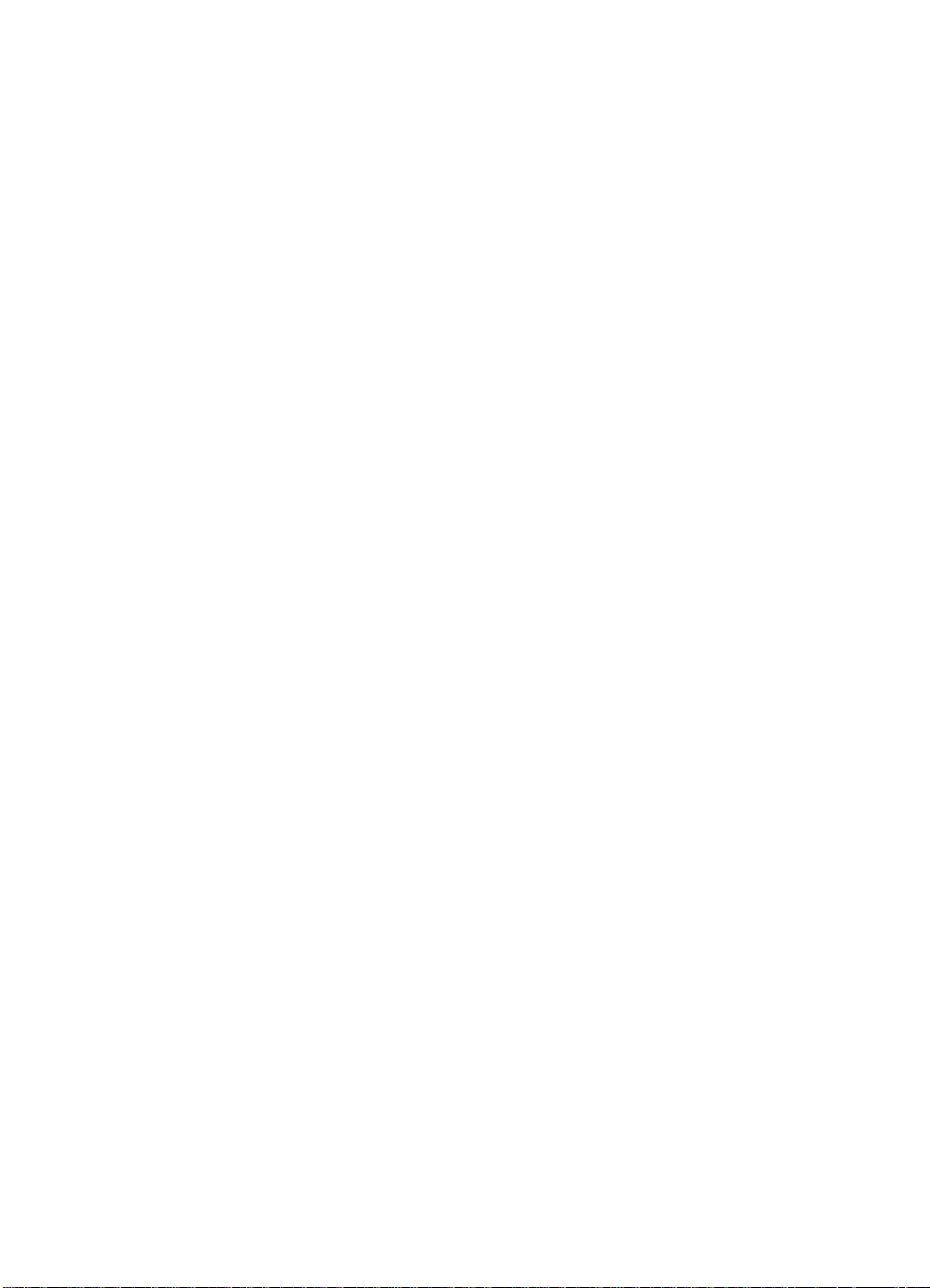
HP Color LaserJet 8550-,
8550N-, 8550DN-, 8550GN-,
8550MFP -kirjoitin
Käyttöopas
Käyttämällä tätä sähköistä asiakirjaa osoitat hyväksyneesi käyttöehdot.
©2000 Hewlett-Packard Company
Page 3
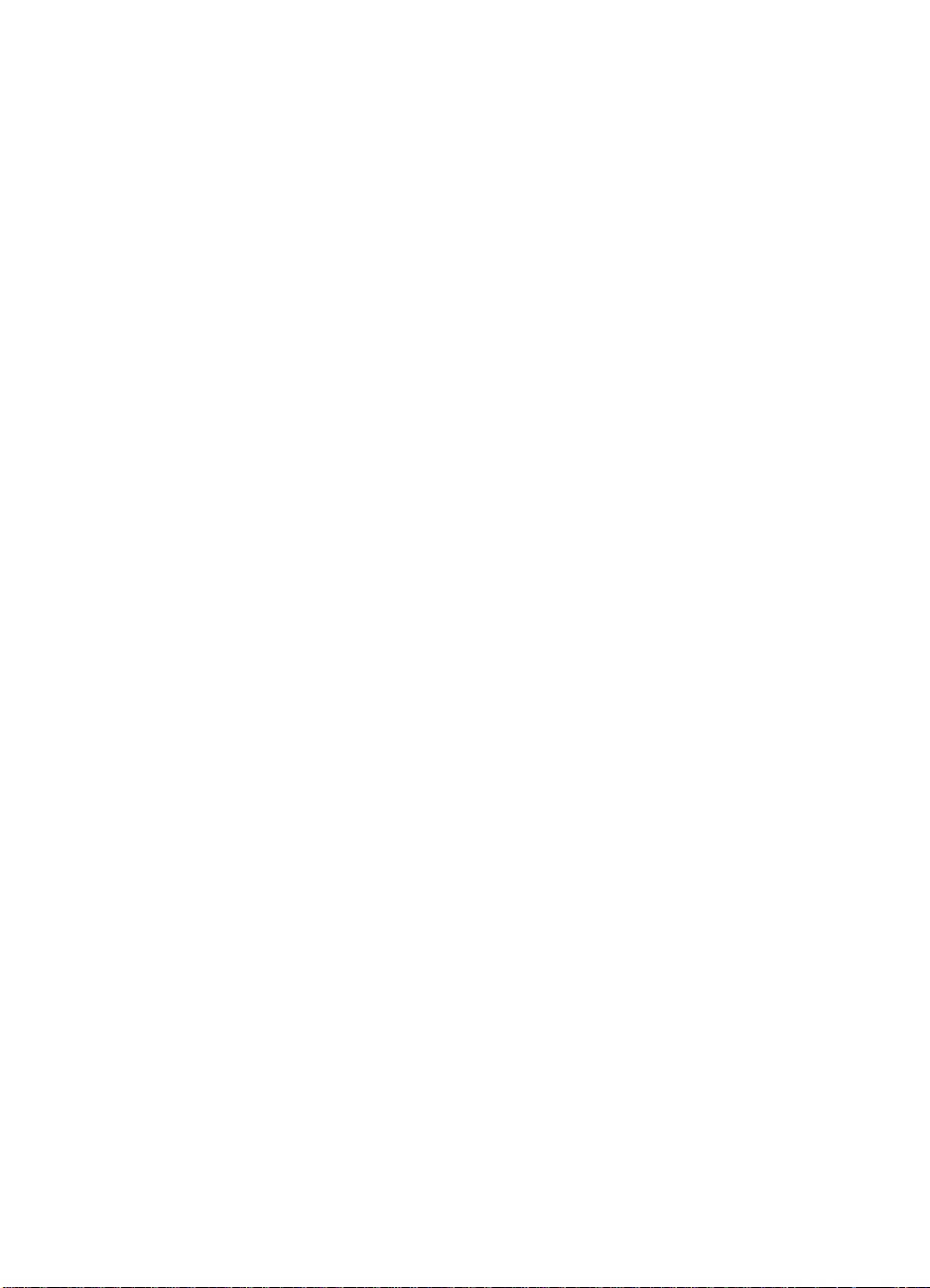
Tekijänoikeustiedot
©2000 Hewlett-Packard
Company
Kaikki oikeudet pidätetään.
Kopiointi, sovitus tai
kääntäminen toiselle kielelle
ilman ennalta saatua kirjallista
lupaa on kielletty muuten kuin
tekijänoikeuslakien sallimissa
rajoissa.
HP Color LaserJet 8550
-kirjoittimen käyttäjälle
myönnetään lisenssi a) tulostaa
kopioita tästä HP Color LaserJet
8550 -kirjoittimen
käyttöoppaasta
HENKILÖKOHTAISTA,
SISÄISTÄ tai YRITYKSEN
käyttöä varten sillä rajoituksella,
ettei tulostettuja kopioita myydä,
myydä edelleen tai jaella;
ja b) sijoittaa elektroninen kopio
tästä HP LaserJet 8550
-kirjoittimen käyttöoppaasta
verkkopalvelimelle edellyttäen
että elektronisen kopion käyttö
rajoitetaan HP Color LaserJet
8550 -kirjoittimen
HENKILÖKOHTAISILLE,
SISÄISILLE käyttäjille.
Osanumero: C7096-online
Ensimmäinen painos:
Huhtikuussa 2000
Takuu
Tämän asiakirjan sisältämät
tiedot voivat muuttua ilman
ennakkoilmoitusta.
Hewlett-Packard ei anna
minkäänlaisia tätä aineistoa
koskevia takuita.
HEWLETT-PACKARD EI
ERITYISESTI VASTAA
OLETETUSTA
MARKKINOITAVUUSTAKUUSTA
JA SOVELTUVUUDESTA
TIETTYYN TARKOITUKSEEN.
Hewlett-Packard ei ole
vastuussa tässä ohjeessa
olevista virheistä tai tämän
ohjeen luovutukseen,
toimintaan tai käyttöön liittyvistä
satunnaisista tai
seurannaisvahingoista.
Tavaramerkkitiedot
Adobe
™ ja
PostScript
™ ovat
Adobe Systems Incorporatedin
tavaramerkkejä, jotka saattavat
olla rekisteröityjä tietyillä
oikeustoimialueilla.
Arial
®
ja
Times New Roman
®
ovat Yhdysvalloissa
rekisteröityjä Monotype
Corporationin tavaramerkkejä.
CompuServe
™ on
CompuServe, Inc:n
tavaramerkki Yhdysvalloissa.
®
dBASE
on Yhdysvalloissa
rekisteröity Borland
International, Inc:n
tavaramerkki.
NERGY STAR
E
®
on
Yhdysvalloissa rekisteröity U.S.
EPA:n (E nvironmental
Protection Agency)
palvelumerkki.
HP-UX 9.* ja 10.0, joita
käytetään HP 9000 Series 700ja 800-tietokoneissa, ovat
X/Open Company UNIX 93:n
merkkituotteita.
®
Lotus
1-2-3
Symphony
®
ja
®
ovat Yhdysvalloissa
Lotus
®
rekisteröityjä Lotus
Development Corporationin
tavaramerkkejä.
Microsoft
Windows
MS-DOS
®
,
Windows
®
,
Windows NT
®
ovat Yhdysvalloissa
®
,
MS
®
, ja
rekisteröityjä Microsoft
Corporationin tavaramerkkejä.
PANTONE
®
* on Pantone, Inc:n
väritavaramerkki.
TrueType
™ on Yhdysvalloissa
rekisteröity Apple Computer,
Inc:n tavaramerkki.
®
UNIX
on rekisteröity
tavaramerkki Yhdysvalloissa ja
muissa maissa, ja sen
lisensioinnista huolehtii
yksinoikeudella X/Open
Company Limited.
Muut oppaassa mainitut
tuotenimet ovat mahdollisesti
haltijoidensa tavaramerkkejä.
Page 4
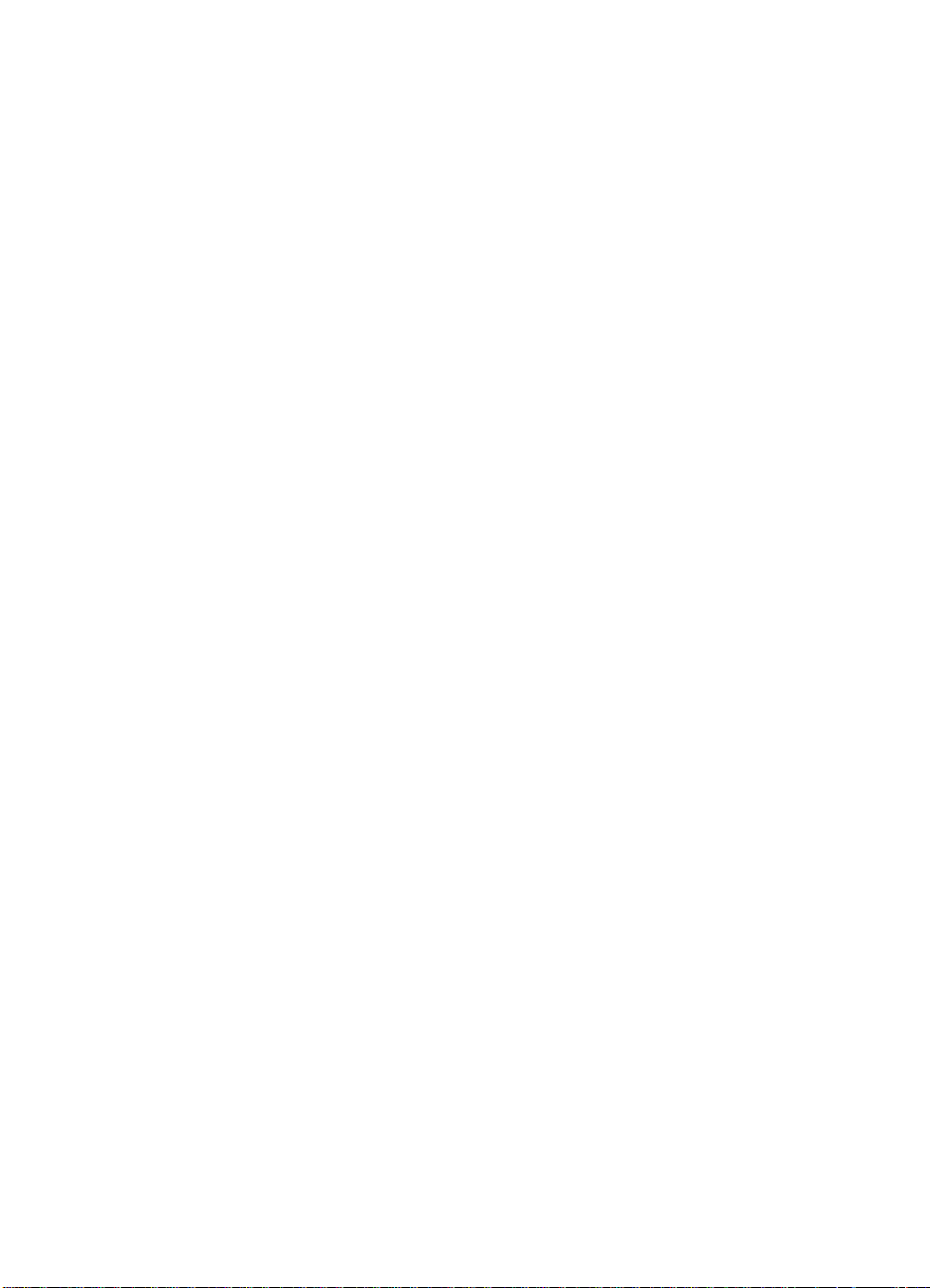
HP:n asiakaspalvelu
Kiitämme ostostasi. Laitteen mukana saat eri tukipalveluja
Hewlett-Packardilta ja tukipartnereiltamme. Nämä palvelut auttavat
sinua nopeasti saamaan tarvitsemasi ammattimaiset tulokset.
Online-palvelut:
Suosittelemme seuraavia palveluja, joista saat modeemisi välityksellä
tietoa ympäri vuorokauden:
World Wide Web
Kirjoitinohjaimia, päivitettyjä HP:n kirjoitinohjelmia sekä tuote- ja
tukitietoja on saatavana seuraavista URL-osoitteista:
Yhdysvalloissa http://www.hp.com
Euroopassa http://www2.hp.com
Kirjoitinohjaimia on saatavana seuraavista osoitteista:
Japanissa ftp://www.jpn.hp.com/drivers/
Koreassa http://www.hp.co.kr
Taiwanissa http://www.hp.com.tw
tai paikallisilta ohjaimien Web-sivuilta http://www.dds.com.tw
America Online
America Online/Bertelsmann on saatavilla Yhdysvalloissa,
Ranskassa, Saksassa ja Isossa-Britanniassa. Saatavana on
kirjoitinohjaimia, päivitettyjä HP-kirjoitinohjelmia sekä tukioppaita
HP-tuotteita varten. Aloita kierros avainsanalla ”HP” tai liity jäseneksi
soittamalla numeroon (800) 827-6364 (USA:ssa), käyttäen
asiakasnumeroa 1118. Euroopan puhelinnumerot on lueteltu alla:
Iso-Britannia 0800 279 1234
Itävalta 0222 58 58 485
Ranska + + 353 1 704 90 00
Saksa 0180 531 31 64
Sveitsi 0848 80 10 11
FI
3
Page 5
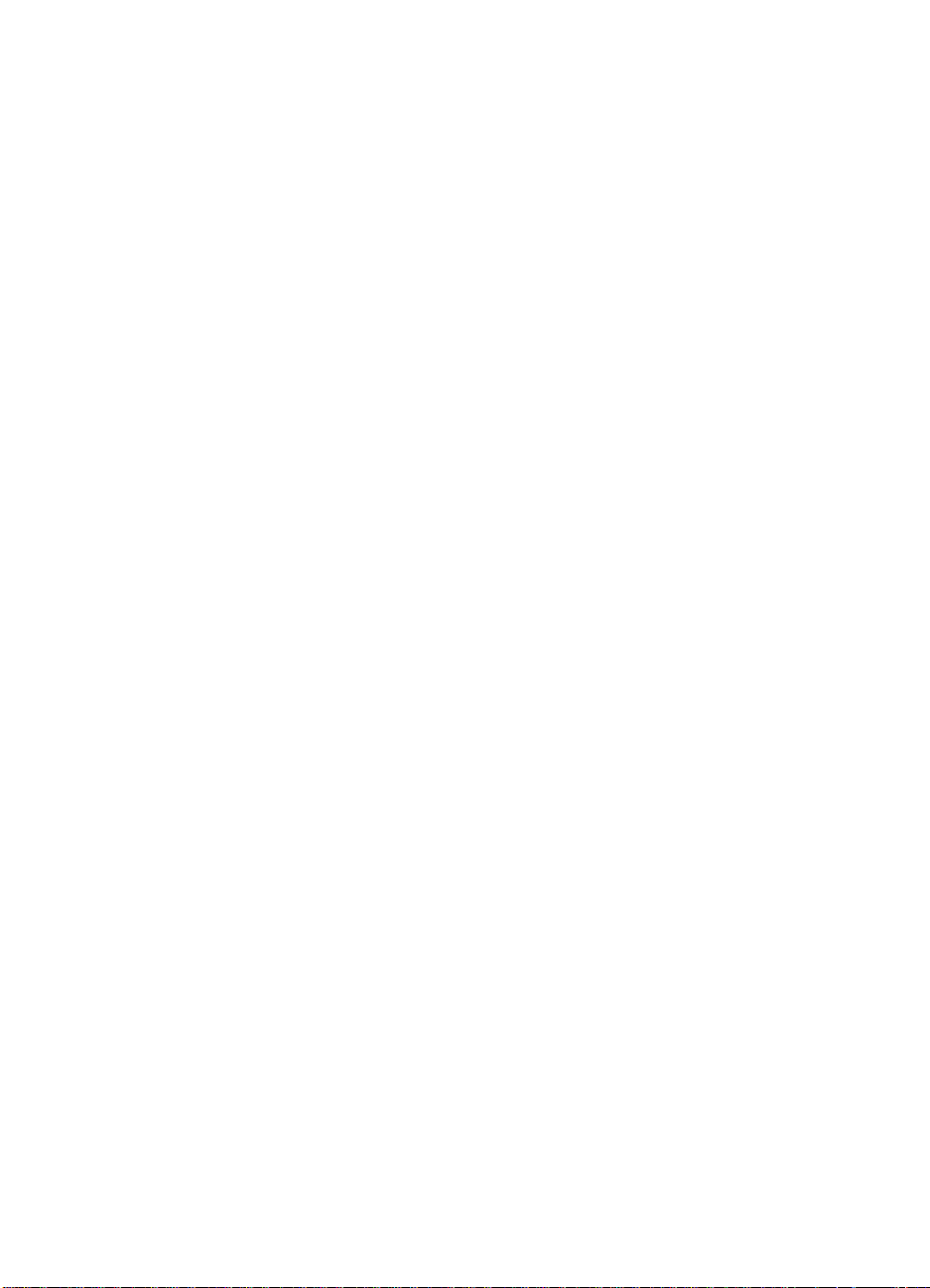
CompuServe
Kirjoitinohjaimia, päivitettyjä HP:n kirjoitinohjelmistoja ja
vuorovaikutteista teknisten tietojen vaihtoa muiden jäsenten kesken
on saatavana CompuServen HP-käyttäjäfoorumeista (GO HP), tai
voit tilata palvelun soittamalla numeroon (800) 524-3388 ja
pyytämällä edustajaa nro 51. (CompuServe on myös käytettävissä
Isossa-Britanniassa, Ranskassa, Belgiassa, Sveitsissä, Saksassa ja
Itävallassa.)
Apuohjelmien ja elektronisten tietojen saanti:
Yhdysvalloissa ja Kanadassa:
Puhelin:
(661) 257-5565
Faksi:
(661) 257-6995
Postiosoite:
Hewlett-Packard
P.O. Box 907
Santa Clarita, CA
91380-9007
U.S.A.
4
Aasian-Tyynenmeren maat:
Ota yhteyttä Fulfill Plusiin, puh. (65) 740-4477 (Hongkong, Indonesia,
Filippiinit, Malesia tai Singapore). Soita Koreassa numeroon
(82) (2) 3270-0805 tai (82) (2) 3270-0893.
Australiassa, Uudessa-Seelannissa ja Intiassa:
Soita Australiassa ja Uudessa-Seelannissa numeroon
(61) (2) 565-6099. Soita Intiassa numeroon (91) (11) 682-6035.
Englanninkielinen Eurooppa:
Soita Isossa-Britanniassa numeroon (44) (142) 986-5511.
Soita Irlannissa ja Ison-Britannian ulkopuolella numeroon
(44) (142) 986-5511.
FI
Page 6
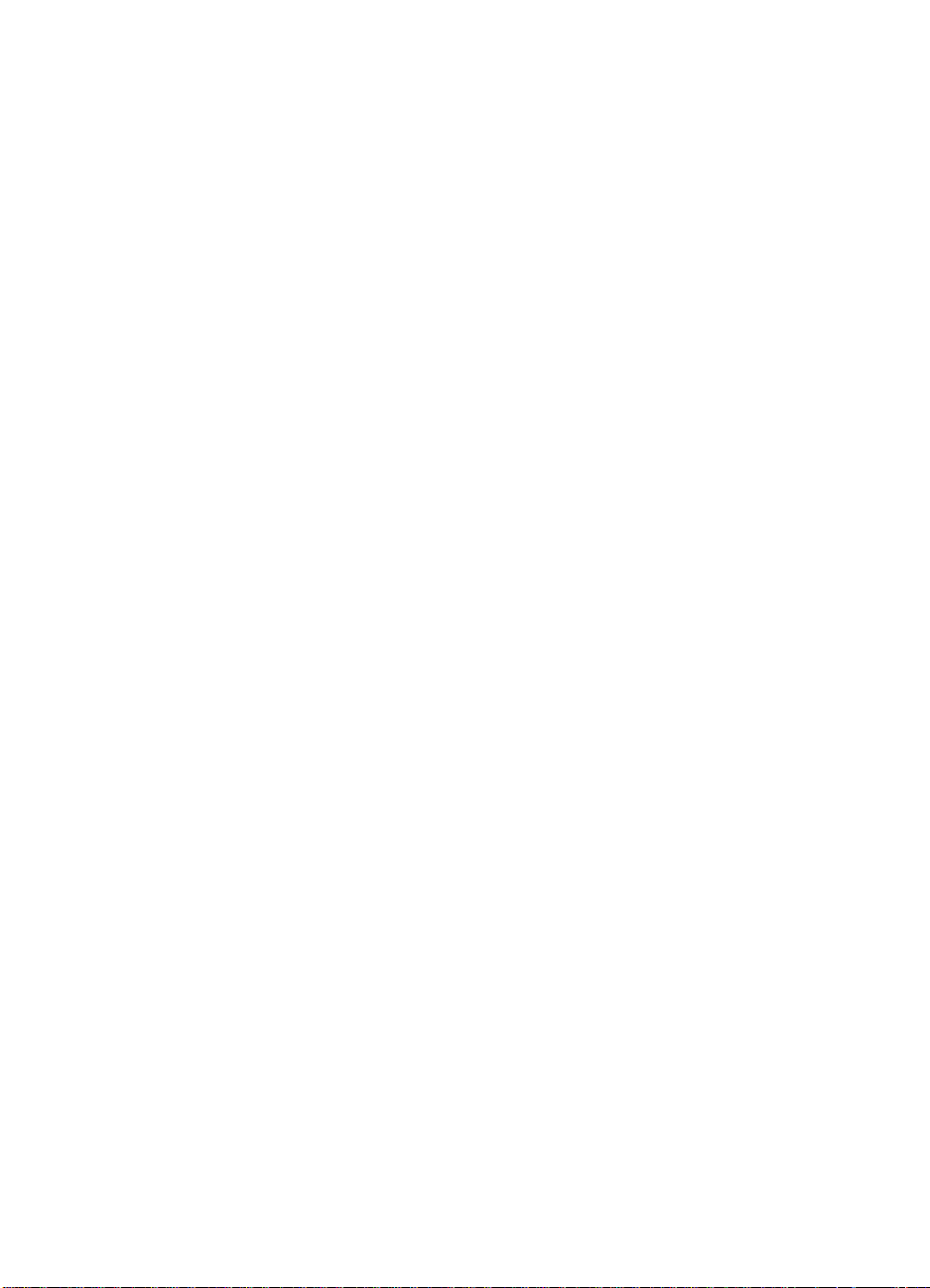
HP:n lisälaitteiden ja tarvikkeiden suoratilaukset:
Soita numeroon (800) 538-8787 (USA) tai (800) 387-3154 (Kanada).
HP Support Assistant -CD-levy:
Tämä tukiapuväline tarjoaa kattavat online-tiedot, joiden
tarkoituksena on antaa teknistä apua ja tuotetietoa HP:n tuotteista.
Voit tilata tämän neljästi vuodessa ilmestyvän palvelun USA:ssa tai
Kanadassa soittamalla numeroon (800) 457-1762. Soita
Hongkongissa, Indonesiassa, Filippiineillä, Malesiassa ja
Singaporessa Fulfill Plusin numeroon (65) 740-4477.
HP:n huoltopalvelu:
Tiedustele HP:n valtuuttamia myyntiliikkeitä soittamalla numeroon
(800) 243-9816 (USA) tai (800) 387-3867 (Kanada).
HP:n huoltosopimukset:
Soita numeroon (800) 835-4747 (USA) tai (800) 268-1221 (Kanada).
Lisäpalvelut: (800) 446-0522.
HP FIRST:
HP FIRST -faksipalvelu toimittaa tavallisia ohjelmia ja HP:n tuotteita
koskevia yksityiskohtaisia vianmääritysvihjeitä. Voit soittaa mistä
tahansa äänivalintanäppäinpuhelimesta ja pyytää kaikkiaan kolme
asiakirjaa puhelua kohden. Nämä asiakirjat lähetetään haluamaasi
faksinumeroon.
Pohjois- ja latinalainen Amerikka
USA:n ja Kanadan ulkopuolella (208) 344-4809
USA ja Kanada (800) 333-1917
FI
5
Page 7
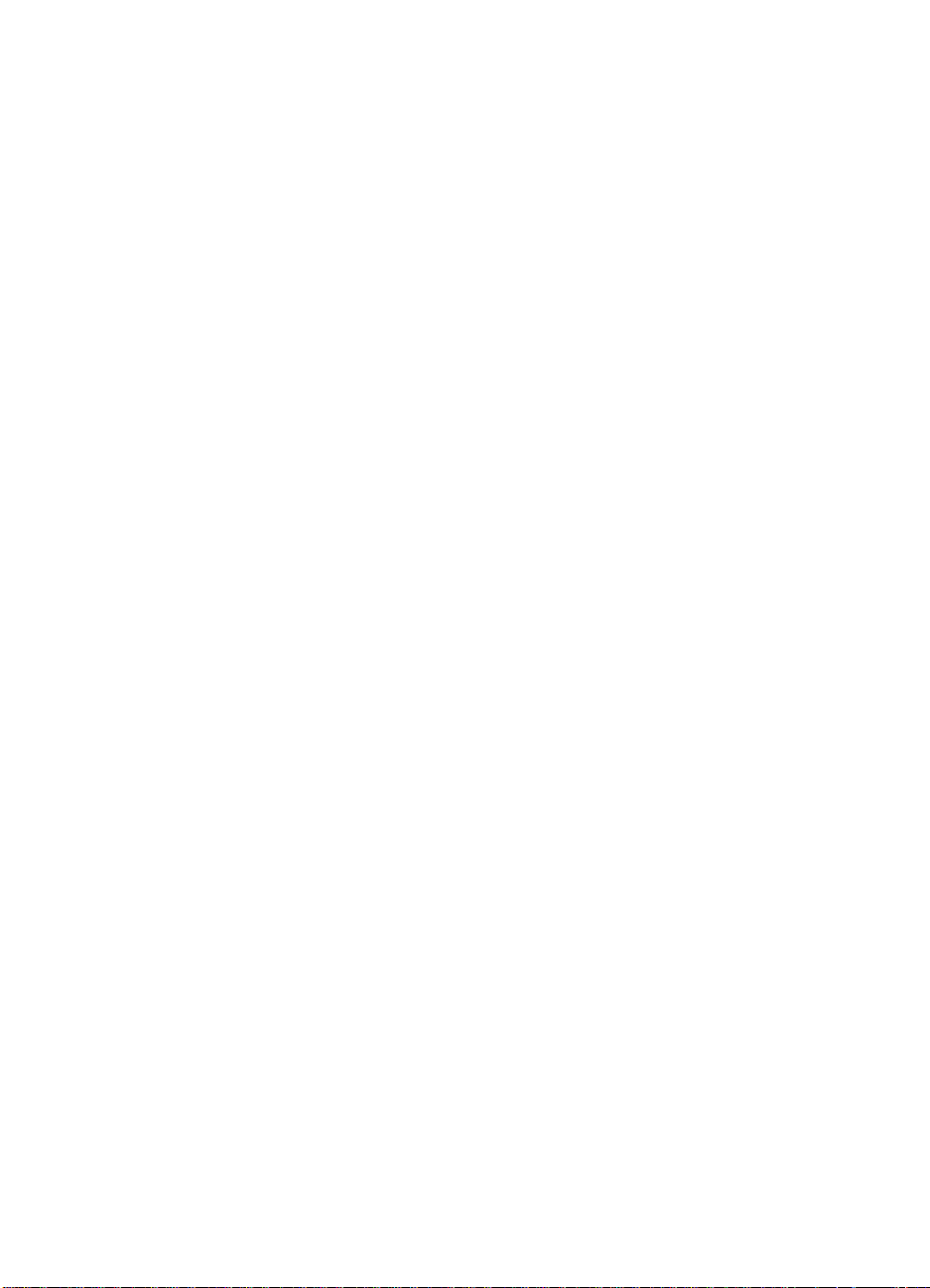
Aasian-Tyynenmeren alue
Australia 61 (0) 3 9272 2627
Filippiinit 65 (0) 275 7251
Hongkong 85 (0) 2 2506 2422
Indonesia 21 (0) 352 2044
Intia 91 (0) 11 682 6031
Japani 81 (0) 3 3335 8622
Kiina 86 (0) 10 6505 5280
Korea 82 (0) 02 769 0543
Malesia 03 (0) 298 2478
Singapore 65 (0) 275 7251
Thaimaa 66 (0) 02 661 3511
Uusi-Seelanti 64 (0) 09 356 6642
6
FI
Page 8
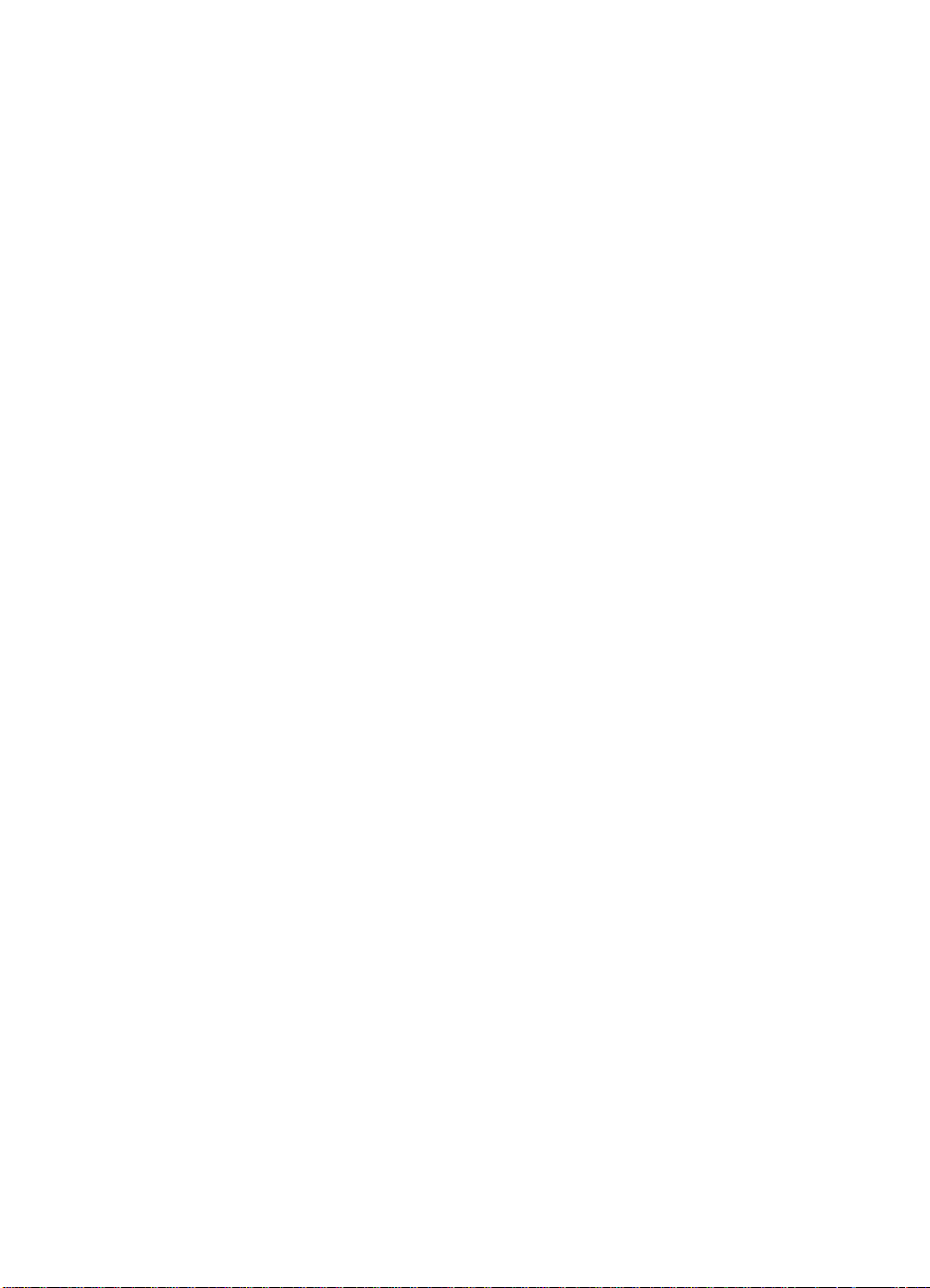
Asiakastukipalvelut eri puolilla maailmaa
Asiakastuki ja tuotteiden korjauspalvelut
Yhdysvalloissa ja Kanadassa:
Soita numeroon (208) 323-2551, maanantaista perjantaihin klo.
6.00-18.00. Numero on tavanomaista kaukopuhelumaksua lukuun
ottamatta maksuton takuuaikana. Soita järjestelmäsi lähettyviltä ja
pidä sarjanumero valmiina.
Jos tiedät kirjoittimesi tarvitsevan korjausta, tiedustele lähintä HP:n
valtuuttamaa huoltopistettä numerosta (800) 243-9816 tai soita HP:n
keskushuoltopalvelun n umeroon (208) 323-2551.
Käytössäsi on myös takuukauden jälkeinen puhelinneuvonta, joka
vastaa tuotetta koskeviin kysymyksiin. Soita numeroon
(900) 555-1500 (2,50 USD*/minuutti, vain USA:ssa) tai soita
numeroon (800) 999-1148 (25 USD*/puhelu, Visa tai MasterCard,
USA:ssa ja Kanadassa) maanantaista perjantaihin klo 7.00 - 18.00
ja lauantaisin klo. 9.00 - 15.00 (Kalliovuorten aikaa). Laskutus alkaa
vasta, kun tukihenkilö on vastannut puheluusi. *Hinnat voivat
muuttua.
FI
7
Page 9
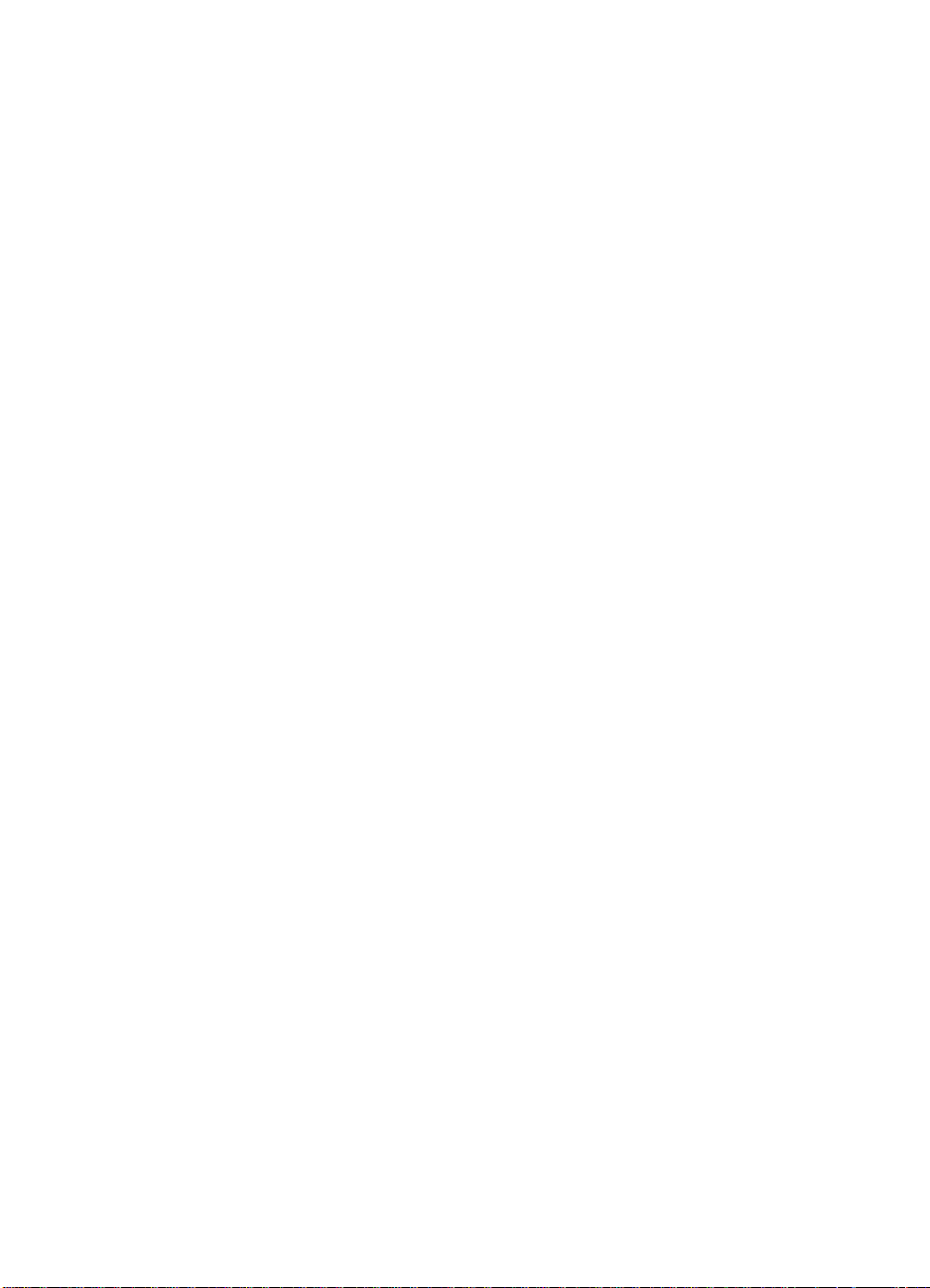
Euroopan asiakastukikeskuksen kieli- ja
maakohtaiset palvelut
Avoinna maanantaista perjantaihin klo 8.30 - 18.00 Keski-Euroopan
aikaa.
HP tarjoaa ilmaisen puhelintuen takuukauden aikana. Soittamalla alla
olevaan nu meroon saat yhteyden palveluhaluiseen tukiryhmäämme,
joka odottaa tilaisuutta auttaa sinua. Jos tarvitset apua takuukauden
päätyttyä, saat maksullista tukea samasta numerosta. Maksu on
puhelukohtainen. Pidä seuraavat tiedot valmiina soittaessasi HP:lle:
tuotteen nimi ja sarjanumero, ostopäivä ja ongelman kuvaus.
Englanniksi Irlanti: (353) (1) 662-5525
Iso-Britannia: (44) (171) 512-5202
Kansainvälinen: (44) (171) 512-5202
Espanjaksi Espanja: (34) (90) 232-1123
Hollanniksi Alankomaat: (31) (20) 606-8751
Belgia: (32) (2) 626-8806
Italiaksi Italia: (39) (2) (2) 264-10350
Norjaksi Norja: (47) 2211-6299
Portugaliksi Portugali: (351) (1) 441-7199
Ranskaksi Ranska: (33) (01) 43-62-3434
Belgia: (32) (2) 626-8807
Sveitsi: (41) (84) 880-1111
Ruotsiksi Ruotsi: (46) (8) 619-2170
Saksaksi Saksa: (49) (180) 532-6222
Itävalta: (43) (1) 0660-6386
Suomeksi Suomi: (358) (9) 0203-47288
Tanskaksi Tanska: (45) 3929-4099
8
FI
Page 10
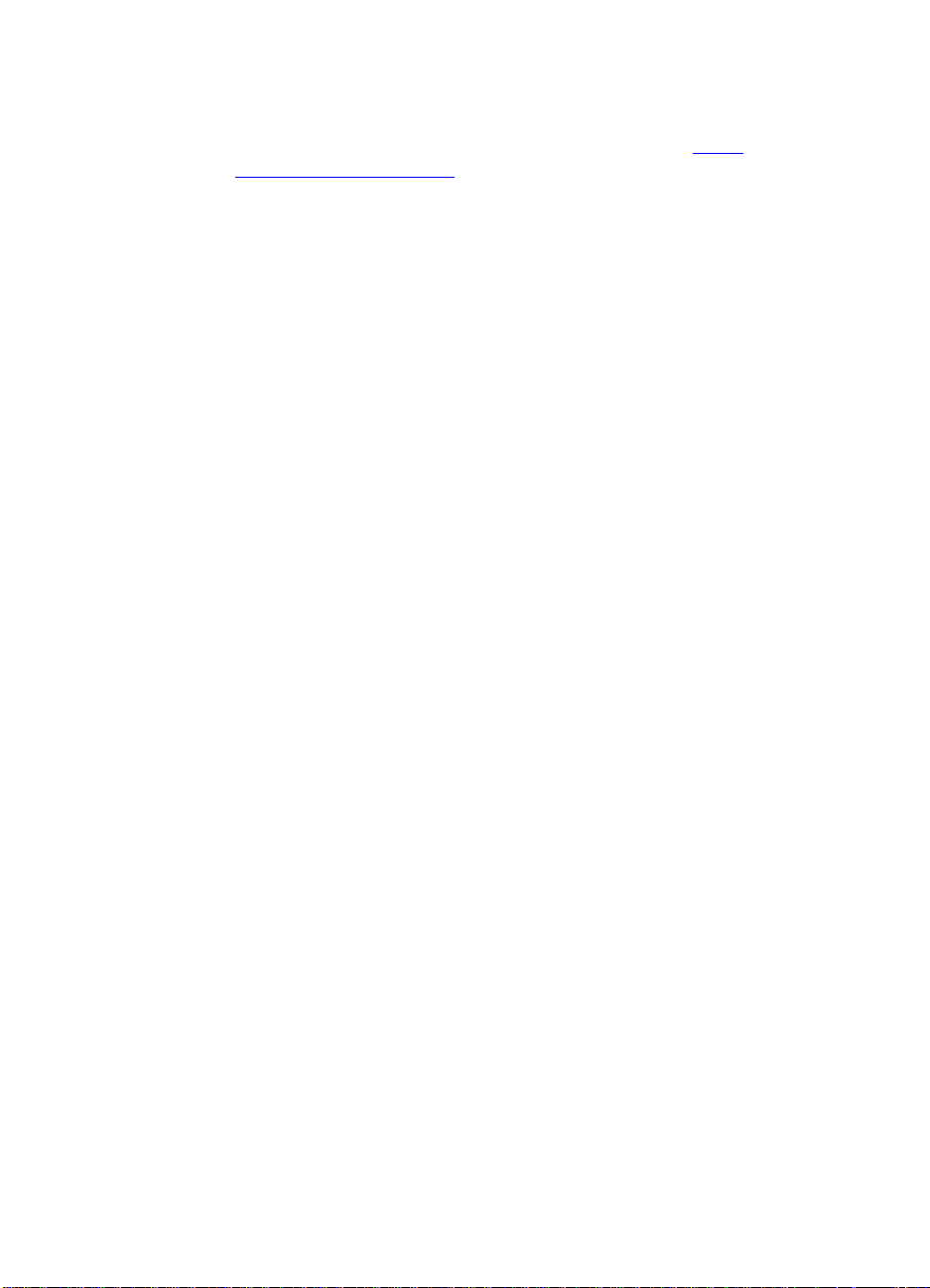
Maakohtaiset tukinumerot
Jos tarvitset tuotteen lisäkorjauspalveluja, tukea takuukauden jälk een
tai jos maasi ei ole alla olevassa luettelossa, katso ”HP:n
asiakaspalvelukeskukset” osaa tämän oppaan alusta.
Argentiina 787-8080
Australia (61) (3) 272-8000
Brasilia 022-829-6612
Chile 800-360999
Filippiinit (63) (2) 894-1451
Hongkong (852) 800-96-7729
Indonesia (62) (21) 350-3408
Intia (91) (11) 682-6035
(91) (11) 682-6069
Japani (81) (3) 3335-8333
Kanada (208) 323-2551
Kiina (86) (10) 65053888-5959
Korea (82) (2) 3270-0700
Korea Söulin ulkopuolella (82) (080) 999-0700
Kreikka (30) (1) 689-6411
Meksiko (México) 01 800-22147
Meksiko
(Méxicon ulkopuolella) 01 800-90529
Malesia (60) (3) 295-2566
Portugali (351) (1) 301-7330
Puola (48) (22) 37-5065
Singapore (65) 272-5300
Taiwan (886) (02) 717-0055
Thaimaa + 66 (0) 2 661-4011
Tšekki (42) (2) 471-7321
Turkki (90) (1) 224-5925
Unkari (36) (1) 382-1111
Uusi-Seelanti (64) (9) 356-6640
Venäjä (7) (95) 923-5001
FI
9
Page 11
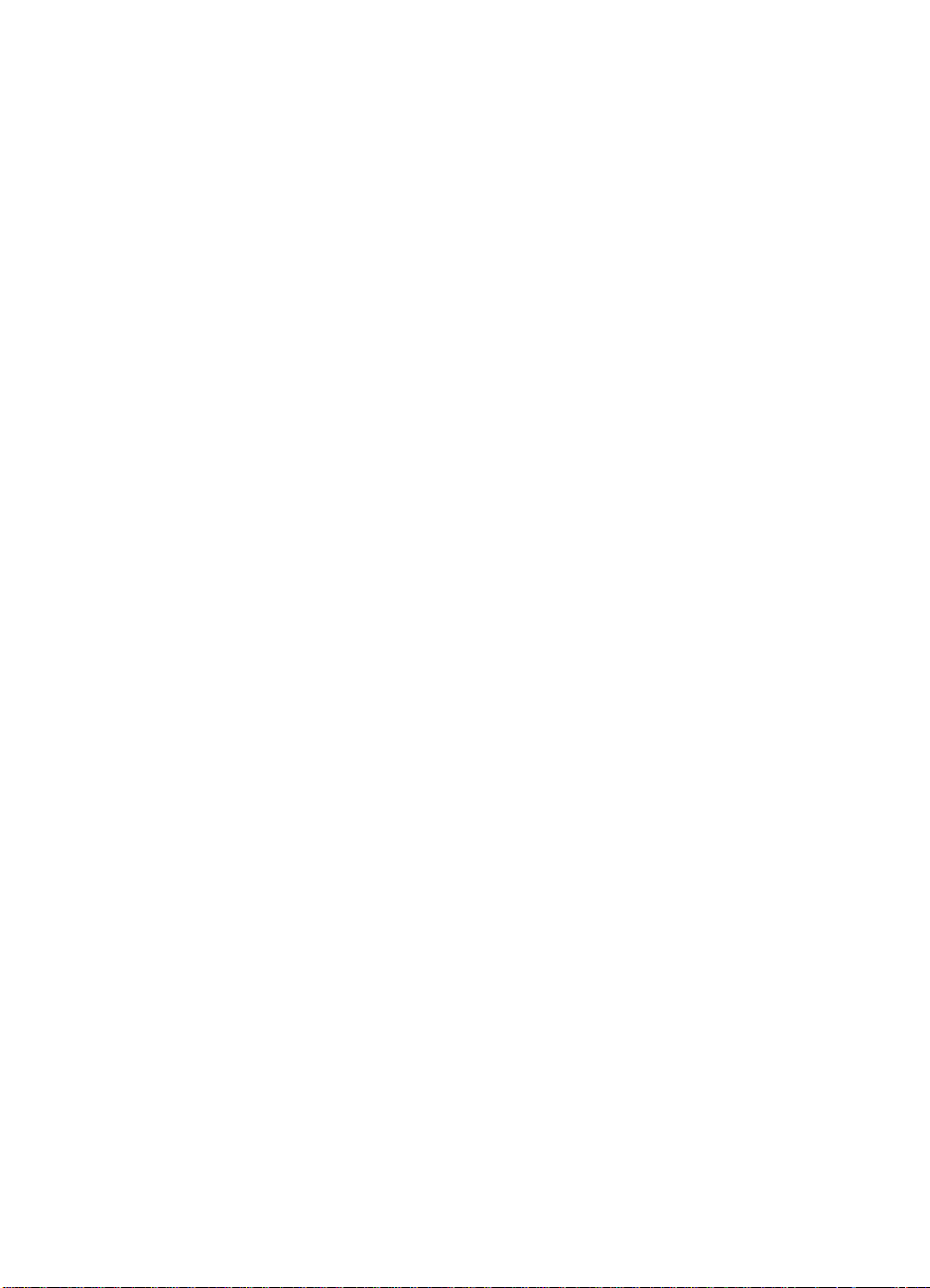
HP:n asiakaspalvelukeskukset
Tyynenmeren Aasia
Australia + 61 3 8877 8000
Filippiinit + 63 2 867 3551
Hongkong 800 96 7729
Indonesia + 62 21 350 3408
Intia + 91 11 682 6035
Japani + 81 3 3335 8333
Kiina + 86 (0)10 6564 5959
Korea + 82 2 3270 0700
Vain Söulin ulkopuolella 080 999 0700
Malesia + 60 3 295 2566
Penang 1 300 88 00 28
Singapore + 65 272 5300
Taiwan + 886 2 717 0055
Thaimaa + 66 2 661 4000
Uusi-Seelanti +64 (9) 356 6640
Vietnam +84 (0) 8 823 4530
Pohjois- ja Latinalainen Amerikka
10
Argentiina (541)778 8380
Brasilia (011) 829 6612
Chile 800 360 999
Kanada 905-206-4663
Meksiko 800 427 6684
Venezuela 800 47 888
Caracas 207 8488
Yhdysvallat (208) 323-2551
FI
Page 12
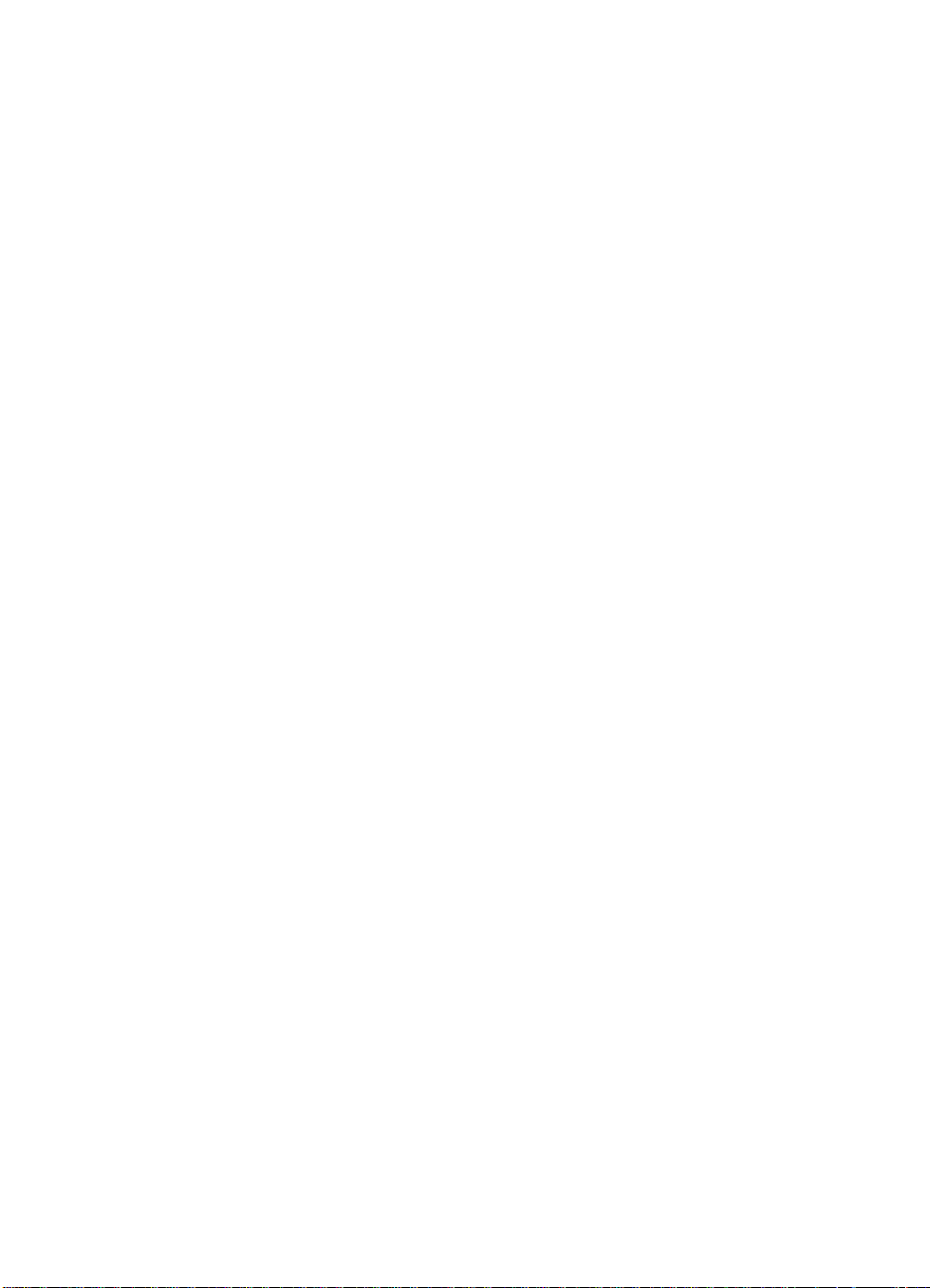
Eurooppa, Keski-itä ja Afrikka
Alankomaat + 31 (0)20 606 8751
Belgia
hollanninkielinen + 32 (0)2 626 8806
ranskankielinen + 32 (0)2 626 8807
Englanti kansainvälinen + 44 (0)171 512 52 02
Espanja + 34 902 321 123
Etelä-Afrikka +27 (0)11 8061030
Irlanti + 353 (0)1 662 5525
Israel
Puh. + 972 (0)9 9524848
Faksi + 972 (0)9 9524849
Italia + 39 02 264 10350
Itävalta + 43 (0)7114 201080
Norja + 47 22 11 6299
Puola + 48 22 519 06 00
+ 48 22 519 06 01
Portugali + 351 (0)1 318 00 65
Ranska + 33 (0)1 43 62 34 34
Ruotsi + 46 (0)8 619 2170
Suomi + 358 (0)203 47 288
Saksa + 49 (0)180 52 58 143
Sveitsi + 41 (0)848 80 11 11
Tanska + 45 39 29 4099
Turkki + 90 212 224 59 25
Venäjä + 7 095 916 98 21
+ 7 095 916 98 35
Yhdistynyt kuningaskunta + 44 (0)171 512 52 02
FI
11
Page 13
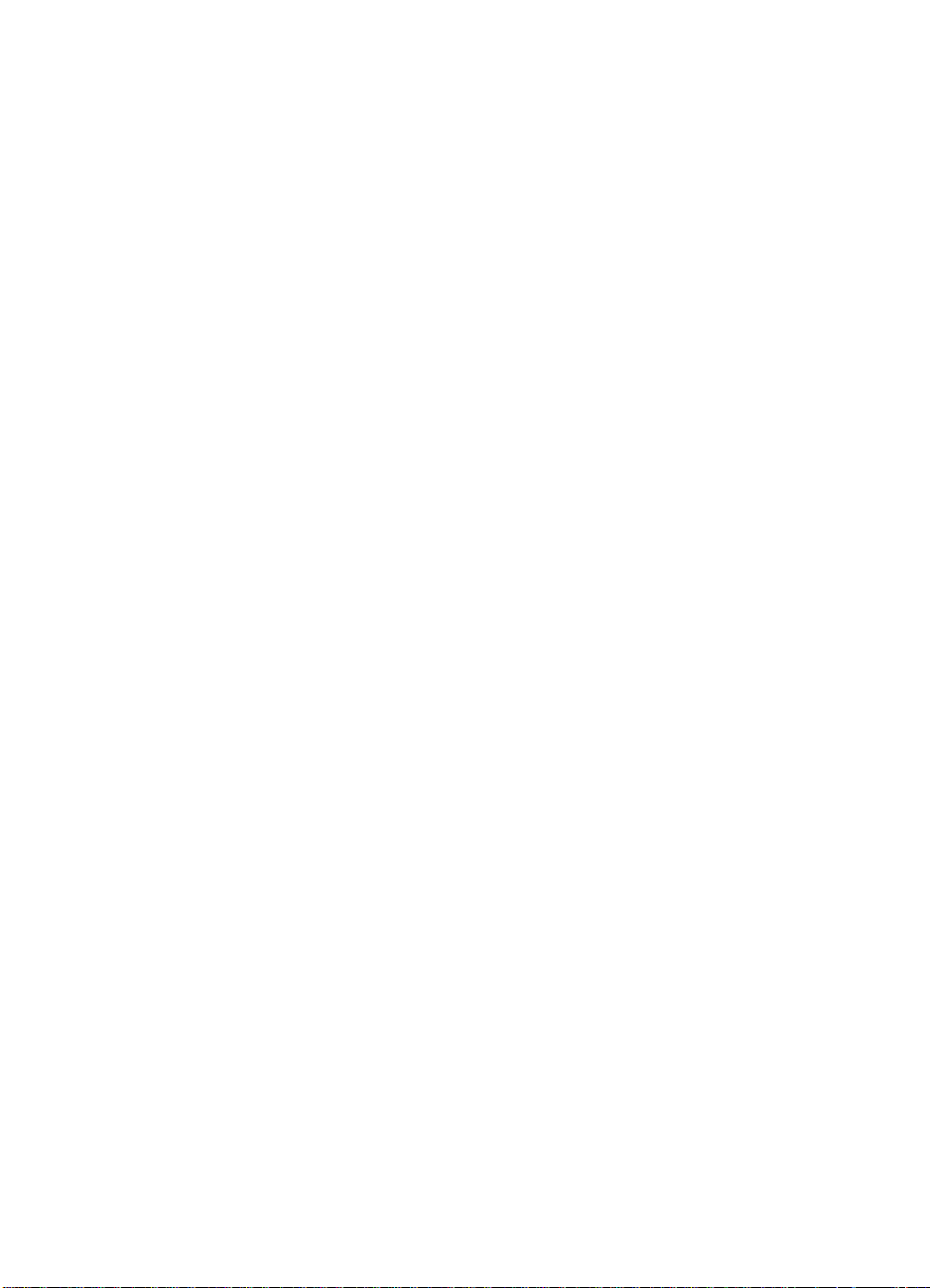
12
FI
Page 14
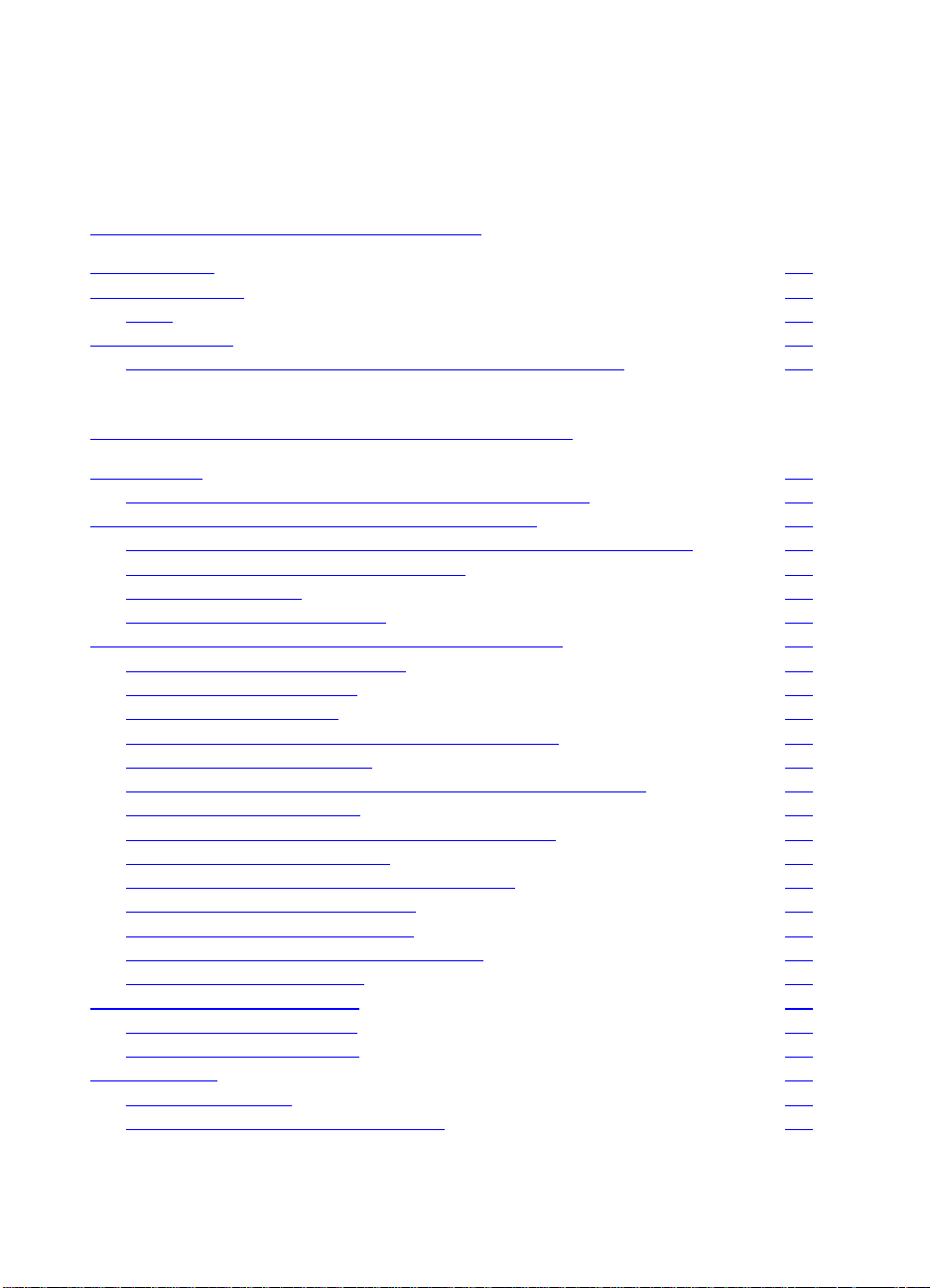
Sisältö
1 HP Color LaserJet 8550 -kirjoitin
Ominaisuudet 17
Kirjoittimen tiedot 20
Mallit 20
Kirjoittimen osat 22
Valinnaiset paperinkäsittelytarvikkeet ja tilan merkkivalot 24
2 Kirjoittimen ohjauspaneelin käyttäminen
Yleiskatsaus 27
Kirjoittimen ohjauspaneelin painikkeet ja merkkivalot 28
Kirjoittimen ohjauspaneelin valikkojen käyttäminen 30
Kirjoittimen ohjauspaneelin käyttäminen jaetuissa ympäristöissä 30
Kirjoittimen alkuarvojen palauttaminen 31
Tehtaan oletusarvot 32
Valikkokarttojen tulostaminen 37
Asetusten muuttaminen kirjoittimen ohjauspaneelissa 38
Valikkovalintojen määrittäminen 38
Automaattinen jatkaminen 39
Lokero 1 Automaattinen 39
Tulostusmateriaalin tyypin ja koon määrittäminen 40
Tulostelokeron valitseminen 42
Tulostusmateriaalin tyypin ja koon ohitusten määrittäminen 43
A4-ohituksen valitseminen 44
Väriaineen vähyyden käsittelytavan valitseminen 45
Virransäästötilan asettaminen 46
Rinnakkaisportin lisätoiminnon valitseminen 46
Oletuskirjoitinkielen valitseminen 47
I/O-aikakatkaisun määrittäminen 48
Kirjoittimen ohjauspaneelin lukitseminen 49
Näytön kielen valitseminen 50
Sisäisten sivujen tulostaminen 51
Asetussivun tulkitseminen 52
Kaksipuolinen rekisteröinti 53
Muistinhallinta 55
Resurssien säästö 56
Kirjoittimen määrittäminen verkkoon 56
FI
13
Page 15
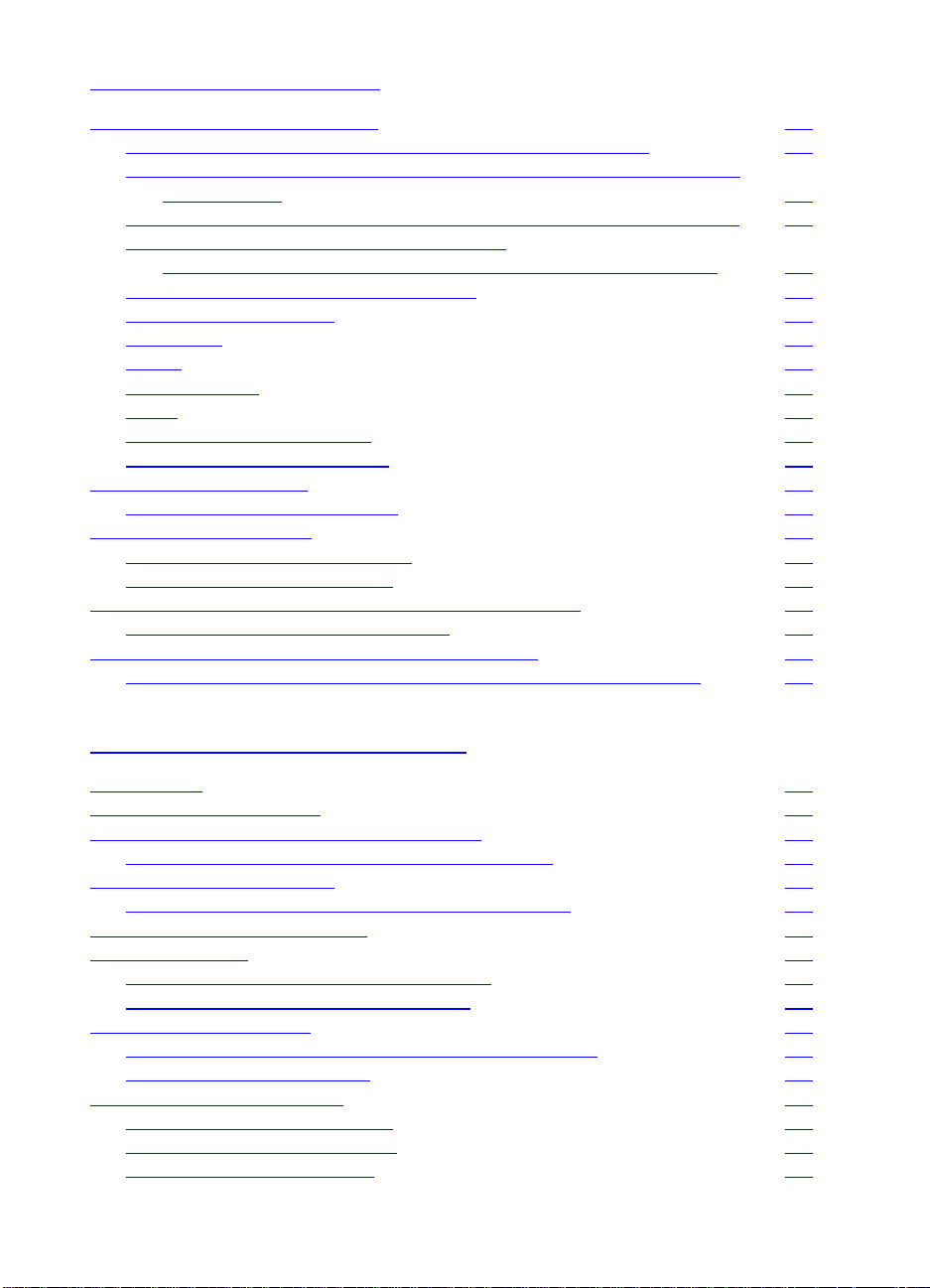
3 Yleiset tulostustehtävät
Tulostusmateriaalin valitseminen 57
Syöttölokeroiden tukemat tulostusmateriaalin painot ja koot 58
Valinnaisen monilokeroisen postilaatikon tukemat tulostusmateriaalin
painot ja koot 61
Valinnaisen arkinkääntäjän tukemat tulostusmateriaalin painot ja koot 62
Valinnaisen 3 000 arkin nitojan/pinoajan ja
3 000 arkin pinoajan tukemat tulostusmateriaalin painot ja koot 63
Esipainetut lomakkeet ja kirjelomakkeet 65
Uusiotulostusmateriaali 65
Kirjekuoret 66
Kalvot 67
Painava paperi 67
Tarrat 68
Värillinen tulostusmateriaali 68
Vältettävät tulostusmateriaalit 69
Tulostustyön valvominen 70
Tulostussuunnan muuttaminen 70
Tulostaminen lokerosta 1 71
Tulostusvihjeitä lokeroa 1 varten 75
Tulostussuunnan valitseminen 76
Tulostaminen lokeroista 2 (vain joissakin malleissa) ja 3 78
Tulostusvihjeitä lokeroa 2 ja 3 varten 81
Tulostaminen lokerosta 4 (vain joissakin malleissa) 82
Tulostusvihjeitä lokeroa 4 varten (vain joissakin kirjoitinmalleissa) 84
4 Vaativammat tulostustoiminnot
Yleiskatsaus 85
HP-väriainemittarin käyttö 86
Tulostaminen paperityypin ja -koon mukaan 87
Paperityypin ja -koon mukaan tulostamisen edut 87
Erilainen ensimmäinen sivu 89
Useiden sivujen tulostaminen yhdelle paperiarkille 90
Pikasarjojen luominen ja käyttö 91
Työn pikakopiointi 93
Pikakopiotyön lisäkopioiden tulostaminen 93
Tallennetun pikakopiotyön poistaminen 94
Työn tarkistus ja säilytys 95
Säilytetyn työn jäljellä olevien kopioiden tulostaminen 95
Säilytetyn työn poistaminen 95
Yksityisen työn tulostaminen 97
Yksityisen työn määrittäminen 97
Yksityisen työn vapauttaminen 97
Yksityisen työn poistaminen 98
14
FI
Page 16
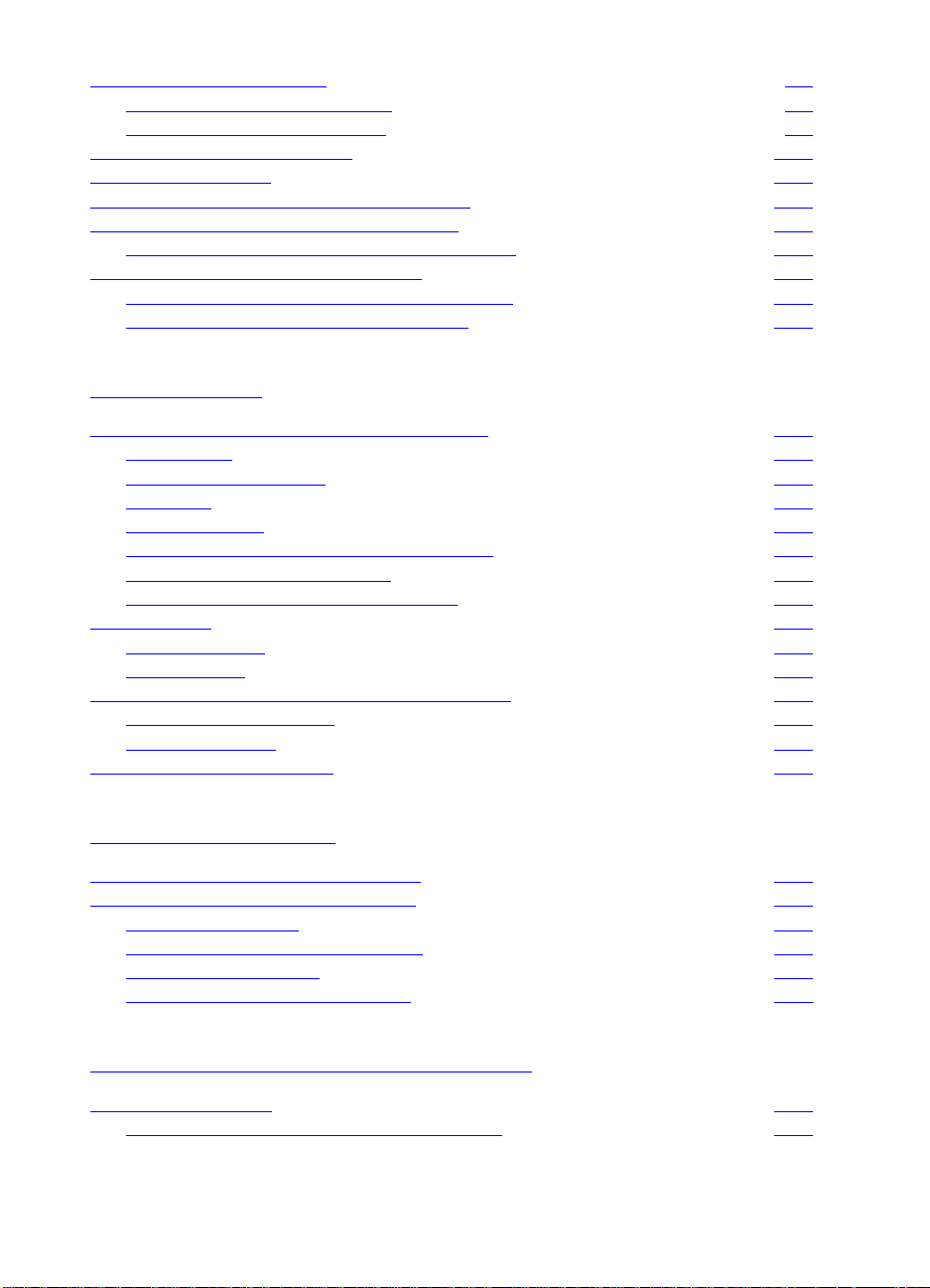
Tulostustyön tallentaminen
Tallennetun työn tulostaminen 99
Tallennetun työn poistaminen 99
Vaihtuvan datan tulostaminen 100
Vihkon tulostaminen 101
Paksun materiaalin kääntöpuolelle tulostus 102
HP JetSend Communications Technology 103
Kuinka JetSendin tiedonsiirtotekniikka toimii 103
Levyn fonttien ja lomakkeiden hallinta 104
HP LaserJet Resource Manager (Windows) 104
HP LaserJet -apuohjelma (Macintosh) 105
99
5 Värien käyttö
Väritulostuksen ohjaaminen kirjoitinohjaimilla 107
Värin käyttö 108
Manuaaliset asetukset 109
ICC/CMS 110
Mustavalkoinen 110
Automaattinen PANTONE®-väriensovitus 111
CMYK-musteensiirtoemulointi 111
Tulostusvärien ja -laadun säätäminen 112
Värien valinta 113
PANTONE-värit 113
Color Swatch 113
Grafiikan, kuvien ja valokuvien tulostustarkkuus 114
Digitaalikameran käyttö 114
Skannerin käyttö 115
Väritasapainon säätäminen 116
6 Kirjoittimen ylläpito
Tilantarve kirjoittimen ylläpitoa varten 121
Kirjoittimen tarvikkeiden vaihtaminen 122
Tarvikkeiden sijainti 122
Kirjoittimen tarvikkeiden käyttöikä 123
Tarvikkeiden kierrätys 125
HP-väriainemittarin nollaaminen 125
7 Kirjoittimen ohjauspaneelin sanomat
Kirjoittimen sanomat 127
Kirjoittimen online-ohjejärjestelmän käyttö 127
FI
15
Page 17
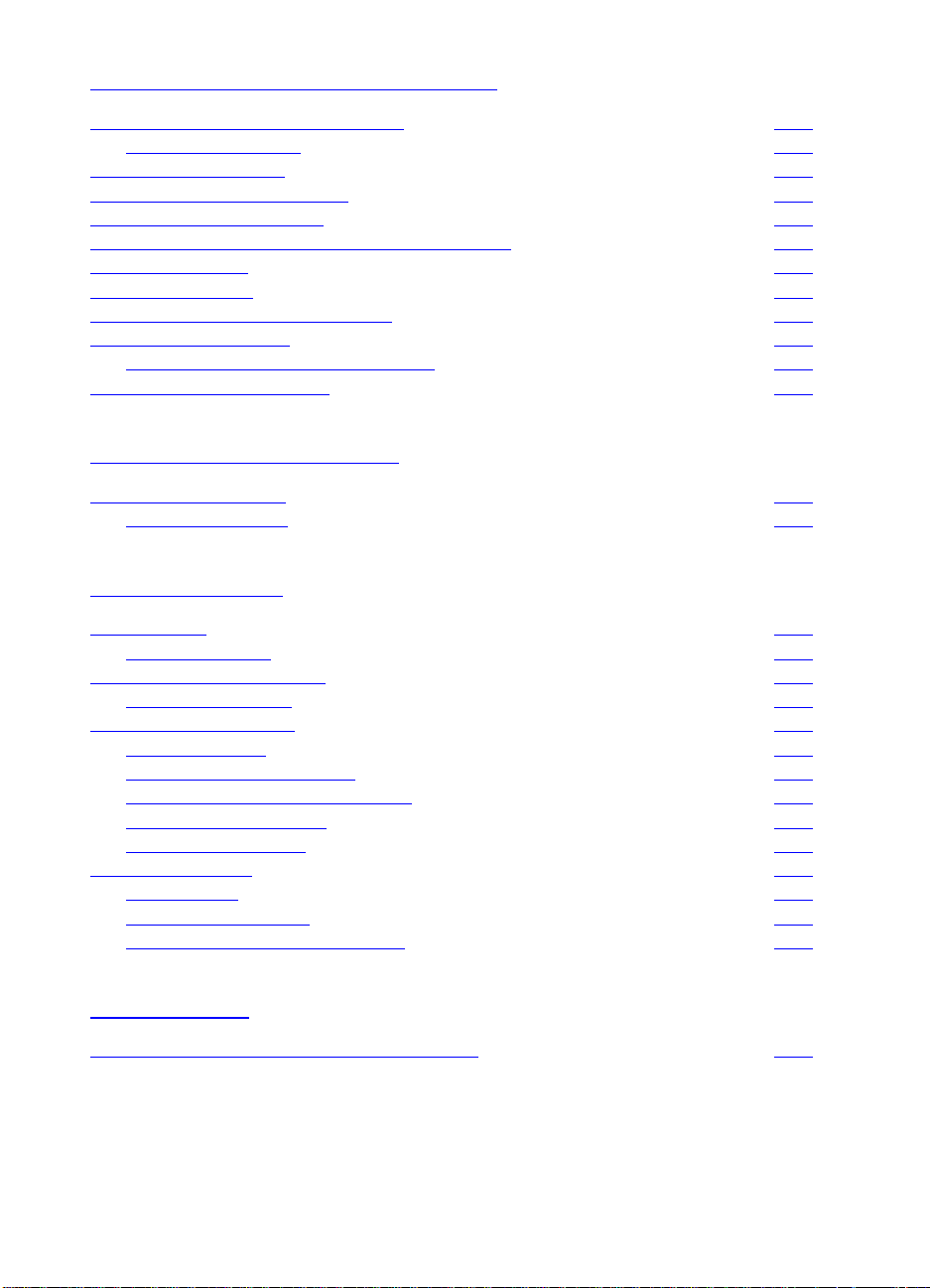
8 Tulostusongelmien ratkaiseminen
Vianmäärityksen perustoimenpiteet 161
Väriaineen käsittely 162
Materiaalitukoskohdat 163
Materiaalin käsittelyongelmat 165
Kirjoittimen vasteongelmia 173
Kirjoittimen ohjauspaneeli- ja määritysongelmat 179
Sovellusongelmat 181
Väärä tulostusjälki 182
Väritulostukseen liittyviä ongelmia 184
Tulostuslaatuongelmat 187
Kuvansiirtorummun puhdistaminen 198
Lisälaitteet ja muut tuotteet 204
A DIMM-moduulin asennus
Tuetut DIMM-moduulit 207
DIMMien asennus 207
B Tekniset tiedot
Virrankulutus 211
Käyttöympäristö 212
Ympäristönsuojeluohjelma 213
Ympäristönsuojelu 213
Regulatory Statements 217
FCC-säädökset 217
Kanadan DOC-säädökset 217
Vaatimustenmukaisuusvakuutus 218
VCCI-ilmoitus (Japani) 224
Korean EMI-ilmoitus 224
Safety Information 225
Laser Safety 225
Tuotetietojen lomake 225
Suomea koskeva lasermääräys 226
C Takuutiedot
Hewlett-Packardin rajoitetun takuun ilmoitus 229
16
FI
Page 18
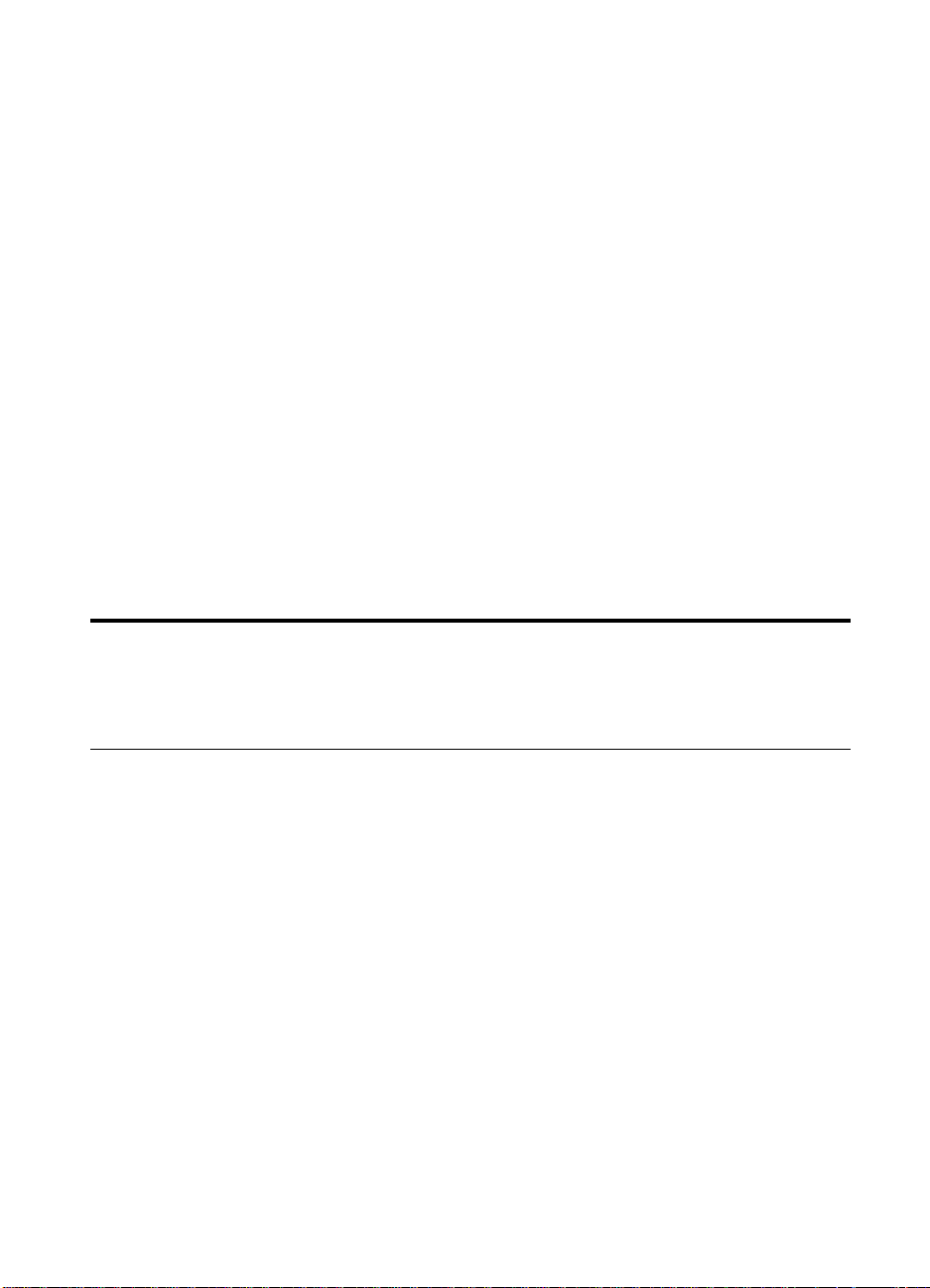
HP Color LaserJet
1
Suorituskyky
8550 -kirjoitin
Ominaisuudet
Onnittelut sinulle, joka olet hankkinut HP Color LaserJet 8550-,
8550N-, 8550DN-, 8550GN tai 8550MFP -kirjoittimen. Tämä
kirjoitin on suunniteltu tulostamaan korkealaatuisia väritulosteita
nopeasti toimistoympäristöissä.
Tämä kirjoitin tarjoaa sinulle Hewlett-P ac kardin kirjoitinten laatua
ja luotettavuutta sekä seuraavat ominaisuudet:
24 sivua minuutissa (s/min) mustavalkotulostuksessa
z
6 s/min väritulostuksessa
z
Mopy-toiminto (multiple original prints eli monta
z
alkuperäiskopiota)
Arvioidut
tulostusnopeudet
FI
z
Letter-, A4-kokoinen tulostusmateriaali:
musta-valkotulostuksessa, 6 s/min väritulostuksessa
z
Legal-, Executive-, 279 x 423 mm:n kokoinen
tulostusmateriaali:
musta-valkotulostuksessa; 3 sivua minuutissa
väritulostuksessa
z
Kalvot:
valkotulostuksessa; 2,1 sivua minuutissa
väritulostuksessa
z
Tarrat:
3 sivua minuutissa väritulostuksessa
2,8 sivua minuutissa musta-
12 sivua minuutissa musta-valkotulostuksessa;
12 sivua minuutissa
Ominaisuudet
24 s/min
17
Page 19
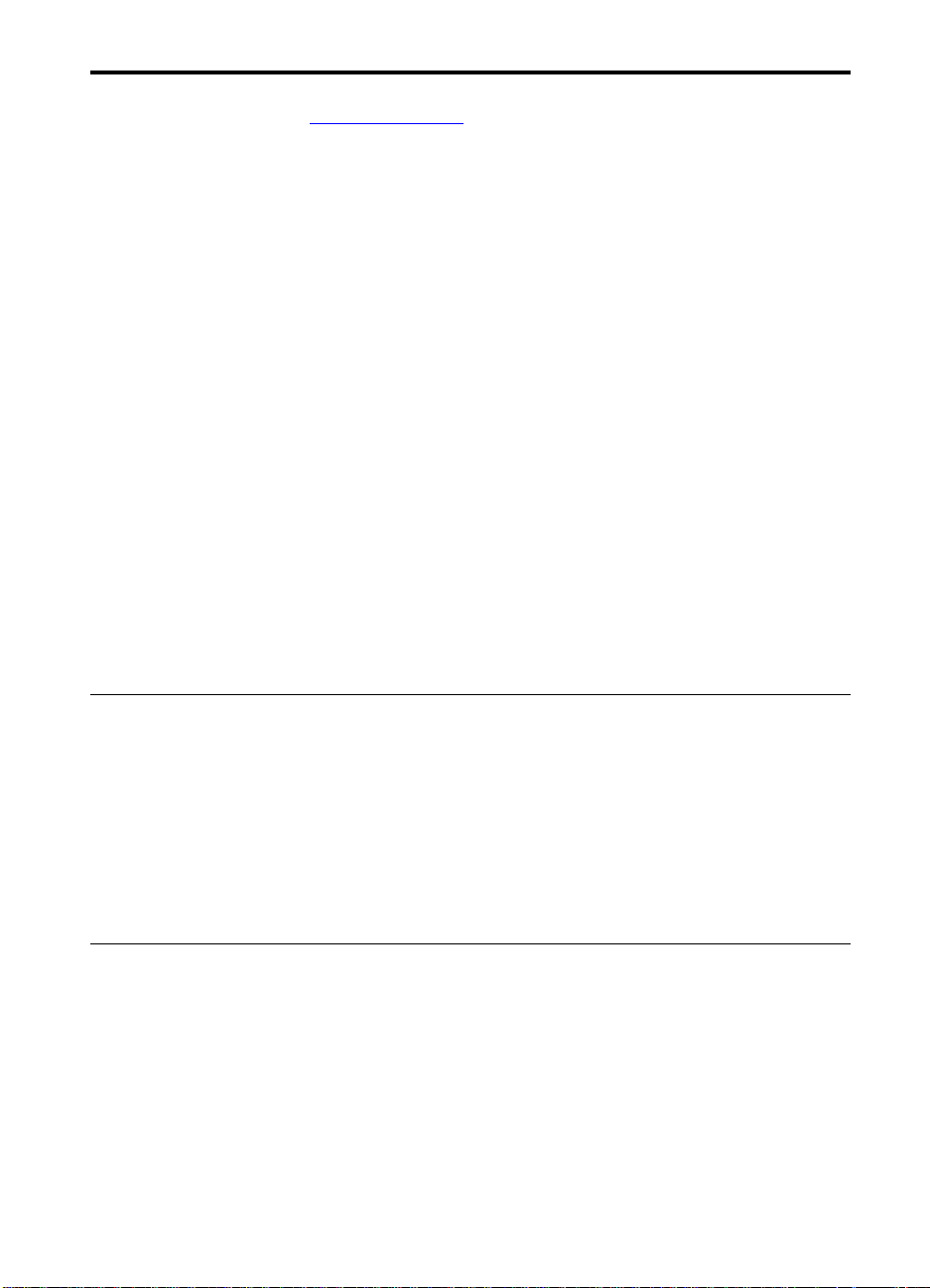
Paperinkäsittely Huomautus: Katso kirjoittimen kokoonpanoja kohdasta
”Kirjoittimen tiedot”.
z Tulostus jopa 304,80 x 469,90 mm:n kokoiselle
tulostusmateriaalille
z Tulostus painavalle kovapaperille, jonka paino on
enintään 216 g/m
z
500 arkin syöttölokero (lokero 3), joka tukee Letter-,
2
Legal-, A4-, 11x17 tuuman ja A3-kokoista materiaalia
z 500 arkin syöttölokero (lokero 2), joka tukee Letter-,
Legal- ja A4-kokoista materiaalia; vakiovaruste
joissakin kirjoitinmalleissa
z 2 000 arkin syöttölokero (lokero 4); vakiovaruste
joissakin kirjoitinmalleissa
z V alinnainen arkinkääntäjä kaksipuoliseen tulostukseen;
vakiovaruste joissakin kirjoitinmalleissa
z 100 arkin monikäyttölokero, joka tukee Letter-, Legal-,
Executive-, A3-, A4-, B4-, 279 x 423 mm:n, B5-, ja
mukautetun kokoista tulostusmateriaalia, sekä
kirjekuoria, tarroja, ja korttipinoja
z Ylätulostelokero (kuvapuoli alas)
z Vasen tulostelokero, joka voidaan valita
kirjoitinohjaimessa ja jossa on suora paperirata
Fontti ja muisti
z 32 megatavun DIMM-vähimmäismuisti (dual inline
memory module), joka voidaan laajentaa
512 megatavuun
z HP LaserJet 45 TrueType -fontit ja lisäksi 65 TrueType
-fonttia käyttöjärjestelmiin Microsoft® Windows 3.1,
Windows 9x, Windows NT 4.0, Windows 2000 ja
Macintosh
z Tukee levyllä olevia lomakepohjia ja fontteja
HP Resource Managerin avulla
Kirjoitinkielituki
z PCL5-värilaajennustuki kirjoittimessa
z PostScript 3™-tuki (sisältää PDF:n)
z Automaattinen kirjoitinkielen vaihto
18 1 HP Color LaserJet 8550 -kirjoitin
FI
Page 20
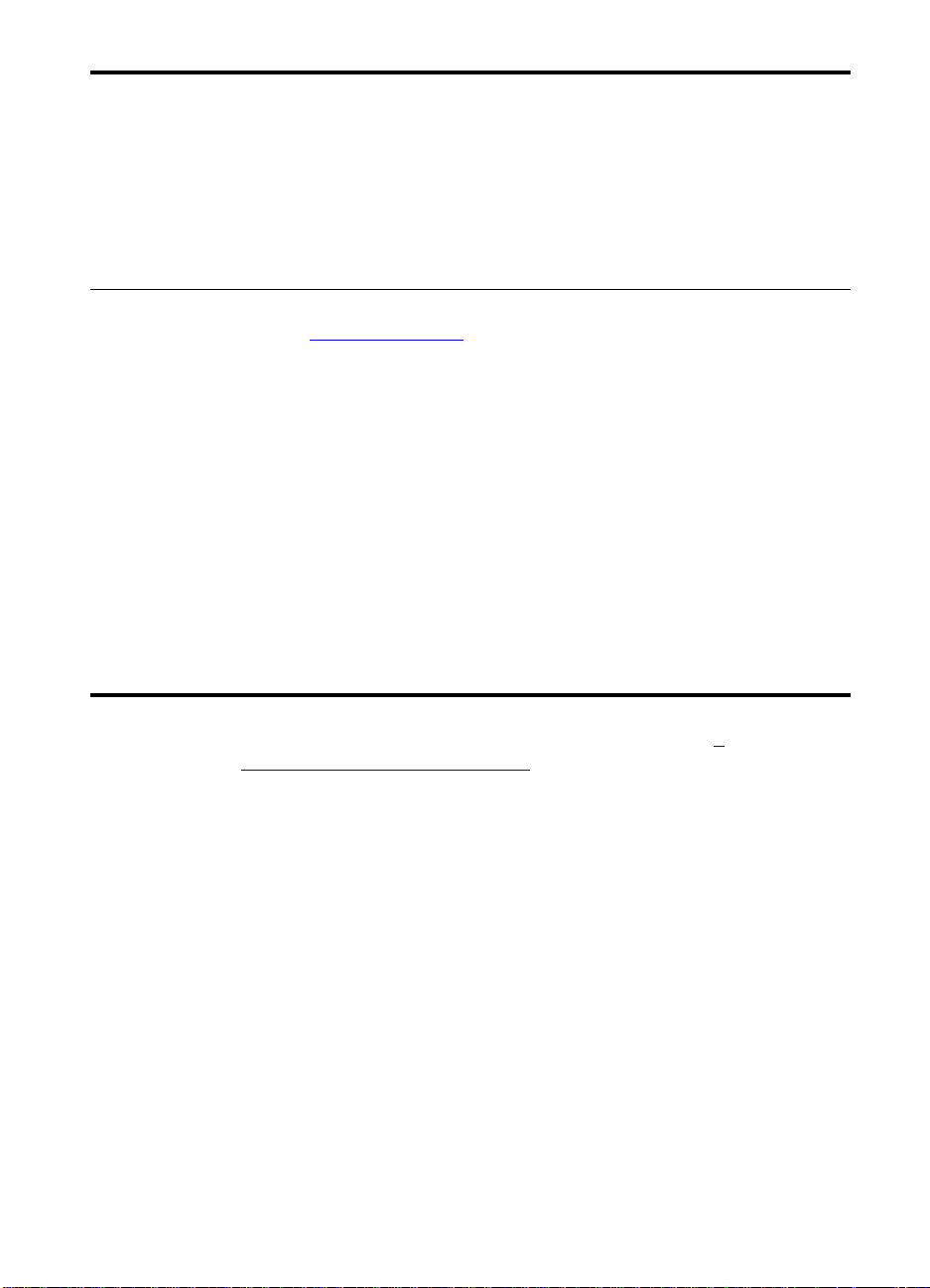
Käyttöliittymä ja EIO
ECP-vakio- tai kaksisuuntainen
z
rinnakkaiskaapeliliitäntä (IEEE-1284-suosituksen
mukainen)
2 EIO-paikkaa
z
Automaattinen I/O-kytkentä
z
HP Web JetAdmin -ohjelmisto
z
HP LaserJet -apuohjelma (vain Macintoshille)
z
Lisälaitteet
Huomautus:
”Kirjoittimen tiedot
Kirjoittimen kiintolevy, joka tarjoaa säilytyspaikan
z
Katso kirjoittimen kokoonpanoja kohdasta
”.
fonteille ja makroille sekä Hyväksy ja säilytä -toiminnon,
yksityiset työt-, pikakopiotyöt- ja mopy-toiminnot.
Valinnainen ROM- (read-only memory) tai synkroninen
z
DRAM (dynamic random-access memory) DIMM
-laitemuisti
Valinnainen monilokeroinen postilaatikko, joka tarjoaa
z
useita tulostuspaikkoja
Valinnainen 3 000 arkin nitoja ja pinoaja
z
Valinnainen 3 000 arkin pinoaja
z
Valinnainen sisäinen HP JetDirect -tulostuspalvelin
z
verkkoyhteyksiä varten
Lisätietoja tuetuista tulostusmateriaaleista on luvussa 3
”Tulostusmateriaalin valitseminen”.
Tämän kirjoittimen keskimääräiset tulostusnopeudet saattavat
vaihdella edellä kuvatuista nopeuksista, koska seuraavat tekijät
vaikuttavat käsittelyaikaan:
monimutkaiset tai suuret kuvat
z
I/O-kokoonpano
z
tietokoneen tyyppi
z
tietokoneen kokoonpano
z
kirjoittimen muistin määrä
z
verkon käyttöjärjestelmä
z
verkkomääritykset
z
tulostusmateriaali
z
FI
Ominaisuudet
19
Page 21
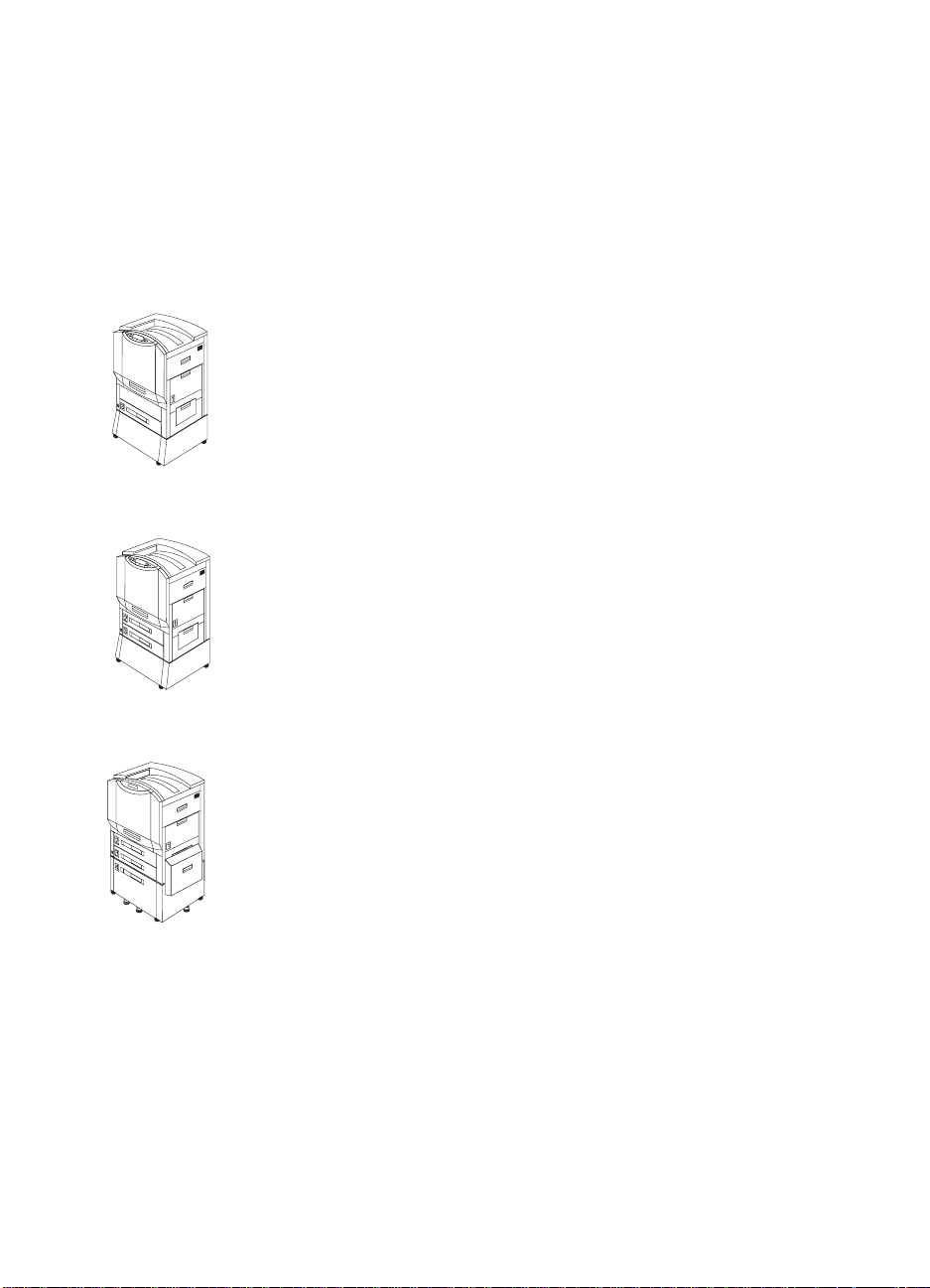
Kirjoittimen tiedot
Mallit
Tästä kirjoittimesta on saatavilla viisi mallia, kuten on kuvattu
seuraavassa:
HP Color LaserJet 8550
HP Color LaserJet 8550:n vakiovarusteina ovat 100 arkin lokero 1,
500 arkin lokero 3, kirjoittimen jalusta ja 32 Mt RAMia.
HP Color LaserJet 8550N
HP Color LaserJet 8550N:n vakiovarusteina ovat 100 arkin lokero 1,
500 arkin lokero 2, 500 arkin lokero 3, kirjoittimen jalusta, 32 Mt
RAMia, HP JetDirect -tulostuspalvelin (10/100 Base-TX) ja sisäinen
kiintolevy.
HP Color LaserJet 8550DN
HP Color LaserJet 8550DN:n vakiov arusteina ovat 100 arkin lokero 1,
500 arkin lokero 2, 500 arkin lokero 3, (lokero 4)
2 000 arkin syöttölokero, arkinkääntäjä, 64 Mt RAMia, HP JetDirect
-tulostuspalvelin (10/100 Base-TX), sisäinen kiintolevy ja viisi
tukijalkaa.
20 1 HP Color LaserJet 8550 -kirjoitin
FI
Page 22
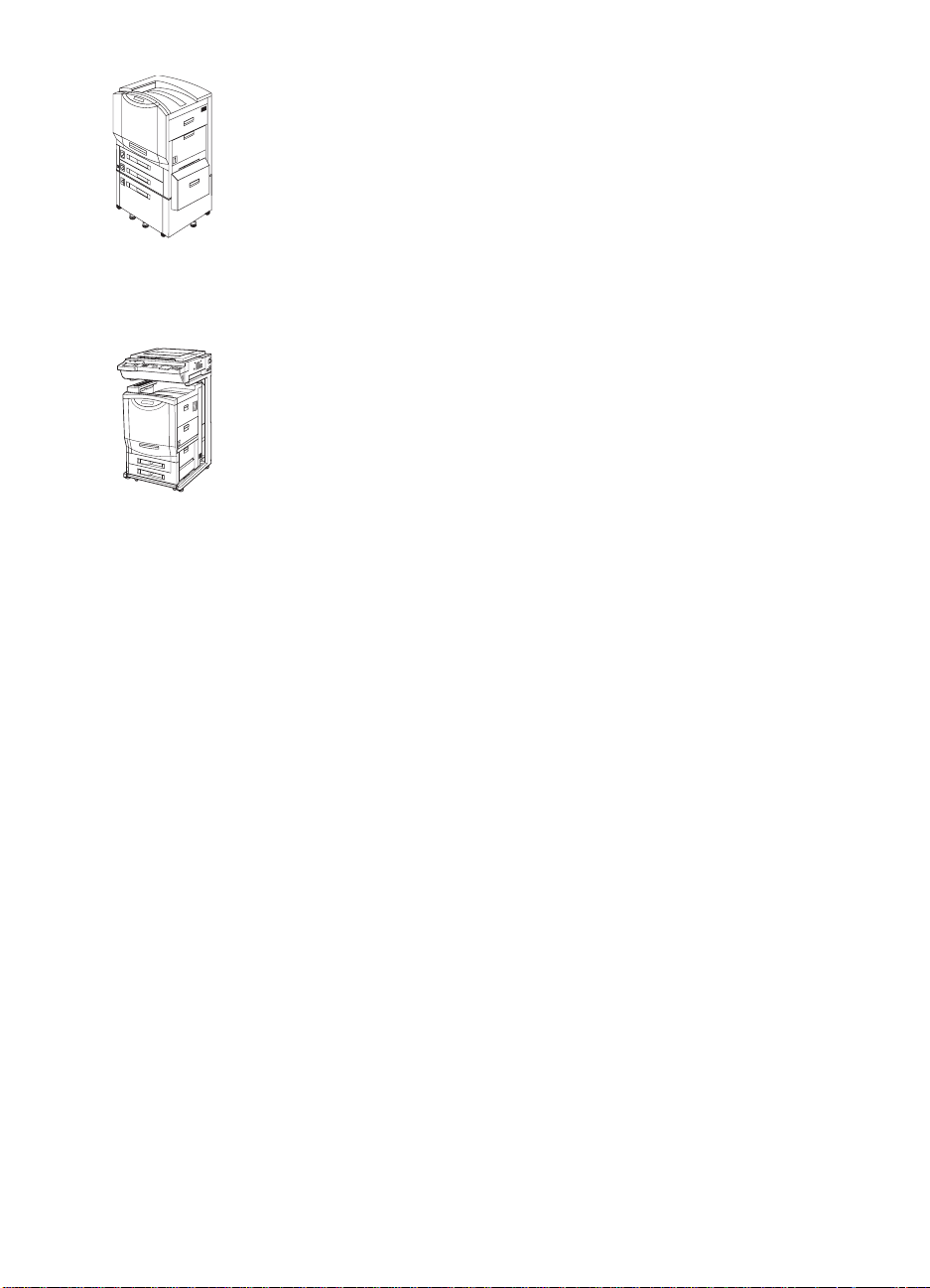
HP Color LaserJet 8550GN
HP Color LaserJet 8550GN:n vakiov arusteina ovat 100 arkin lokero 1,
500 arkin lokero 2, 500 arkin lokero 3, (lokero 4)
2 000 arkin syöttölokero, arkinkääntäjä, 128 Mt RAMia, HP JetDirect
-tulostuspalvelin (10/100 Base-TX), sisäinen kiintolevy, viisi tukijalkaa
ja tehokkaampi suoritin.
HP Color LaserJet 8550MFP
HP Color LaserJet 8550MFP:n vakiovarusteina ovat 100 arkin lokero
1, 500 arkin lokero 2, 500 arkin lokero 3, arkinkääntäjä, 64 Mt RAMia,
HP JetDirect -tulostuspalvelin (10/100 Base-TX), sisäinen kiintolevy,
kirjoittimen/kopiointimoduulin jalusta ja kopiointimoduuli.
FI
Kirjoittimen tiedot
21
Page 23
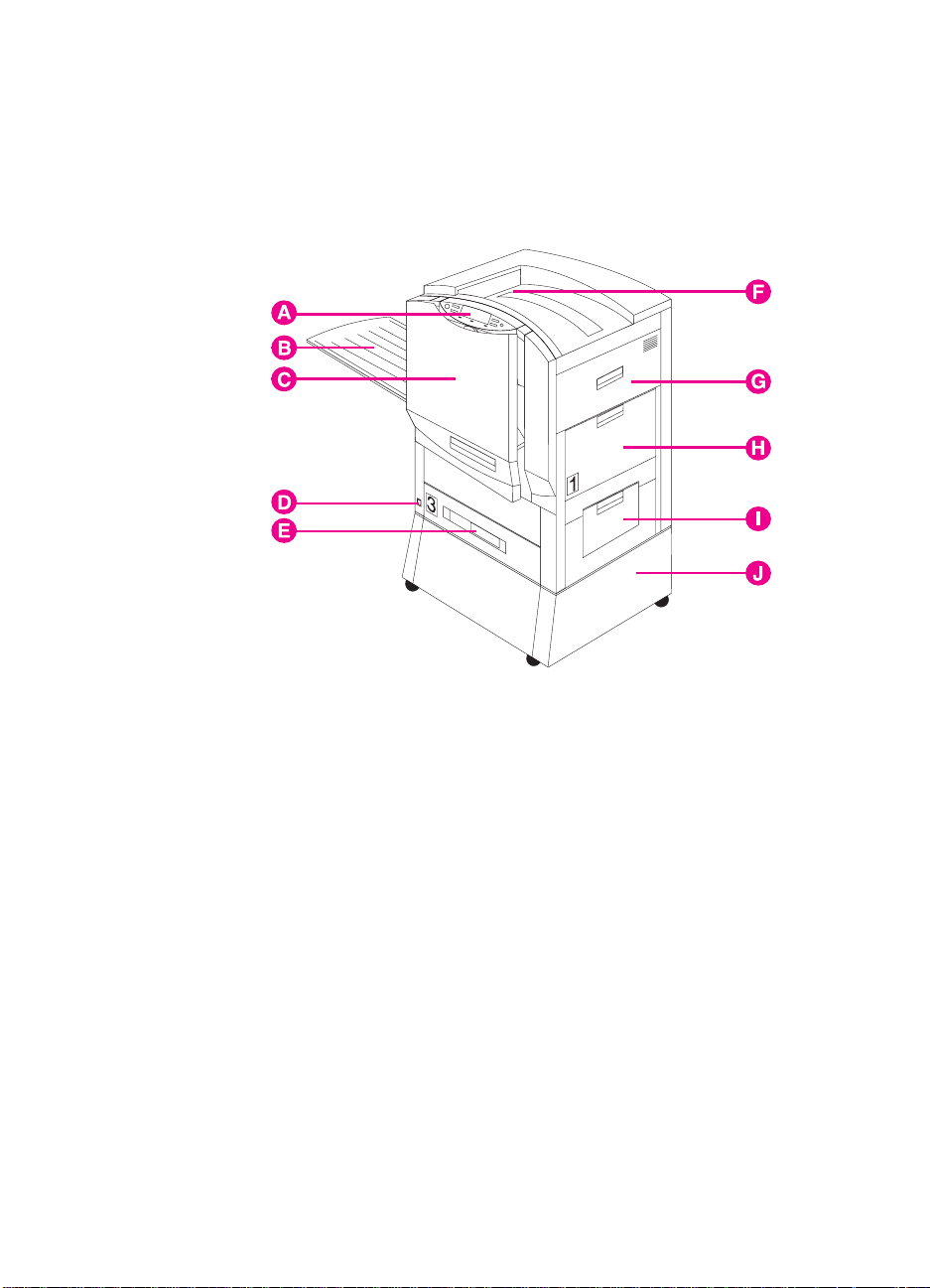
Kirjoittimen osat
Alla olevissa kuvissa näkyvät kirjoittimet eri osat. (Esitetty malli on
HP Color LaserJet 8550.)
Kuva 1
A kirjoittimen ohjauspaneeli
B vasen tulostelokero (kuvapuoli ylös)
C etuluukku
D virtapainike
E syöttölokero 3
F ylätulostelokero (kuvapuoli alas)
G oikea yläluukku
H syöttölokero 1
I oikea alaluukku
J kirjoittimen jalusta
22 1 HP Color LaserJet 8550 -kirjoitin
FI
Page 24
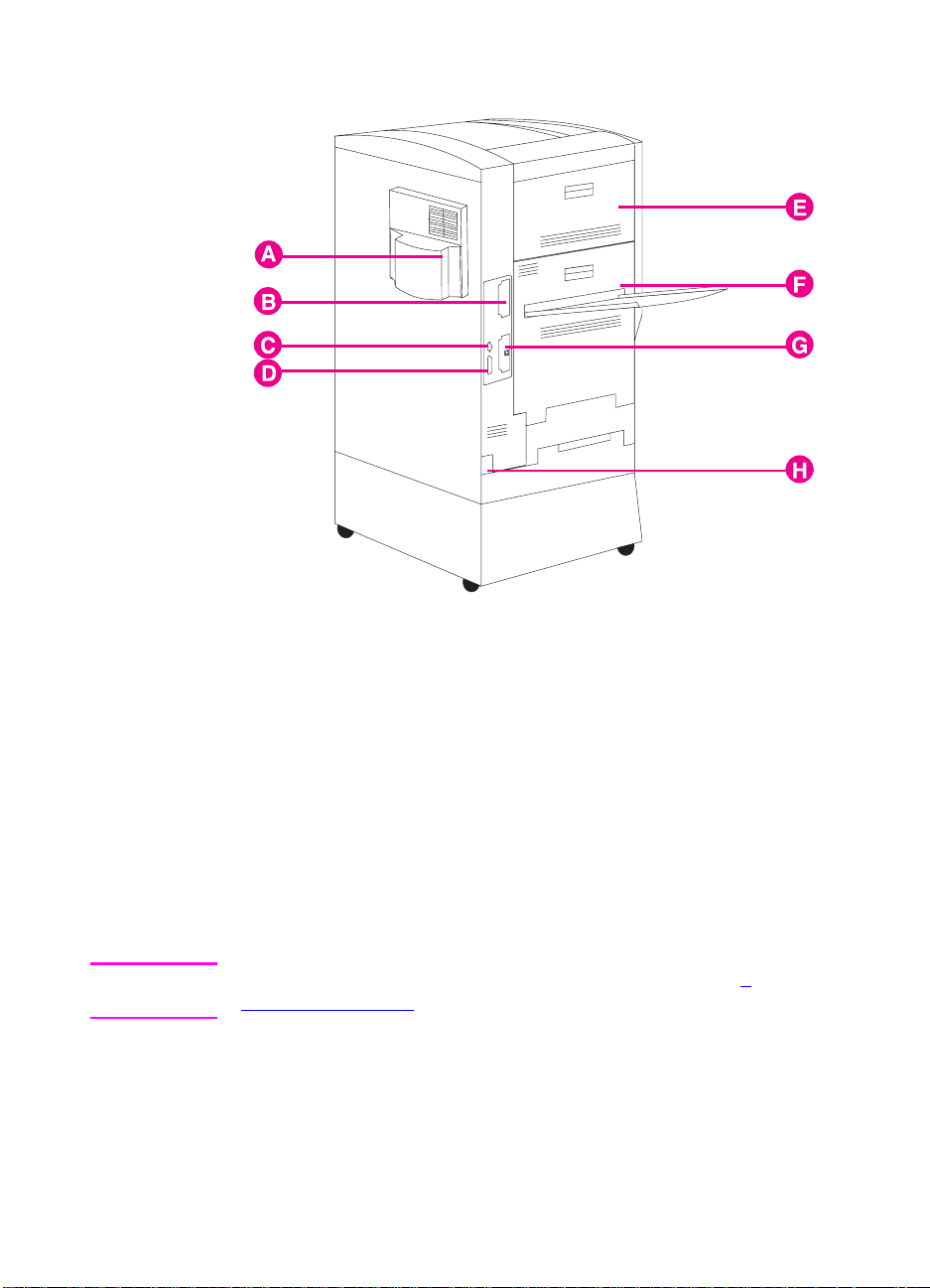
Kuva 2
Huomautus
FI
Suodatinluukku
A
EIO-paikka 2
B
lokeron 4 liitin (C-linkkiliitin)
C
rinnakkaisliitin
D
vasen yläluukku
E
vasen alaluukku
F
EIO-paikka 1 (jos laitteessa on valinnainen sisäinen HP JetDirect
G
-tulostuspalvelin)
virtaliitin
H
Lisätietoja kirjoittimen tarvikkeiden sijainnista on luvussa 6
”Tarvikkeiden sijainti”.
Kirjoittimen osat
23
Page 25
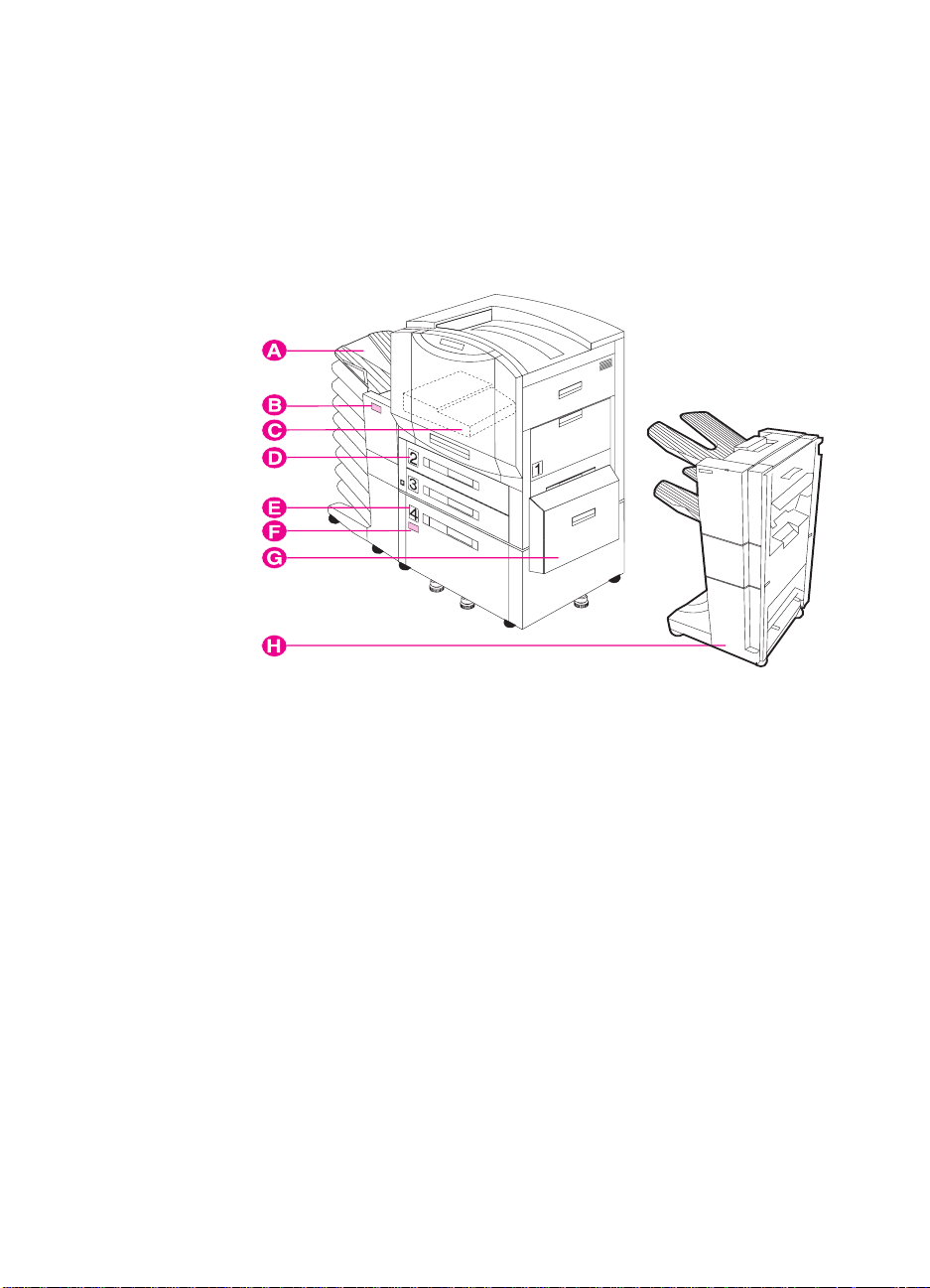
Kuva 3
Valinnaiset paperinkäsittelytarvikkeet ja tilan merkkivalot
Alla olevassa kuvassa näkyy valinnaisten tai kirjoittimeen kuuluvien
tarvikkeiden sijainti ja niiden tilan merkkivalot (soveltuvin osin).
A monilokeroinen postilaatikko
B monilokeroisen postilaatikon tilan merkkivalo
C arkinkääntäjä (vain joissakin kirjoitinmalleissa)
D lokero 2 (vain joissakin kirjoitinmalleissa)
E lokero 4 (vain joissakin kirjoitinmalleissa)
F lokeron 4 tilan merkkivalot
G tulostusmateriaalin siirtoyksikön luukku
H 3 000 arkin nitoja ja pinoaja (valinnainen) tai 3 000 arkin pinoaja
(valinnainen)
24 1 HP Color LaserJet 8550 -kirjoitin
FI
Page 26
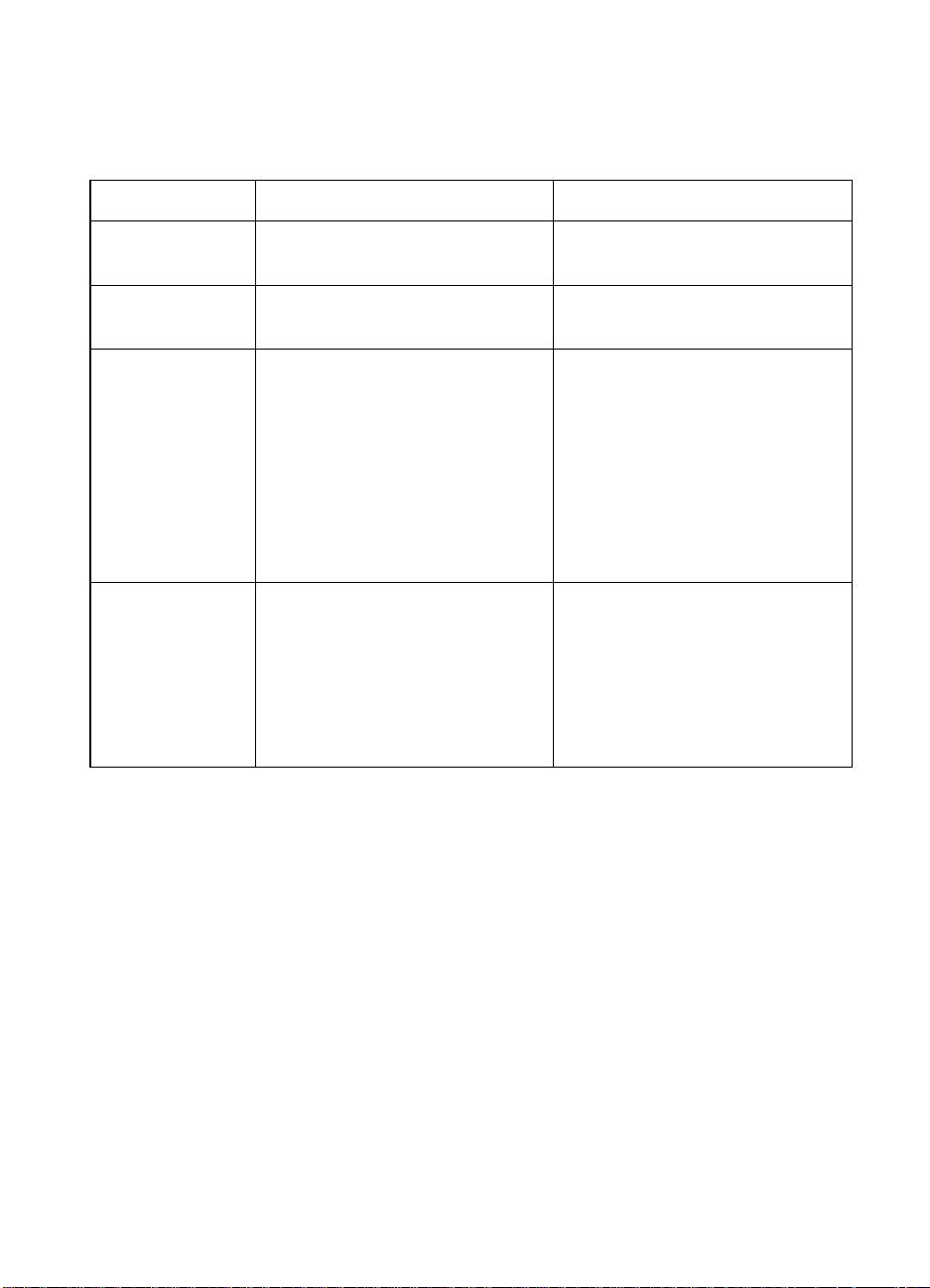
Seuraavassa taulukossa on selostettu, mitä lokeron 4 ja
monilokeroisen postilaatikon tilan merkkivalot tarkoittavat.
Valo Lokero 4 Monilokeroinen postilaatikko
Tasainen vihreä Virta on kytkettynä ja laite on
toimintavalmis.
Tasainen
Laitteessa on jokin häiriö. Laitteessa on jokin häiriö.
oranssi
Vilkkuva oranssi Laitteessa on
tulostusmateriaalitukos tai
lokerosta 4 on poistettava sivu,
vaikka se ei olisikaan
aiheuttanut tukosta.
Oikea alaluukku voi olla auki.
Ei valoa Kirjoitin saattaa olla
virransäästötilassa. Paina
J
-painiketta.
ATKA
Laitteessa ei ole virtaa.
Tarkista virtalähde ja
virtajohdot.
Virta on kytkettynä ja laite on
toimintavalmis.
Laitteessa on
tulostusmateriaalitukos tai
monilokeroisesta
postilaatikosta on poistettava
sivu, vaikka se ei olisikaan
aiheuttanut tukosta.
Laite ei ole kunnollisesti
kytkettynä kirjoittimeen.
Kirjoitin saattaa olla
virransäästötilassa. Paina
J
-painiketta.
ATKA
Laitteessa ei ole virtaa.
Tarkista virtalähde ja
virtajohdot.
FI
Kirjoittimen osat
25
Page 27
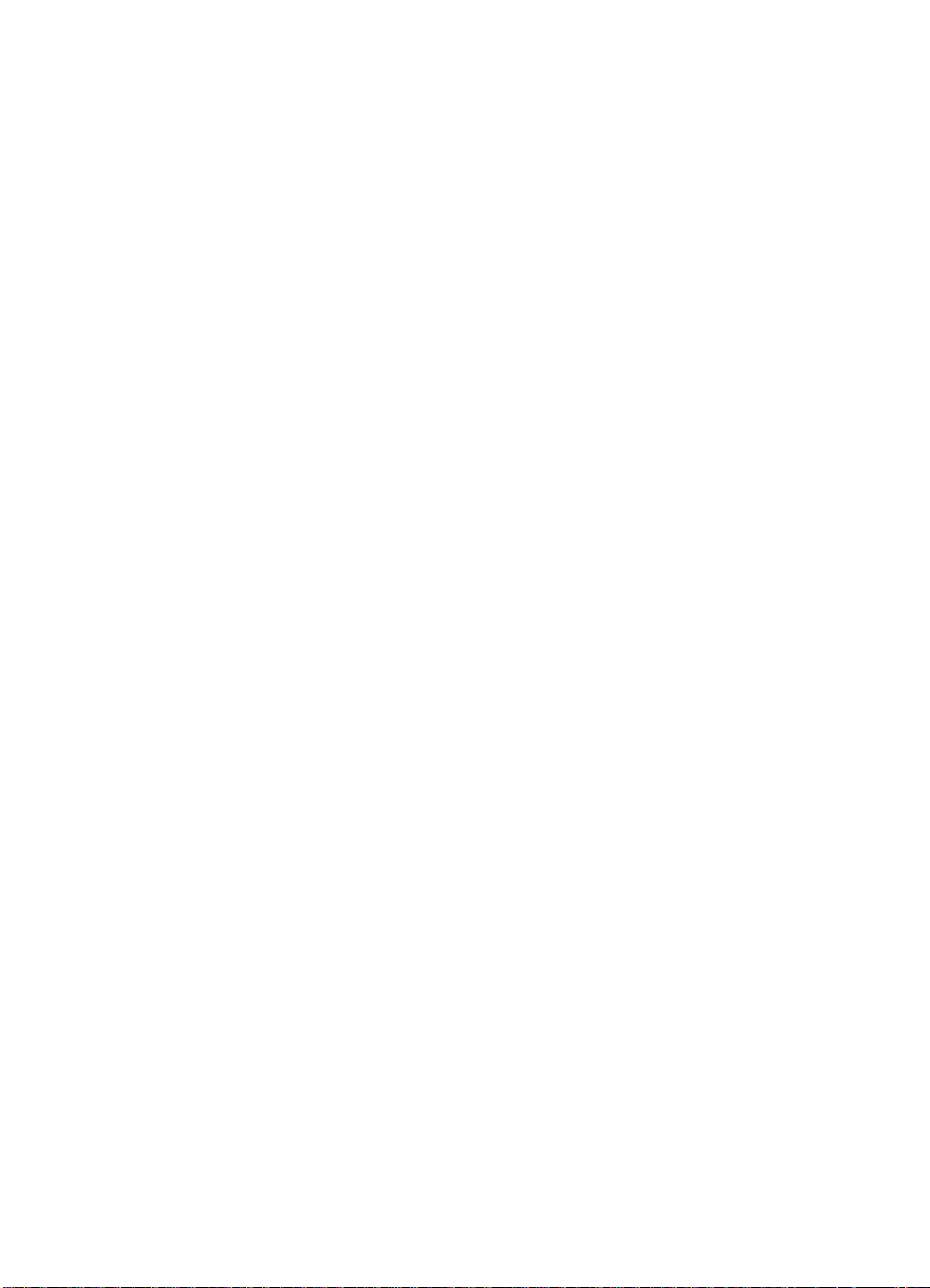
26 1 HP Color LaserJet 8550 -kirjoitin
FI
Page 28
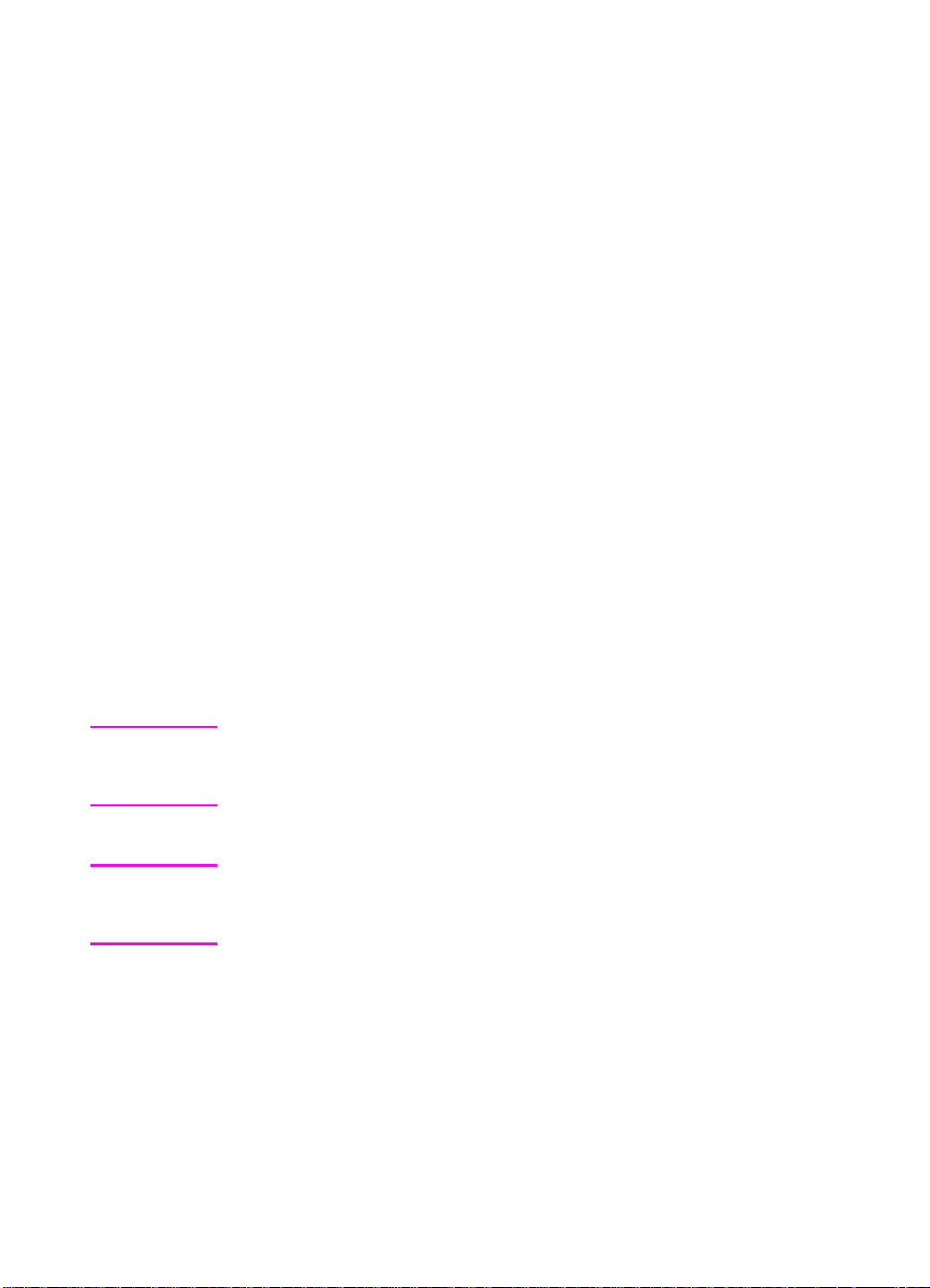
Kirjoittimen
2
ohjauspaneelin
käyttäminen
Yleiskatsaus
Kirjoitinta on helpointa ohjata sovelluksesta tai kirjoitinohjaimesta.
Sovelluksen komennot ohittavat kirjoittimen ohjauspaneelin
asetukset. Lisätietoja siitä, miten kirjoittimen asetuksia
muutetaan sovelluksesta tai kirjoitinohjaimesta, on aiheeseen
liittyvissä ohjetiedostoissa.
Kirjoittimen ohjauspaneelista voidaan määrittää kirjoittimen
oletusasetukset tai saada kirjoittimen tilaa koskevia tietoja.
Kirjoittimen ohjauspaneelista voidaan myös määrittää sellaisia
kirjoittimen ominaisuuksia, joita sovellus ei tue.
Huomautus
Huomautus
FI
Ellei muuta ole määritetty,
ohjauspaneeliin. Kirjoittimen ohjauspaneelin painikkeet on merkitty
P
Lisätietoja kirjoittimen ohjaamisesta verkkoympäristössä on
HP JetDirect -ohjelmiston asennusoppaassa ja HP Web JetAdmin
-ohjelman ohjetiedostoissa.
AINIKE
-fontilla.
ohjauspaneeli
viittaa kirjoittimen
Yleiskatsaus
27
Page 29
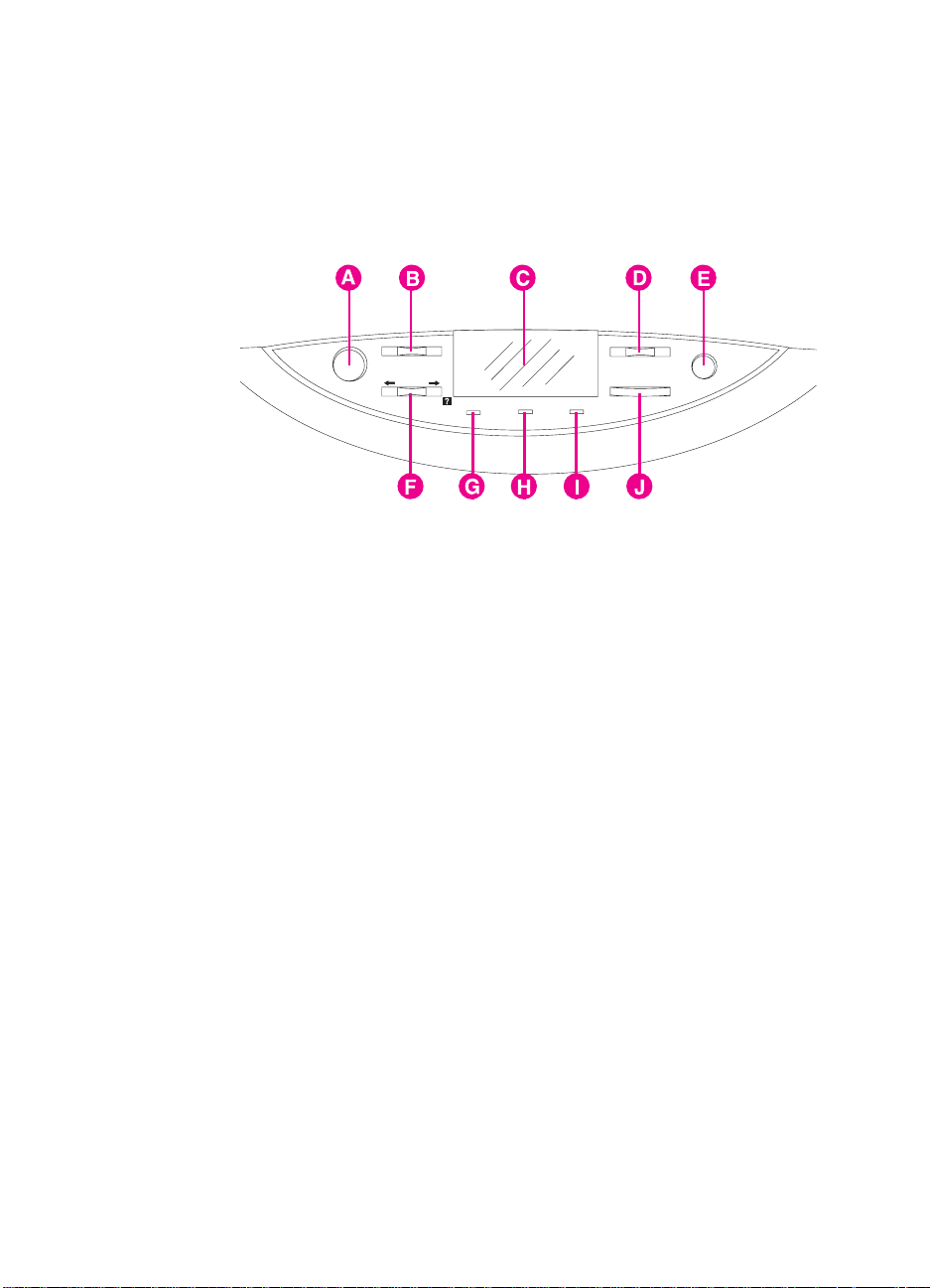
Kuva 4
Kirjoittimen ohjauspaneelin painikkeet ja merkkivalot
Seuraavassa kuvassa näkyvät kirjoittimen ohjauspaneelin
ominaisuudet.
A Jatka
Tällä painikkeella kirjoittimen voi asettaa valmiustilaan tai siitä
pois ja poistua valikoista.
B Valikko
Tällä painikkeella voidaan siirtyä kirjoittimen ohjauspaneelin
valikkoihin määrittämään kirjoittimen oletusarvoja. Painikkeella
voidaan siirtyä valikkoluettelossa sekä eteen- että taaksepäin.
C Näyttö
Näytössä on yhdellä tai kahdella rivillä tietoja kirjoittimesta (kuten
kirjoittimen tila, vaadittavat toimet tai data- tai tulostusvirheet).
D- Arvo +
Tällä painikkeella voidaan valita valikon jonkin kohdan arvo.
Painikkeella vo idaan siirtyä arvoluettelossa sekä eteen- että
taaksepäin.
E Peruuta työ
Tällä painikkeella voidaan peruuttaa tulostumassa oleva työ. Jos
työtä ei ole tulostumassa ja näyttö osoittaa, että työn käsittely on
kesken, Peruuta työ-painike peruuttaa käsiteltävänä olevan työn
ja seuraavan työn tulostus alkaa. Työn peruutuksen aikana
näytössä on teksti TYÖ PERUUTETAAN.
28 2 Kirjoittimen ohjauspaneelin käyttäminen
FI
Page 30
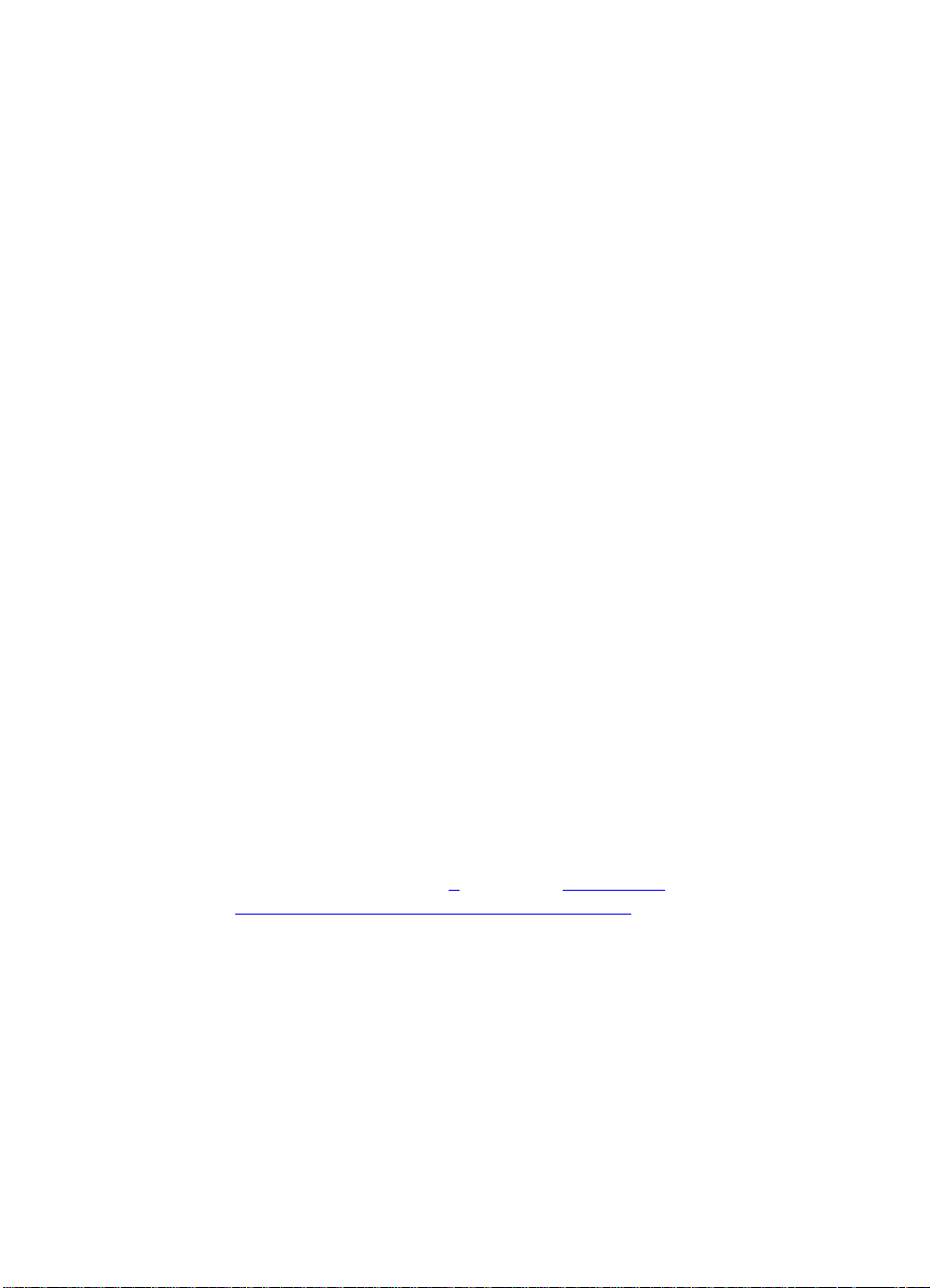
F Valinta
Tällä painikkeella voidaan siirtyä jonkin tietyn valikon
vaihtoehdosta toiseen. Painikkeella voidaan siirtyä sekä eteenettä taaksepäin valittavissa olevien vaihtoehtojen luettelossa.
V
-näppäimellä voidaan myös selata ohjauspaneelin
ALINTA
ohjesanomia.
G Valmis-valo
(vihreä)
• Valo palaa -Kirjoitin on valmiustilassa ja valmis ottamaan
vastaan tietoa ja käsittelemään sitä.
• Valo ei pala -Kirjoitin ei ole valmiustilassa eikä se voi käsitellä
tietoa.
• V alo vilkkuu -Kirjoitin on siirtymässä valmiustilaan tai siitä pois.
H Data-valo
(vihreä)
• Valo palaa -Kirjoittimen puskurissa on tietoa tai kirjoitin
käsittelee sitä.
• Valo ei pala -Kirjoittimen puskuri on tyhjä.
• Valo vilkkuu -Kirjoitin vastaanottaa tai käsittelee tietoa.
I Huomio-valo
(oranssi)
• Valo palaa -Kirjoittimessa on ilmennyt virhe.
• Valo ei pala -Kirjoitin ei vaadi toimia.
• Valo vilkkuu -Kirjoitin vaatii toimia.
J Valitse
Tällä painikkeella voidaan valita vaihtoehto tai arvo, joka
parhaillaan on kirjoittimen ohjauspaneelissa. Näytössä näkyy
tähti (*), kun jokin vaihtoehto on valittu.
Lisätietoja monilokeroisen postilaatikon ja lokeron 4 tilan
merkkivaloista on luvun 1
kohdassa ”Valinnaiset
paperinkäsittelytarvikkeet ja tilan merkkivalot”.
FI
Yleiskatsaus
29
Page 31

Kirjoittimen ohjauspaneelin valikkojen käyttäminen
Kirjoittimen ohjauspaneelin valikoista v oidaan valita mm. kopioiden tai
testisivujen määrä. Kirjoittimen ohjauspaneelista voidaan:
z määrittää jokaisen syöttölokeron tulostusmateriaalin tyyppi ja
lokeron 1 koko
z suorittaa työn hallinta:
• jatkaa hyväksy ja säilytä -työtä
• pikakopiotyöt
• työn säilytys
• yksityinen tulostus
z selata ohjauspaneelin ohjesanomia
z asettaa kirjoitin valmiustilaan ja siitä pois
z tulostaa asetussivuja
z määrittää kirjoittimen oletusarvoksi vaihtoehto, jota sovellus ei tue
z muuttaa kirjoittimen EIO-määritystä
z tulostaa tiedostohakemistosivun, josta käyvät ilmi kirjoittimen
kiintolevyssä olevat fontit ja makrot.
z säätää kaksipuolisen tulostuksen rekisteröintiä
Kirjoittimen ohjauspaneelin käyttäminen jaetuissa ympäristöissä
Kirjoittimen ohjauspaneeli toimii verkossa tai muussa jaetun
kirjoittimen ympäristössä samalla tavalla kuin kirjoittimen ollessa
kytkettynä työasemakirjoittimeksi. Noudata seuraavia ohjeita ennen
kirjoittimen ohjauspaneelin asetusten muuttamista:
z Kysy neuvoa järjestelmän pääkäyttäjältä, ennen kuin teet
muutoksia kirjoittimen ohjauspaneelista. Mikä tahansa kirjoittimen
ohjauspaneelista tehtävä muutos voi vaikuttaa muihin
tulostustöihin.
z Koordinoi kirjoittimen oletusasetusten määritystä ja fonttien
lataamista. Näiden toimintojen koordinointi säästää muistia ja
vähentää odotusten vastaisten tulosteiden määrää.
30 2 Kirjoittimen ohjauspaneelin käyttäminen
FI
Page 32

Kirjoittimen alkuarvojen palauttaminen
Kirjoittimen tehdasoletusarvot, jotka näkyvät tämän jakson
jälkeisessä luettelossa, voidaan palauttaa seuraavasti:
Kirjoittimen tehdasoletusarvojen palauttaminen
Huomautus
Paina V
1
näyttöön tulee teksti
Paina V
2
TULOSTA ASETUSSIVU
Tulosta sivu painamalla V
3
Paina V
4
ALKUASET VALIKKO
Paina V
5
TEHTAAN OLETUSARVOT
Paina V
6
-painiketta, kunnes kirjoittimen ohjauspaneelin
ALIKKO
TIETOVALIKKO
-painiketta, kunnes näyttöön tulee sanoma
ALINTA
.
.
-painiketta.
ALITSE
-painiketta, kunnes näyttöön tulee teksti
ALIKKO
.
-painiketta, kunnes näyttöön tulee teksti
ALINTA
.
-painiketta. Kaikki tehdasoletusarvot astuvat
ALITSE
NOLLAA
voimaan.
Kun kirjoittimen tehdasoletusarvot palautetaan, kaikki tulostustyöt
poistuvat tulostuspuskurista. Kun olet palauttanut oletusarvot, tulosta
hävinneet työt uudelleen.
Palauta EIO-tyyppi ja määritä kirjoitin tarvittaessa.
7
Aseta kirjoitin valmiustilaan painamalla J
8
Käytä kirjoittimen asetussivua kirjoittimen
9
ATKA
-painiketta.
uudelleenmäärittämisessä.
FI
Kirjoittimen ohjauspaneelin valikkojen käyttäminen
31
Page 33

Tehtaan oletusarvot
Seuraavassa taulukossa on kirjoittimen asetusten tehdasoletusarvot.
Valikko Valinta Tehtaan oletusarvo
TIETOVALLIKKO TULOSTA
VALIKKO-KARTTA
TULOSTA
ASETUS-SIVU
TULOSTA PCLFONTTILUETTELO
TULOSTA PSFONTTILUETTELO
TULOSTA LASERJET
TESTISIVU
PIKAKOPIOTYÖTVALIKKO
c
YKSITYIS./TALL.
TYÖT VAL.
TUL. TIEDOSTOHAKEMISTO
TULOSTA EIO-SIVU
a
b
TOISTA ASETUSIV.
TULOSTUSTA
TULOSTA TAPAHTUMALOKI
KOPIOITA=nn
KOPIOITA=nn
32 2 Kirjoittimen ohjauspaneelin käyttäminen
FI
Page 34

Valikko Valinta Tehtaan oletusarvo
PAP.KÄS.VALIKKO LOK. 1 TYYPPI = AUTOM.
LOK. 1 KOKO = AUTOM.
LOK. 2 TYYPPI =
d
TAVALLINEN
LOK. 3 TYYPPI = TAVALLINEN
LOK. 4 TYYPPI =
e
TAVALLINEN
TULOSTELOKERO = YLIN TULOSTELOK
ARKINKÄÄNTÄJÄ =
SIDONTA
g
f
POIS KÄYTÖSTÄ
PITKÄ SIVU
KÄSISYÖTTÖ POIS KÄYTÖSTÄ
KÄYTÄ A4:N SIJ.
EI
LETTER-KOKOA
AUTOM. PAPERIKOON
POIS KÄYTÖSTÄ
OHITUS
ASETUSVALIKKO VIRRANSÄÄSTÖ = 1 TUNTI
TIETOVIRTA AUTOMAATTINEN
POISTUVAT VAROITUKSET KÄYTÖSSÄ
VÄRIAINE VÄHISSÄ JATKA
UUSI VÄRI-KASETTI= EI
UUSI VÄRI-KASETTI=
h
MUSTA
KELTAINEN
MAGENTA
SYAANI
PIKAKOPIO-TYÖT 32
TULOSTA PS-VIRHEILM. POIS KÄYTÖSTÄ
ALUSTA LEVY
i
FI
Kirjoittimen ohjauspaneelin valikkojen käyttäminen
33
Page 35

Valikko Valinta Tehtaan oletusarvo
TULOSTUSVALIKKO KOPIOITA = 1
PAPERI LETTER
j
MÄÄRITÄ MUKAUT
PAPERI=
k
EI
MITTAYKSIKKÖ= TUUMAA
X-MITTA= 12,00
ALUE 3,87 - 12,00
Y-MITTA= 18.50
ALUE 7,48 - 18,50
SUUNTA PYSTY
LOMAKKEEN PITUUS 60 RIVIÄ
PCL-FONTTIEN LÄHDE SISÄISET
PCL-FONTIN NUMERO 0 (Courier)
PCL-MERKKITIHEYS 10.00
PCL-PISTEKOKO 12.00
PCL-MERKISTÖ PC-8
COURIER TAVALLINEN
LEVEÄ A4 EI
LISÄÄ CR LF:ÄÄN EI
34 2 Kirjoittimen ohjauspaneelin käyttäminen
FI
Page 36

Valikko Valinta Tehtaan oletusarvo
KAKSIPUOL.
REKISTER.VALIKKO
LOK 1 TULOSTA
TESTISIVU
LOKERO 1 X = 0
LOKERO 1 Y = 0
l
LOK 2
TULOSTA
TESTISIVU
LOKERO 2 X = 0
LOKERO 2 Y = 0
LOK 3 TULOSTA
TESTISIVU
LOKERO 3 X = 0
LOKERO 3 Y = 0
m
TRAY 4
TULOSTA
TESTISIVU
LOKERO 4 X = 0
LOKERO 4 Y = 0
I/O-VALIKKO I/O-AIKAKATKAISU 30
RINNAKKAISPORTIN
(sekuntia)
KÄYTÖSSÄ
LISÄTOIMINTO =
ALKUASET VALIKKO NOLLAA TEHTAAN
OLETUSARVOT
NOLLAA AKT. I/O
NOLLAA KAIKKI I/O
NOLLAA SIIRTORUM
LASKURI
NOLLAA KUUMENT
LASKURI
<muut valikot>
muiden asennettujen
n
laitteiden tarjoamia
FI
Kirjoittimen ohjauspaneelin valikkojen käyttäminen
35
Page 37

Valikko Valinta Tehtaan oletusarvo
VÄRIENSÄÄTÖVALIKKO
TULOSTA
TESTISIVU
TASAINEN MUSTA
0
ARVO=
TASAINEN SYAANI
0
ARVO=
TASAINEN MAGENTA
0
ARVO=
TASAINEN KELT.
0
ARVO=
YKS,KOHT.MUSTA
0
ARVO=
YKS.KOHT.SYAANI
0
ARVO=
YKS.KOHT.MAGENTA
0
ARVO=
YKS.KOHT.KELT.
0
ARVO=
a. Tulee esiin vain, jos kirjoittimeen on asennettu levy.
b. Tulee esiin vain, jos EIO-kortti on asennettu ja EIO-sivu on olemassa.
PIKAKOPIOTYÖT -VALIKKO ja YKSITYISET TYÖT -VALIKKO
c.
ja ainakin yksi työ on jonossa.
d. Tulee esiin vain, jos kirjoittimeen on asennettu oikein lokero 2.
e. Tulee esiin vain, jos kirjoittimeen on asennettu oikein lokero 4.
f. Tulee esiin vain, jos kirjoittimeen on asennettu valinnainen arkinkääntäjä.
g. Tulee esiin vain, jos kirjoittimeen on asennettu valinnainen arkinkääntäjä ja jos
ARKINKÄÄNTÄJÄ
h. Tulee esiin vain, jos
i. Alustustoiminnot tulevat esiin vain, jos kirjoittimeen on asennettu sopiva levy.
j. Joissakin maissa tämän asetuksen oletusarvo on A4.
MITTAYKSIKKÖ, X-MITTA
k.
asetettu
l. Lokero 2:n vaihtoehdot tulevat esiin vain, jos lokero 2 on asennettu.
m. Lokero 4:n vaihtoehdot tulevat esiin vain, jos lokero 4 on asennettu.
n. Tulee esiin vain, jos asianmukainen laite (EIO) -valikko on olemassa.
-valinnan arvona on
UUSI VÄRIKASETTI = KYLLÄ
KYLLÄ
.
, ja
Y-MITTA
KÄYTÖSSÄ
tulevat esiin vain, jos
.
.
tulee esiin vain, jos levy on asennettu
MÄÄRITÄ MUKAUTETTU
arvoksi on
36 2 Kirjoittimen ohjauspaneelin käyttäminen
FI
Page 38

Valikkokarttojen tulostaminen
Valikkokartat voidaan tulostaa kirjoittimen ohjauspaneelista.
Valikkokartoissa näkyvät kirjoittimen asetukset ja karttojen avulla
löytyvät kirjoittimen ohjauspaneelin valikot.
Valikkokarttojen tulostaminen
1
Paina V
-painiketta, kunnes kirjoittimen ohjauspaneelin
ALIKKO
näyttöön tulee teksti
2
Paina V
-painiketta, kunnes näyttöön tulee teksti
ALINTA
TULOSTA VALIKKOKARTTA
Tulosta painamalla V
3
automaattisesti valmiustilaan.
TIETOVALIKKO
.
.
-painiketta. Kirjoitin siirtyy
ALITSE
FI
Kirjoittimen ohjauspaneelin valikkojen käyttäminen
37
Page 39

Asetusten muuttaminen kirjoittimen ohjauspaneelissa
Kirjoittimen ohjauspaneelissa voidaan määrittää kirjoittimen
oletusasetukset ja saada kirjoittimen tilaa koske via tietoja. Kirjoittimen
ohjauspaneelista voidaan myös käsitellä sellaisia kirjoittimen
ominaisuuksia, joita sovellus ei tue. Lisätietoja kirjoittimen
ohjauspaneelin käytöstä on edellisen sivun kohdassa
”Valikkokarttojen tulostaminen
Valikkovalintojen määrittäminen
Määritä seuraavien ohjeiden mukaan kaikki kirjoittimen
ohjauspaneelin asetukset, kirjoittimen oletusasetukset mukaan
luettuina.
Valikkovalintojen määrittäminen kirjoittimen
ohjauspaneelista
”.
1 Paina V
näyttöön tulee haluamasi valikko.
2 Paina V
näyttöön.
3 Paina -A
4 Tallenna valinta painamalla V
puolelle tulee tähti (*).
5 Toista kohtia 1-4, kunnes kaikki muutokset on tehty.
6 Aseta kirjoitin valmiustilaan painamalla J
Huomautus Kirjoittimen ohjauspaneeliin tehdyt m uutokset astuv at voimaan vasta,
kun kaikki tulostuspuskurissa oleva tieto on tulostun ut tai seur aa vaan
tulostustyöhön asti.
-painiketta, kunnes kirjoittimen ohjauspaneelin
ALIKKO
-painiketta, kunnes haluamasi vaihtoehto tulee
ALINTA
+-painiketta, k unnes haluamasi arvo tulee näyttöön.
RVO
-painiketta. Valinnan oikealle
ALITSE
-painiketta.
ATKA
38 2 Kirjoittimen ohjauspaneelin käyttäminen
FI
Page 40

Automaattinen jatkaminen
Automaattinen jatkamistoiminto sallii kirjoittimen jatkaa tulostamista
tietyissä varoitus- tai muissa tilanteissa (kuten
-tilanteessa). Sanoma näkyy kirjoittimen ohjauspaneelissa, mutta
kirjoitin jatkaa tulostamista. Automaattinen jatkamistoiminto on aina
käytössä ja useimmat kirjoittimen ohjauspaneelin sanomat, jotka
eivät keskeytä kirjoittimen toimintaa, eivät keskeytä tulevien töiden
tulostusta. Työ, jossa virhe on ilmennyt, ei kuitenkaan ehkä tulostu
oikein.
VÄRIAINE VÄHISSÄ
Jos Asetusvalikon
KÄYTÖSSÄ
poistaa näytöstä painamalla J
VAROITUKSET
automaattisesti, kun sen työn tulostus päättyy, jossa virhe on
ilmennyt.
, monet kirjoittimen ohjauspaneelin sanomat voidaan
POISTUVAT VAROITUKSET
-kohdan arvo on
-painiketta. Jos
ATKA
, varoitukset häviävät näytöstä
TYÖ
-kohdan arvona on
POISTUVAT
Lokero 1 Automaattinen
Ohjauspaneelista voit myös määrittää lokeron 1 materiaalikooksi ja
-tyypiksi AUTOMAATTINEN. Kirjoitin yrittää sovittaa nykyiselle
tulostustyölle kirjoitinohjaimessa määritetyn materiaalikoon ja/tai
-tyypin ohjauspaneelin asetuksiin ja tulostaa lokerosta 1, jos
mahdollista. Jos esimerkiksi asetat lokeron 1 materiaalikoon ja -tyypin
arvoksi AUTOMAATTINEN ohjauspaneelissa, lataat letter-kokoisia
kalvoja lokeroon 1 ja lähetät tulostustyön kirjoittimelle määrittäen
tavallinen Letter kirjoitinohjaimessa, kirjoitin tulostaa lokerosta 1,
vaikka muut lokerot olisivat määritettyjä tavalliselle Letter-koolle. Voit
ohittaa kirjoittimen lokeronvalintaprosessin AUTOMAATTINENasetuksella ja pakottaa kirjoittimen tulostamaan lokerosta 1
riippumatta siitä, mikä materiaalikoko ja/tai -tyyppi on määritetty
kirjoitinohjaimessa tai ladattu lokeroon 1.
Huomautus
FI
Vaikka lokero 1 ei tunnista materiaalikokoa tarkasti, kirjoitin ei tulosta
materiaalille, jos se havaitsee väärän leveyden.
Asetusten muuttaminen kirjoittimen ohjauspaneelissa
39
Page 41

Tulostusmateriaalin tyypin ja koon määrittäminen
Tulostusmateriaalin tyyppi (kuten tavallinen paperi, kirjelomake tai
kalvo) voidaan määrittää jokaista syöttölokeroa varten. Jos
tulostusmateriaalin tyyppi ja koko on määritetty syöttölokeroille oikein,
kirjoitin tulostaa määritetyn tulostusmateriaalin tyypin ja koon
mukaisesti ja käyttää automaattisesti oikeaa syöttölokeroa.
Tulostusmateriaalin tyypin määrittäminen on suositeltavaa
seuraavista syistä:
z Määrittämällä tulostusmateriaalin tyyppi estetään tulostaminen
vääränlaiselle ja mahdollisesti kalliille tulostusmateriaalille.
z Kirjoitin säätää automaattisesti tulostusnopeutensa vastaamaan
erikoistulostusmateriaalia (kuten kortteja, tarroja tai kalvoja).
Näiden säätöjen ansiosta tulostuksen laatu on parhain
mahdollinen ja aikaa ja resursseja säästyy mahdollisimman
paljon.
Huomautus Jos tulostusmateriaalin tyyppiä ei ole oikein määritetty, kirjoitin
saattaa tulostaa väärälle tulostusmateriaalille tai tulostusmateriaalille
sopimattomalla tulostusnopeudella, jolloin tulostuslaatu saattaa olla
huono.
40 2 Kirjoittimen ohjauspaneelin käyttäminen
FI
Page 42

Syöttölokeroiden määrittäminen
Määritä materiaalityyppi alla kuvattujen vaiheiden mukaan.
Huomautus
Paina V
1
näyttöön tulee sanoma
Paina V
2
LOK. [numero] TYYPPI =
Paina -A
3
-painiketta, kunnes kirjoittimen ohjauspaneelin
ALIKKO
PAP.KÄS VALIKKO
-painiketta, kunnes teksti
ALINTA
.
tulee näyttöön.
+-painiketta, kunnes näyttöön tulee oikea
RVO
tulostusmateriaalityyppi.
Tallenna valinta painamalla V
4
-painiketta. Valinnan oikealle
ALITSE
puolelle tulee tähti (*).
Määritä materiaalikoko lokerolle 1 toistamalla vaiheet 1-4 (”koko”
korvaa viitteet ”tyyppiin”).
Lokerot 2, 3 ja valinnainen lokero 4 tunnistavat tulostusmateriaalin
koon automaattisesti.
Määritä jonkin toisen syöttölokeron tulostusmateriaalin tyyppi
5
toistamalla kohdat 2-4.
- tai Siirrä kirjoitin valmiustilaan painamalla J
ATKA
-painiketta.
FI
Asetusten muuttaminen kirjoittimen ohjauspaneelissa
41
Page 43

Tulostelokeron valitseminen
Ylätulostelokero (kuvapuoli alaspäin) tai vasen tulostelokero
(kuvapuoli ylöspäin) valitaan kirjoittimen ohjauspaneelissa.
Ylätulostelokero pinoaa sivut siten, että ensimmäinen sivu on
päällimmäisenä ja viimeinen sivu on alimmaisena. Vasen
tulostelokero tarjoaa suoran paperiradan, joka on hyödyllinen,
koska sitä käyttämällä voidaan estää taipuminen tulostettaessa
korteille, tarroille tai muulle erikoismateriaalille.
Jos käytössä on valinnainen monilokeroinen postilaatikk o, 3 0 00 arkin
pinoaja tai valinnainen 3 000 arkin pinoaja/nitoja, valitse sopiva
tulostelokero oletuslokeroksi. Jos määrität muita käytettävissä olevia
tiloja, pyydä neuvoa verkonvalvojalta.
Huomautus Katso lisätietoja valinnaisesta monilokeroisesta postilaatikosta,
3 000 arkin nidonta- ja 3 000 arkin nidonta/pinontatilasta kyseisten
lisävarusteiden mukana toimitetuista oppaista.
Valitse tulostustöiden oletuskohde kirjoittimen ohjauspaneelista.
Kirjoitin lähettää tulostustyöt oletuskohteeseen, jos kohdetta ei ole
valittu kirjoitinohjaimesta tai jos tulostusympäristössä ei käytetä
kirjoitinohjaimia. Lisätietoja HP Web JetAdmin -ohjelmistosta on
ohjetoiminnossa.
Huomautus Muutokset, jotka on tehty monilok eroisen postilaatikon tilan asetuksiin
kirjoitinohjaimessa, eivät ohita monilokeroisen postilaatikon tilaa, joka
on määritetty HP Web JetAdmin -ohjelman avulla tai
PJL-komennoilla.
42 2 Kirjoittimen ohjauspaneelin käyttäminen
FI
Page 44

Tulostelokeron valitseminen
Paina V
1
näyttöön tulee teksti
Paina V
2
TULOSTELOKERO =
Paina -A
3
Tallenna valinta painamalla V
4
-painiketta, kunnes kirjoittimen ohjauspaneelin
ALIKKO
PAP.KÄS VALIKKO
-painiketta, kunnes näyttöön tulee teksti
ALINTA
.
.
+-painiketta, kunnes näyttöön tulee oikea kohde.
RVO
-painiketta. Valinnan oikealle
ALITSE
puolelle tulee tähti (*).
Aseta kirjoitin valmiustilaan painamalla J
5
ATKA
-painiketta.
Tulostusmateriaalin tyypin ja koon ohitusten määrittäminen
Voit määrittää ohitusarvon, jota kirjoitin käyttää tulostuksessa
käytettävän tulostusmateriaalin valinnassa, jos valitsemasi
tulostusmateriaali ei ole käytettävissä.
Tulostusmateriaalin ohituksen määrittäminen
Paina V
1
näyttöön tulee teksti
Paina V
2
AUTOM. PAPERIKOON OHITUS
Paina -A
3
tai
POIS KÄYTÖSTÄ
•
KÄYTÖSSÄ
tulee teksti
-painiketta, kunnes kirjoittimen ohjauspaneelin
ALIKKO
PAP.KÄS VALIKKO
-painiketta, kunnes näyttöön tulee teksti
ALINTA
.
.
+-painiketta, k unnes näyttöön tulee teksti
RVO
.
-Jos pyydettyä tulostusmateriaalia ei löydy, näyttöön
TÄYTÄ LOKERO X <Tyyppi> <Koko>
. Kuluu jonkin
KÄYTÖSSÄ
aikaa, ennen kuin kirjoitin alkaa automaattisesti tulostaa
tavalliselle oletuskokoiselle paperille (joka on määritetty
kirjoittimen ohjauspaneelin
TULOSTUSVALIKOSSA
). Tämän
viiveajan voi määrittää HP Web JetAdmin -ohjelmassa.
Lisätietoja HP Web JetAdmin -ohjelman määrittämisestä on
ohjetiedostossa.
•
POIS KÄYTÖSTÄ
<Tyyppi> <Koko>
-näyttöön tulee teksti
TÄYTÄ LOKERO X
. Kirjoitin tulostaa vasta, kun se löytää oikean
tulostusmateriaalin tyypin ja koon tai jos painat
J
-painiketta.
ATKA
FI
Asetusten muuttaminen kirjoittimen ohjauspaneelissa
43
Page 45

Huomautus Jos pyydetty tulostusmateriaalin koko on suurempi kuin oletuskoko
(olet pyytänyt esimerkiksi kokoa 279 x 423 mm, mutta oletuskoko on
Letter), kuva pienennetään, jotta se mahtuisi pienemmälle sivulle.
4 Tallenna valinta painamalla V
-painiketta. Valinnan oikealle
ALITSE
puolelle tulee tähti (*).
5 Aseta kirjoitin valmiustilaan painamalla J
ATKA
-painiketta.
A4-ohituksen valitseminen
Jos valitset vaihtoehdon KÄYTÄ A4:N SIJ. LETTER-KOKOA, kirjoitin
tulostaa A4-kokoisia asiakirjoja Letter-kokoiselle tulostusmateriaalille
tai Letter-kokoisia asiakirjoja A4-kokoiselle tulostusmateriaalille. Jos
tulostelokerolle on kuitenkin määritetty koko, jonka haluat ohittaa
(Letter tai A4), vaikka lokero olisi tyhjä, kirjoitin yrittää jatkaa
tulostamista oikeankokoiselle tulostusmateriaalille välittämättä siitä,
mikä ohitusasetus on.
A4-ohituksen valitseminen
1 Paina V
näyttöön tulee teksti PAP.KÄS VALIKKO.
2 Paina V
A4:N SIJ. LETTER-KOKOA.
-painiketta, kunnes kirjoittimen ohjauspaneelin
ALIKKO
-painiketta, kunnes näyttöön tulee teksti KÄYTÄ
ALINTA
3 Paina -A
+-painiketta, jolloin näyttöön tulee jok o KÄYTÖSSÄ tai
RVO
POIS KÄYTÖSTÄ.
4 Tallenna valinta painamalla V
ilmestyy tähti (*).
5 Aseta kirjoitin valmiustilaan painamalla J
44 2 Kirjoittimen ohjauspaneelin käyttäminen
-painiketta. Valinnan viereen
ALITSE
-painiketta.
ATKA
FI
Page 46

Väriaineen vähyyden käsittelytavan valitseminen
Voit määrätä, miten kirjoitin käyttäytyy, kun se havaitsee, että
väriainetta on vain vähän jäljellä.
Huomautus
Kirjoitin käyttää tätä asetusta sanomien
YKSIKKÖ, KUUM.KULUNUT VAIHDA YKSIKKÖ, VÄRIAINE VÄHISSÄ
KULUNUT VAIHDA RUMPUYKS
. asetuksena. Jos esimerkiksi väriaine
vähissä -sanoman vastaukseksi on asetettu
tulostamisen, kun
SIIRTOYK KULUNUT VAIHDA YKSIKKÖ
SIIRTOYK KULUNUT VAIHDA
ja
RUMPU
LOPETA
, kirjoitin lopettaa
-sanoma tulee
kirjoittimen ohjauspaneeliin. Kirjoitin jatkaa tulostusta vasta sitten, kun
siirtoyksikkö on vaihdettu tai kun painat Jatka-painiketta.
Väriaineen vähyyden käsittelytavan valitseminen
Paina V
1
näyttöön tulee teksti
Paina V
2
VÄRIAINE VÄHISSÄ
Paina -A
3
vaihtoehto. Valittavissa ovat seuraavat vaihtoehdot:
•
KESKEYTÄ
J
ATKA
voit jatkaa tulostamista, kunnes väriainekasetti on tyhjä.
Kun väriainekasetti on tyhjä, näyttöön tulee sanoma
VÄRIAINE LOPPU VAIHDA <Väri>
•
JATKA
<Väri>
-painiketta, kunnes kirjoittimen ohjauspaneelin
ALIKKO
ASETUSVALIKKO
-painiketta, kunnes näyttöön tulee teksti
ALINTA
.
.
+-painiketta, kunnes näyttöön tulee haluamasi
RVO
- Kirjoitin siirtyy pois valmiustilasta. Painamalla
-painiketta voit asettaa kirjoittimen valmiustilaan ja
.
- Näyttöön tulee varoitus
VÄRIAINE VÄHISSÄ VAIHDA
siihen asti, kunnes väriainekasetti on tyhjä.
Huomautus
FI
Tallenna valinta painamalla V
4
-painiketta. Valinnan oikealle
ALITSE
puolelle tulee tähti (*).
Aseta kirjoitin valmiustilaan painamalla J
5
ATKA
-painiketta.
Vaikka tällä vaihtoehdolla voitkin määrittää sen, miten kirjoitin
käyttäytyy, kun tarvikkeet ovat kuluneet, tulostuslaatu huononee joka
tapauksessa. Näin tapahtuu huolimatta siitä, kumman asetuksen olet
valinnut. Nämä tulostuslaadun ongelmat voidaan korjata vaihtamalla
tarvikkeen tilalle uusi tarvike.
Asetusten muuttaminen kirjoittimen ohjauspaneelissa
45
Page 47

Virransäästötilan asettaminen
Virransäästötila säästää sähköä vähentämällä kirjoittimen käyttämää
virran määrää. Kirjoitin siirtyy virransäästötilaan, kun sitä ei ole
käytetty kirjoittimen ohjauspaneelissa määritetyn ajan kuluessa.
Oletusasetus on 60 minuuttia (60 MIN). Virransäästötila voidaan
säätää alkamaan 10 sekunnin - 8 tunnin kuluttua siitä, kun viimeinen
tulostustyö on päättynyt. Kirjoittimen tuulettimet toimivat ja
jäähdyttävät kirjoitinta vielä 30 minuutin ajan siitä laskien, kun kirjoitin
on siirtynyt virransäästötilaan.
Huomautus 10 sekunnin asetus on tarkoitettu huoltohenkilöstön käyttöön. Sitä ei
suositella päivittäiseen käyttöön.
Virransäästötilan asettaminen
1 Paina V
-painiketta, kunnes kirjoittimen ohjauspaneelin
ALIKKO
näyttöön tulee teksti ASETUSVALIKKO.
2 Paina V
-painiketta, kunnes näyttöön tulee teksti
ALINTA
VIRRANSÄÄSTÖ.
3 Paina -A
+-painiketta, kunnes näyttöön tulee haluamasi aika
RVO
(30 minuuttia - 8 tuntia).
4 Tallenna valinta painamalla V
-painiketta. Valinnan oikealle
ALITSE
puolelle tulee tähti (*).
5 Aseta kirjoitin valmiustilaan painamalla J
ATKA
-painiketta.
Rinnakkaisportin lisätoiminnon valitseminen
Jos kirjoitin ei tulkitse oikein ECP-portin (enhanced capability parallel)
kautta siirrettyä tietoa, siirrä kirjoitin yhteensopivuustilaan
määrittämällä rinnakkaisportin lisätoiminnot pois käytöstä.
Yhteensopivuustilassa kaksisuuntainen tiedonsiirto on pois käytöstä,
jolloin HP LaserJet -faksi tai muu isäntäkoneen ja kirjoittimen välissä
oleva oheislaite toimii oikein.
Huomautus Rinnakkaisportin lisätoimintojen on oltava poissa käytöstä, jotta
isäntäkoneen ja kirjoittimen välissä oleva oheislaite voisi toimia
kunnollisesti.
46 2 Kirjoittimen ohjauspaneelin käyttäminen
FI
Page 48

Rinnakkaisportin lisätoimintojen valitseminen
Paina V
1
näyttöön tulee teksti
Paina V
2
RINNAKKAISPORTIN LISÄTOIMINTO =
Paina -A
3
POIS KÄYTÖSTÄ
Tallenna valinta painamalla V
4
-painiketta, kunnes kirjoittimen ohjauspaneelin
ALIKKO
I/O-VALIKKO
-painiketta, kunnes näyttöön tulee teksti
ALINTA
.
.
+-painiketta. Näyttöön tulee teksti
RVO
.
-painiketta. Valinnan oikealle
ALITSE
KÄYTÖSSÄ
tai
puolelle tulee tähti (*).
Aseta kirjoitin valmiustilaan painamalla J
5
ATKA
-painiketta.
Oletuskirjoitinkielen valitseminen
Voit valita monijärjestelmäympäristöissä käytettävän kirjoitinkielen tai
voit valita kirjoitinkielen, jos kirjoitinohjain ei tee PJL-alustusta
tulostustyön yhteydessä.
AUTOMAATTINEN
Kirjoitinkielen valitseminen
Paina V
1
näyttöön tulee teksti
-painiketta, kunnes kirjoittimen ohjauspaneelin
ALIKKO
ASETUSVALIKKO
on oletusasetus.
.
Paina V
2
TIETOVIRTA
Paina -A
3
-painiketta, kunnes näyttöön tulee teksti
ALINTA
.
+-painiketta, kunnes näyttöön tulee haluamasi
RVO
vaihtoehto. Valittavissa ovat seuraavat vaihtoehdot:
•
AUTOMAATTINEN
. Tällä vaihtoehdolla tietovirtaa voidaan vaihtaa
tiedoston tyypin tai PJL-kuvauksen perusteella. Tämä on
oletusasetus ja paras asetus kirjoittimen kaikkien toimintojen
ylläpitämiseen.
•
. Tällä vaihtoehdolla kirjoittimen tietovirraksi voidaan valita
PCL
PCL (printer control language).
•
POSTSCRIPT
. Tällä vaihtoehdolla kirjoittimen tietovirraksi
voidaan valita PostScript-kieli.
Tallenna valinta painamalla V
4
-painiketta. Valinnan oikealle
ALITSE
puolelle tulee tähti (*).
Aseta kirjoitin valmiustilaan painamalla J
5
FI
Asetusten muuttaminen kirjoittimen ohjauspaneelissa
ATKA
-painiketta.
47
Page 49

I/O-aikakatkaisun määrittäminen
I/O-aikakatkaisun arvolla voidaan määrittää aika, jonka kirjoitin
odottaa tulostettavan tiedon saamisen jälk een, ennen kuin se vaihtaa
I/O-portteja. Oletusaika on 30 sekuntia.
I/O-aikakatkaisun asettaminen
1 Paina V
-painiketta, kunnes kirjoittimen ohjauspaneelin
ALIKKO
näyttöön tulee teksti I/O-VALIKKO.
2 Paina V
-painiketta, kunnes näyttöön tulee teksti
ALINTA
I/O-AIKAKATKAISU.
3 Paina -A
+-painiketta, kunnes näyttöön tulee haluamasi aika
RVO
(5-300 sekuntia).
4 Tallenna valinta painamalla V
-painiketta. Valinnan oikealle
ALITSE
puolelle tulee tähti (*).
5 Aseta kirjoitin valmiustilaan painamalla J
ATKA
-painiketta.
Huomautus Jos I/O-aikakatkaisuaika on liian lyhyt, tulostustyöt saattavat jäädä
epätäydellisiksi. Jos I/O-aikakatkaisuaika on liian pitkä, töiden
tulostaminen saattaa kestää tarpeettoman pitkään.
48 2 Kirjoittimen ohjauspaneelin käyttäminen
FI
Page 50

Kirjoittimen ohjauspaneelin lukitseminen
Määrittämällä salasanan eli ottamalla käyttöön kirjoittimen
ohjauspaneelin lukituksen voit estää käyttäjiä muuttamasta
kirjoittimen ohjauspaneelin asetuksia. Kun käyttäjät, joilla ei ole
oikeuksia, yrittävät muuttaa kirjoittimen ohjauspaneelin asetuksia,
näyttöön tulee teksti
PÄÄSY KIELLETTY
Jos käytät Microsoft Windowsia, käytä joko HP Web JetAdmin
-ohjelmaa tai PJL-komentoa. Lukitus on helpompi tehdä HP JetAdmin
Web -ohjelmassa. Lisätietoja siitä, miten HP Web JetAdmin
-ohjelmaa käytetään tämän toiminnon tekemiseen, saat HP JetAdmin
Web -ohjelmaa koskevissa näytön ohjeissa.
Jos käytät Mac OS -käyttöjärjestelmää, käytä HP LaserJet -ohjelmaa.
Valitse HP LaserJet -ohjelman Käyttöoikeudet-välilehdeltä
Ohjauspaneelin lukitus
.
.
Huomautus
Jos olet unohtanut kirjoittimen ohjauspaneelin salasanan, tulosta
asetussivu, EIO-sivu ja valikkokarttasivu. Palauta kirjoitin sitten
alkutilaan kylmällä käynnistyksellä - katkaisemalla kirjoittimesta virran
ja kytkemällä sen uudelleen samalla, kun pidät vihreää
J
-painiketta alhaalla. Kun etupaneelissa näkyy
ATKA
KYLMÄKÄYNNISTYS
, vapauta J
ATKA
-painike.
Kaikki
kirjoittimen
asetukset (mukaan lukien sisäiset tulostuspalvelinkortin asetukset)
palautuvat tehtaan oletuksiin, kaikki salasanat poistetaan ja
kirjoittimen ohjauspaneeli avataan. Palauta kirjoittimen asetukset yllä
mainittujen sivujen avulla. Lisätietoja näiden sivujen tulostamisesta
on jäljempänä tässä luvussa kohdassa ”Sisäisten sivujen
tulostaminen”.
FI
Asetusten muuttaminen kirjoittimen ohjauspaneelissa
49
Page 51

Näytön kielen valitseminen
Kirjoittimen ohjauspaneelia käyttämällä voit määrittää kirjoittimen
sanomien ja testisivujen kielen.
Näytön kielen valitseminen
1 Pidä V
-painiketta alaspainettuna samalla, kun katkaiset
ALITSE
kirjoittimesta virran ja kytket sen uudelleen. Kirjoittimen
ohjauspaneelin näyttöön tulee teksti CONFIG LANGUAGE
(englanniksi) noin yhden sekunnin ajaksi. Kun kirjoitin on
käynnistetty uudelleen, näyttöön tulee teksti LANGUAGE=ENGLISH.
Huomautus Näytön kielen määrittämisen aikana voi käyttää vain -A
V
Jos painat J
ALITSE
- ja J
-painikkeita. Muita näppäimiä ei voi käyttää.
ATKA
-painiketta kieltä valitsematta, kirjoitin siirtyy
ATKA
valmiustilaan ja kaikki sanomat näkyvät englanninkielisinä.
Koska näytön kieltä ei ole valittu, näyttöön tulee kuitenkin uudestaan
(käynnistyksen jälkeisen itsetestin jälkeen) sanoma LANGUAGE =
ENGLISH, kun kirjoitin seuraav an kerr an käynnistetään. Tämä sanoma
tulee näyttöön aina kirjoitinta käynnistettäessä, kunnes valitset kielen
kielenmääritystilassa.
2 Paina -A
3 Tallenna valinta painamalla V
+-painiketta, kunnes haluamasi kieli on näytössä.
RVO
-painiketta. Valinnan oikealle
ALITSE
puolelle tulee tähti (*). Valittu kieli on oletuskielenä, kunnes uusi
kieli valitaan käynnistämällä kirjoitin uudelleen
kielenmääritystilassa.
RVO
+-,
4 Aseta kirjoitin valmiustilaan painamalla J
50 2 Kirjoittimen ohjauspaneelin käyttäminen
ATKA
-painiketta.
FI
Page 52

Sisäisten sivujen tulostaminen
Voit tulostaa asetussivun ja tarkistaa siitä, että kirjoitin on määritetty
oikein. Asetussivulta voit myös tarkistaa kirjoittimen kokoonpanoa
koskevia tietoja.
Sisäisen sivun tulostaminen
Paina V
1
näyttöön tulee sanoma
Paina V
2
vaihtoehto. Valittavissa ovat seuraavat vaihtoehdot:
•
TULOSTA VALIKKOKARTTA
•
TULOSTA ASETUSSIVU
•
TULOSTA PCL-FONTTILUETTELO
•
TULOSTA PS-FONTTILUETTELO
•
TULOSTA LASERJET-TESTISIVU
•
TUL. TIEDOSTOHAKEMISTO
•
TOISTA ASETUSSIVUN TULOSTUSTA
•
TULOSTA TAPAHTUMALOKI
•
TULOSTA EIO-SIVU
Tulosta sivu painamalla V
3
automaattisesti valmiustilaan.
Jos haluat tulostaa jonkin toisen sivun, toista vaiheet 1-3.
4
-painiketta, kunnes kirjoittimen ohjauspaneelin
ALIKKO
TIETOVALIKKO
-painiketta, kunnes näyttöön tulee haluamasi
ALINTA
(näkyy vain, jos levy on asennettu)
(näkyy vain, jos EIO-kortti on asennettu)
ALITSE
.
-painiketta. Kirjoitin siirtyy
FI
Sisäisten sivujen tulostaminen
51
Page 53

Kuva 5
Asetussivun tulkitseminen
Alla on esimerkkiasetussivu.
A Tietoa kirjoittimesta - Tässä kohdassa on kirjoittimen
tuotenumero, sarjanumero, PCL-mikrokoodin päivämäärä,
PostScript-versio, HP JetSend ID (tunnus), asennettu suoritin
sekä tieto siitä, kuinka monta sivua yhteensä ja kuinka monta
värisivua ja kaksipuolista sivua kirjoitin on tulostanut
käyttöönotosta lähtien.
B Asennettavissa olevat lisävarusteet - Tästä käy ilmi, onko
lisävaruste asennettu. Lisävarusteita ovat kirjoittimen kiintolevy,
DIMM-moduulit, arkinkääntäjä, monilokeroinen postilaatikko ja
valinnaiset syöttölokerot.
C Tarvikkeet: Käyttöikää jäljellä % - Tästä käy ilmi kirjoittimen
tarvikkeiden jäljellä oleva käyttöikä.
D Muisti - Tässä näkyy kirjoittimeen asennetun muistin
kokonaismäärä (kirjoittimen kiintolevy mukaan luettuna) ja
asetukset, joilla on vaikutusta muistin käyttöön.
E Tietoa paperilokeroista - Tästä käy ilmi kunkin syöttölokeron
tulostusmateriaalin tyyppi ja koko.
F Kaksipuolinen rekisteröinti - Näyttää kunkin syöttölokeron
asetetut siirtymäarvot.
G Käyttöoikeudet - Tästä käy ilmi, onko käyttöoikeustoiminnot
otettu käyttöön. Näitä ovat kirjoittimen ohjauspaneelin lukitus ja
salasana ja kirjoittimen kiintolevyn lukitus. Tässä näkyy myös
huoltohenkilöstön tarvitsema koodi.
52 2 Kirjoittimen ohjauspaneelin käyttäminen
FI
Page 54

H Tapahtumaloki
Lokero 2 kaksipuolisen
rekisteröinnin säätö
Y-akseli X-akseli
- Tässä näkyvät viisi viimeisintä
kirjoitintapahtumaa, mukaan luettuna kirjoitintukokset,
huoltovirheet ja muut kirjoitintoiminnot.
I Värien säätö
- Tästä käy ilmi, kuinka monta sivua on tulostettu
viimeisimmän värien säädön jälkeen sekä värin kalibrointitiedot.
Huomautus
Kuva 6
Tulostamalla valikkokartan kirjoittimen ohjauspaneelista saat selville
voimassa olevat värien säädön.
Kaksipuolinen rekisteröinti
Kaksipuolisen rekisteröinnin avulla voit kohdistaa kuvat tarkkaan
arkin molemmin puolin. Kuvan sijoitus vaihtelee jonkin verran
käytetyn syöttölokeron mukaan. Kohdistus on tehtävä kullekin
lokerolle.
FI
1
Paina V
ALIKKO
, kunnes
KAKSIPUOL. REKISTER. VALIKKO
näkyviin kirjoittimen ohjauspaneelin näyttöön.
2
Paina V
ALINTA
, kunnes
TULOSTUSTESTISIVU
haluamallesi lokerolle.
Tulosta sivu painamalla V
3
ALITSE
.
Sisäisten sivujen tulostaminen
tulee
tulee näkyviin
53
Page 55

4 Katso tulostettua sivua valoa vasten ja valitse kultakin akselilta
numero, jonka kohdalla arkin etu- ja kääntöpuolella olevat viivat
ovat parhaiten kohdistetut.
5 Toista vaihe 1.
6 Paina V
-A
RVO
, kunnes LOKERO n X= tulee näkyviin. Paina
ALINTA
+ ja anna vaiheessa 4 testisivulta valitsemasi numero.
7 Toista vaihe 6 y-akselille.
8 Vieritä kaksipuolisen rekisteröinnin valikkoa painamalla V
ALINTA
kunnes TULOSTA TESTISIVU tulee näkyviin haluamallesi lokerolle.
9 Tulosta sivu painamalla V
ALITSE
.
10 Tarkista arkin etu- ja kääntöpuolella olevien viivojen kohdistus
vaiheessa 4 annettujen ohjeiden avulla.
Huomautus Jos viivat arkin etu- ja kääntöpuolella eivät ole kohdakkain, toista
vaiheet 4-9, kunnes viivat on kohdistettu oikein.
,
54 2 Kirjoittimen ohjauspaneelin käyttäminen
FI
Page 56

Muistinhallinta
Kirjoitin tukee valinnaista kirjoittimen kiintole vyä sekä ROM (read-only
memory) -muistia ja synkronisen DRAM (dynamic random-access
memory) -muistin DIMM (dual inline memory modules) -moduuleja.
DRAM- muistin DIMMit on asennettava synkronisissa pareissa (kaksi
DIMMiä) saman verran muistia kumpaankin mu istipaikkaan kuten 1 ja
2 (katso tehtävä 5
liitteessä A, ”DIMM-moduulin asennus”.
Kirjoittimessa on toimitettaessa 32 Mt RAM-muistia, jota voidaan
laajentaa DIMM-lisämoduulien avulla. Kirjoittimessa on käytettävissä
neljä DIMM-paikkaa 8, 16, 32 tai 64 Mt:n DIMM-lisämoduuleille.
Ladattuja fontteja ja lomakepohjia voidaan säilyttää valinnaisella
kirjoittimen kiintolevyllä. Toisin kuin tavallisessa kirjoitinmuistissa,
kirjoittimen kiintolevyllä säilytettävät tiedot ovat niissä pysyvästi ja ne
säilyvät, vaikka kirjoittimesta katkaistaisiinkin virta. Kirjoittimen
kiintolevyn käyttö mahdollistaa myös Hyväksy ja säilytä -toiminnon
sekä usean kopion tulostamistoiminnon. Nämä toiminnot voivat
huomattavasti vähentää useiden kopioiden tai isojen tai
monimutkaisten töiden käsittelyyn menevää aikaa. Lisätietoja
kirjoittimen kiintolevyn tilaamisesta on luvussa 8
tuotteet”.
sivulla 209). Lisätietoja DIMM-moduuleista on
, ”Lisälaitteet ja muut
Huomautus
FI
Useiden kopioiden tulostaminen tai Hyväksy ja säilytä -toiminto
edellyttävät kirjoittimen kiintolevyn käyttöä.
Muistinhallinta
55
Page 57

Resurssien säästö
Resurssien säästötoiminnon avulla voit ladata PCL- ja
PostScript-fontit ja makrot kirjoittimen RAM-muistiin, kun kirjoitin
vaihtaa PCL-tietovirran PostScript-tieto virraksi ja päin vastoin. Kirjoitin
ratkaisee, kuinka paljon RAM-muistia varataan kunkin kirjoittimen
tietovirtaympäristön tallentamiseen. Resurssien säästötoiminto on
aina käytössä.
Huomautus Kaikki kirjoittimen RAM-muistiin ladatut tiedot katoavat, kun
kirjoittimesta katkaistaan virta
Kirjoittimen määrittäminen verkkoon
Katso tietoja kirjoittimen määrittämisestä verkkoon aloitusoppaasta
tai
HP JetDirect -tulostuspalvelin Ohjelmiston asennusoppaasta.
56 2 Kirjoittimen ohjauspaneelin käyttäminen
FI
Page 58

Yleiset
3
tulostustehtävät
Tulostusmateriaalin valitseminen
Kirjoittimessa voidaan käyttää monta erityyppistä paperia ja
muuta tulostusmateriaalia, jotka ovat teknisiltä ominaisuuksiltaan
sopivia. Käytettäessä tulostusmateriaalia, joka ei ole tässä
luvussa olevien teknisten tietojen mukainen, tulostusmateriaali
saattaa tukkia kirjoittimen, korjaus- ja ylläpitokustannukset
saattavat kasvaa, kirjoitin saattaa kulua ennenaikaisesti,
tulostuksessa saattaa olla laatuongelmia ja kirjoittimessa saattaa
ilmetä huoltoa vaativia ongelmia. HP:n takuu tai huoltosopimus ei
välttämättä kata näistä huoltotoimista aiheutuneita kustannuksia.
Ennen kuin hankit tulostusmateriaalia tai erikoislomakkeita,
testaa pieni erä kirjoittimessa. Varmista, että tulostusmateriaalin
myyjä saa ja ymmärtää
Specifications Guide
paperia koskevat tekniset tiedot. (Lisätietoja tilaamisesta on
luvussa 8
, ”Lisälaitteet ja muut tuotteet”.)
HP LaserJet Printer Family Paper
-oppaassa olevat tulostusmateriaalia ja
Huomautus
FI
On kuitenkin mahdollista, että vaikka tulostusmateriaali olisikin tässä
luvussa olevien teknisten tietojen mukainen, tulostuksessa on
ongelmia. Tämä voi aiheutua tulostusympäristön epätavallisista
ominaisuuksista tai muista muuttujista, joihin HP ei voi vaikuttaa,
kuten äärimmäisestä lämpötilasta tai kosteudesta.
Käytä vain tulostusmateriaalia, joka on tässä luvussa olevien
z
teknisten tietojen mukainen.
Älä yritä tulostaa sellaiselle tulostusmateriaalille, jonka koko
z
tai paino ei ole tuettu, tai muulle epäsopivalle
tulostusmateriaalille. Lisätietoja tuetuista
tulostusmateriaaleista on seuraavan sivun kohdassa
”Syöttölokeroiden tukemat tulostusmateriaalin painot ja
koot”.
Tulostusmateriaalin valitseminen
57
Page 59

Käsittele kalvoja ja kiiltävää tulostusmateriaalia reunoista kiinni
z
pitämällä, jotta välttäisit sormenjäljet kuva-alueella.
z Älä käytä tulostusmateriaalia, joka on jo ollut kirjoittimessa tai
kopiokoneessa, vaikka sivulle ei olisikaan tulostunut mitään.
z Kirjoittimessa voidaan käyttää uusiopaperia. Uusiopaperin on
oltava tässä luvussa olevien teknisten tietojen mukainen.
Syöttölokeroiden tukemat tulostusmateriaalin painot ja koot
Seuraavassa taulukossa näkyy, mitä tulostusmateriaalin tyyppiä ja
kokoa syöttölokeroissa voi käyttää. Käytä HP LaserJet -paperia tai
tavallista valkoista kopiopaperia parhaan tuloksen takaamiseksi.
Tulostusmateriaalin tulee olla hyvänlaatuista ja siinä ei saa olla
leikkauksia, lovia, repeämiä, tahroja, irrallisia osia, pölyä, rypistymiä,
reikiä, lävistyksiä eikä taipuneita reunoja.
Paper Specifications Guide
teknisten tietojen täydellinen luettelo.
Lisätietoja syöttölokeroiden tulostussuunnasta on jäljempänä tässä
luvussa.
-oppaassa on tulostusmateriaalien
HP LaserJet Printer Family
58 3 Yleiset tulostustehtävät
FI
Page 60

Lokeron
sijainti
Tulostusmateriaalin tyyppi
Lokero 1 Paperi
Tavallinen
Esipainettu
Kirjelomake
Rei’itetty
Kova
Uusio
Värillinen
Kortit
Painava
(kovapaperi
yli 105 g/m
Kiiltävä
Kirjekuoret Monarch
Tulostusmateriaalin koko
(nimi ja mitat)
Executive
(184,15 x 266,70 mm)
Letter
(215,90 x 279,40 mm)
Legal
(215,90 x 355,60 mm)
279,40 x 431,80 mm
A5 (148 x 210 mm)
ISO B5 (176 x 250 mm)
JIS B5 (182 x 257 mm)
2
A4 (210 x 297 mm)
)
JIS B4 (257 x 364 mm)
A3 (297 x 420 mm)
304,80 x 469,90 mm
312 x 440 mm
Mukautettu vähimmäiskoko
99 x 190 mm enimmäiskoko
304 x 469 mm
(99,06 x 90,50 mm)
Commercial #10 (Com10)
(104,14 x 241,30 mm)
DL (110 x 220 mm)
Postikortti (JPOSTD)
(148 x 200 mm)
C5 (162 x 229 mm)
B5 (176 x 250 mm)
Tulostusmateriaalin
paino
60 x 216 g/m
2
-kovapaperi
Enintään 90 g/m
2
-kovapaperi
Enimmäiskapasiteetti
100 arkkia
kovapaperia,
jonka paino on
2
75 g/m
Enintään
ohjaimien
rajamerkkiin
asti.
Noin 10
Enintään
ohjaimien
rajamerkkiin
asti.
Tarrat Letter
(215,90 x 279,40 mm)
A4 (210 x 297 mm)
- Enintään
ohjaimien
rajamerkkiin
asti.
Kalvot Letter
(215,90 x 279,40 mm)
A4 (210 x 297 mm)
0,10-0,13 mm paksu
a
Enintään
ohjaimien
rajamerkkiin
asti.
FI
Tulostusmateriaalin valitseminen
59
Page 61

Lokeron
sijainti
Lokerot
2 ja 3
Tulostusmateriaalin tyyppi
Paperi
Tavallinen
Esipainettu
Kirjelomake
Tulostusmateriaalin koko
(nimi ja mitat)
Letter
(215,90 x 279,40 mm)
Legal
(215,90 x 355,60 mm)
Rei’itetty
Kova
A4 (210 x 297 mm)
Uusio
Värillinen
Kiiltävä
Vain lokero 3
279,40 x 431,80 mm
A3 (297 x 420 mm)
Kalvot Letter
(215,90 x 279,40 mm)
A4 (210 x 297 mm)
Tulostusmateriaalin
paino
60-105 g/m
2
-kovapaperi 500 arkkia
0,10-0,13 mm paksu
a
Enimmäiskapasiteetti
kovapaperia,
jonka paino on
2
75 g/m
Enintään
ohjaimien
rajamerkkiin
asti.
Enintään
ohjaimien
rajamerkkiin
asti.
Lokero 4 Paperi
T avallinen
Esipainettu
Kirjelomake
Rei’itetty
Letter
(215,90 x 279,40 mm)
Legal
(215,90 x 355,60 mm)
279 x 423 mm
kovapaperi, jonka paino
on 60-105 g/m
2
Kova
Uusio
Värillinen
Kiiltävä
A4 (210 x 297 mm)
JIS B4 (257 x 364 mm)
A3 (297 x 420 mm)
a. HP suosittelee 0,13 mm:n paksuisten kalvojen käyttöä tässä kirjoittimessa.
2000 arkkia
kovapaperia,
jonka paino on
2
75 g/m
Enintään
ohjaimien
rajamerkkiin
asti.
60 3 Yleiset tulostustehtävät
FI
Page 62

Valinnaisen monilokeroisen postilaatikon tukemat tulostusmateriaalin painot ja koot
Alla olevasta taulukosta käy ilmi, mitä tulostusmateriaalin tyyppejä ja
kokoja monilokeroisen postilaatikon tulostelokerot tukevat.
Tulostusmate-
Lokero
Postilaatikot Paperi
Vasen
tulostelokero
(kuvapuoli
ylöspäin)
riaalin tyyppi
Tavallinen
Esipainettu
Kirjelomake
Rei’itetty
Kova
Uusio
Väri
Paperi
Tavallinen
Esipainettu
Kirjelomake
Rei’itetty
Kova
Uusio
Väri
Kortit
Painava
(kovapaperi,
yli 105 g/m
Kiiltävä
Tulostusmateriaalin koko
(nimi ja mitat)
Letter (215,90 x 279,40 mm)
Legal (215,90 x 355,60 mm)
279,40 x 431,80 mm
A4 (210 x 297 mm)
A3 (297 x 420 mm)
JIS B4 (257 x 364 mm)
Letter (215,90 x 279,40 mm)
Legal (215,90 x 355,60 mm)
279,40 x 431,80 mm
Executive (184,15 x 266,70 mm)
A4 (210 x 297 mm)
A5 (148 x 210 mm)
A3 (297 x 420 mm)
JIS B5 (182 x 257 mm)
JIS B4 (257 x 364 mm)
ISO B5 (176 x 250 mm)
2
)
304,80 x 469,90 mm
312 x 440 mm
Mukautettu vähimmäiskoko
99 x 190 mm
enimmäiskoko 304 x 469 mm
Tulostusmateriaalin paino
60-105 g/m
kovapaperi
Kovapaperi,
jonka paino on
60-216 g/m
2
2
Enimmäiskapasiteetti
250 arkkia
kovapaperia,
jonka paino
on 75 g/m
125 arkkia
kovapaperia,
jonka paino
on 75 g/m
2
2
Tarrat Letter (215,90 x 279,40 mm)
A4 (210 x 297 mm)
Kalvot Letter (215,90 x 279,40 mm)
A4 (210 x 297 mm)
Kirjekuoret Commercial #10 (Com10)
(104,14 x 241,30 mm)
Monarch (99,06 x 190,50 mm)
C5 (162 x 229 mm)
DL (110 x 220 mm)
B5 (176 x 250 mm)
Postikortti (JPOSTD) (148 x 200 mm)
a. HP suosittelee 0,13 mm:n paksuisten kalvojen käyttöä tässä kirjoittimessa.
FI
Tulostusmateriaalin valitseminen
-
0,10-0,13 mm
paksu
Enintään
90 g/m2
-kovapaperi
a
30 Monarchkokoista
kirjekuorta
61
Page 63

Valinnaisen arkinkääntäjän tukemat tulostusmateriaalin painot ja koot
Alla olevasta taulukosta käy ilmi, mitä tulostusmateriaalin tyyppejä ja
kokoja va linnainen arkinkääntäjä tukee.
Tulostusmateriaalin
tyyppi
Arkinkääntäjä Paperi:
Tavallinen
Esipainettu
Kirjelomake
Rei’itetty
Kova
Uusio
Kiiltävä
Tulostusmateriaalin koko
(yleisnimi ja koot)
Letter
(215,90 x 279,40 mm)
Legal
(215,90 x 355,60 mm)
279,40 x 431,80 mm
A4 (210 x 297 mm)
A3 (297 x 420 mm)
JIS B4 (257 x 364 mm)
B5 (176 x 250 mm)
Tulostusmateriaalin paino
60-105 g/m
-kovapaperi
Enimmäiskapasiteetti
2
62 3 Yleiset tulostustehtävät
FI
Page 64

Valinnaisen 3 000 arkin nitojan/pinoajan ja
3 000 arkin pinoajan tukemat
tulostusmateriaalin painot ja koot
Seuraavasta taulukosta käy ilmi, mitä tulostusmateriaalin tyyppejä ja
kokoja valinnainen 3 000 arkin nitoja/pinoaja ja 3 000 arkin pinoaja,
kaukalo tai nitoja tukevat.
Kaukalo,
lokero tai
nitoja
Vasen
(kuvapuoli ylös)
tulostelokero
Tulostusmateriaalin
tyyppi
Paperi:
T a v allinen
Esipainettu
Kirjelomake
Rei’itetty
Kova
Uusio
Värillinen
Kortit
Painava
(kovapaperi
yli 105 g/m
Kiiltävä
Tulostusmateriaalin koko
(yleisnimi ja mitat)
z Letter, ISO A4 (vain
vaakasuunta)
z Legal, Ledger
(279,40 x 431,80 mm),
A3, JIS B4,
JIS kaksinkertainen
postikortti, JPostD,
JIS B5, A5, Executive,
2
)
JIS Exec, 8K, 16K
(vain pystysuunta)
z Mukautettu:
Minimi 190 mm pituus x
98 mm leveys
Maksimi 460 mm pituus x
305 mm leveys
z Yleislokero
Kirjekuoret: COM 10, C5,
DL, Monarch, B5 (vain
pystysuunta)
Tulostusmateriaalin
paino
60–199 g/m
(16–53 lb
kopiopaperi)
Enimmäiskapasiteetti
2
Enintään125 arkkia
A4 (80 g/m
Letter (75 g/m
kovapaperi)
2
),
2
FI
Tulostusmateriaalin valitseminen
63
Page 65

Kaukalo,
lokero tai
nitoja
Pinontalokero
(Valinn. lok 1)
Tulostusmateriaalin
tyyppi
Paperi:
Tavallinen
Esipainettu
Kirjelomake
Rei’itetty
Kova
Uusio
Värillinen
Nitoja Paperi:
Tavallinen
Esipainettu
Kirjelomake
Rei’itetty
Kova
Uusio
Värillinen
Tulostusmateriaalin koko
(yleisnimi ja mitat)
z
Letter, ISO A4 (vain
vaakasuunta)
z
Legal, Ledger
(279,40 x 431,80 mm),
A3, JIS B4, JIS B5,
A5, Executive, JIS
Exec, 8K, 16K (vain
pystysuunta)
z
Mukautettu:
Minimi - 190 mm
pituus x 148 mm
leveys
Maksimi - 460 mm
pituus x 297 mm
leveys
Huom
Kirjekuoria, kalvoja ja
tarroja voidaan käyttää
VAIN tulostuspuoli ylös
-lokerossa.
z
Letter, ISO A4 (vain
vaakasuunta)
z
Legal, Ledger
(279,40 x 431,80 mm),
A3, JIS B4, JIS B5,
A5, Executive, JIS
Executive, Rock 8K,
Rock 16K (vain
pystysuunta)
Huom
Kirjekuoria, kalvoja ja
tarroja voidaan käyttää
VAIN tulostuspuoli ylös
-lokerossa.
Tulostusmateriaalin
paino
60–110 g/m
(16–28 lb
kovapaperi
60–110 g/m
(16–28 lb
kopiopaperi)
Enimmäiskapasiteetti
2
Enintään
3 000 arkkia
Letter (75 g/m
kopiopaperi)
A4 (80 g/m2)
Huom
.
Pinontalokeron
tilavuus vaihtelee
paperin koon ja
paksuuden
mukaan.
Esimerkiksi
paperikoolle
11 x 17 tuumaa
2
(75 g/m
kopiopaperi)
kapasiteetti on
1 500 arkkia.
2
Maksimi 5 mm
nipun korkeus.
Esimerkiksi
50 arkkia 75 g/m
kopiopaperi.
Huom
Nidontakapasiteetti
vaihtelee paperin
paksuuden
mukaan.
2
2
64 3 Yleiset tulostustehtävät
FI
Page 66

Esipainetut lomakkeet ja kirjelomakkeet
Noudattamalla alla olevia ohjeita voit välttää ongelmat käyttäessäsi
esipainettuja lomakkeita ja kirjelomakkeita.
Lomakkeiden ja kirjelomakkeiden täytyy olla painettu kuumuutta
z
kestävällä painomusteella, joka ei sula, höyrysty tai josta ei
vapaudu haitallisia kaasuja, kun ne ovat kosketuksissa
kirjoittimen kuumentimen kanssa (kuumentimen lämpötila on
n. 190 °C).
Painomuste ei saa olla syttyvää, eikä se saa vahingoittaa
z
kirjoittimen teloja.
Lomakkeet ja kirjelomakkeet on säilytettävä kosteudelta
z
suojatussa pakkauksessa, jotta vältyttäisiin kosteuden
aiheuttamilta vahingoilta säilytyksen aikana.
Lomakkeiden ja kirjelomakkeiden painomusteen on oltava täysin
z
kuivaa, ennen kuin niitä käytetään kirjoittimessa. Painomuste,
joka ei ole täysin kuivaa, voi irrota sivulta kuumennuskäsittelyn
aikana.
Uusiotulostusmateriaali
Valitse uusiotulostusmateriaali, jonka tekniset tiedot ovat samat kuin
tavallisella paperilla (ks. tämän luvun aiempaa kohtaa
”Syöttölokeroiden tukemat tulostusmateriaalin painot ja koot
”). HP
suosittelee, ettei uusiopaperissa ole enempää kuin viisi prosenttia
puuhioketta.
FI
Tulostusmateriaalin valitseminen
65
Page 67

Kirjekuoret
Kirjekuoria voi tulostaa vain lokerosta 1. Kirjekuoren paperi saa olla
painoltaan enintään 90 g/m2 (kovapaperi), koska muussa
tapauksessa kirjoitin voi tukkeutua. Lisätietoja kirjekuorten
tulostuksesta on jäljempänä tässä luvussa kohdassa ”Kirjekuorten
tulostaminen lokerosta 1”.
z Kirjekuorien on oltava tasaisia (käyristymistä alle 6,35 mm).
z Tulosta kirjekuoret mieluummin vasempaan tulostelokeroon
(kuvapuoli ylöspäin) kuin ylätulostelok eroon (kuvapuoli alaspäin),
koska näin vähennetään käyristymistä.
z Valinnainen monilokeroinen postilaatikko tukee kirjekuoria vain
sen vasemmassa tulostelokerossa (kuvapuoli ylöspäin).
z Älä käytä kirjekuoria, joissa on ikkuna tai hakoja.
z Varmista, että kirjekuoret eivät ole rypistyneitä, lovettuja tai
muuten vahingoittuneita.
z Itseliimautuvissa kirjekuorissa tai kirjekuorissa, joissa on useampi
kuin yksi läppä, on käytettävä liimaa, joka sopii yhteen kirjoittimen
kuumentimen lämmön kanssa (n. 190 °C). Jos kirjekuorissa on
liikaa läppiä tai liimaa, kirjekuoret voivat rypistyä tai taittua ja
aiheuttaa tukoksen kirjoittimessa.
z Kaikkien taitteiden on oltava teräviä.
z Kirjekuorien on oltava hyvärakenteisia eikä niissä saa olla ilmaa.
Ilmaa sisältävät kirjekuoret voivat rypistyä kulkiessaan kirjoittimen
läpi.
66 3 Yleiset tulostustehtävät
FI
Page 68

Kalvot
VAROITUS
Käytä vain kalvoja, joita tämä kirjoitin tukee, kuten HP Color LaserJet
-kalvoja. (Lisätietoja tilaamisesta on luvussa 8
tuotteet”.) Jos kirjoittimessa käytetään kalvoja, jotka eivät teknisiltä
ominaisuuksiltaan ole kirjoittimen vaatimusten mukaisia, tulostuslaatu
voi olla huono, tulostusmateriaali voi tukkeutua ja kirjoitin voi
vahingoittua.
Vaikka kirjoitin tukeekin 0,10-0,13 mm:n paksuisia kalvoja,
HP suosittelee 0,13 mm:n paksuisten kalvojen käyttöä.
Jotta kirjoitin ei vahingoittuisi, kalvojen on kestettävä kuumentimen
lämpötila (n. 190 °C).
Käsittele kalvoja reunoista kiinni pitämällä. Sormissa oleva rasva voi
joutua kalvolle ja aiheuttaa ongelmia tulostuslaadussa.
”Lisälaitteet ja muut
Painava paperi
Painava paperi on mikä tahansa paperi, joka on painavampaa kuin
105-216 g/m2 (kovapaperi). Käytä painav aa paperia vain lok erossa 1.
Valitse kirjoitinohjaimen Paperi-välilehdeltä paperityypiksi
materiaali
vasenta tulostelokeroa (kuvapuoli ylöspäin), jotta kirjoitin ei
tukkeutuisi. Lisätietoja kirjoitinohjaimen asetuksista on
ohjetoiminnossa.
varmistaaksesi oikeanlaisen tulostuslaadun. Käytä myös
Painava
käytä erittäin painavaa paperia (jonka paino on yli 216 g/m2).
Älä
Jos käytetään liian painavaa paperia, tulostusmateriaali voi syöttyä tai
pinoutua väärin, kirjoitin voi tukkeutua, väriaine voi kiinnittyä huonosti,
tulostuslaatu voi huonontua ja kirjoitin voi kulua liikaa mekaanisesti.
FI
Tulostusmateriaalin valitseminen
67
Page 69

Tarrat
Tarrat koostuvat kolmesta osasta: yläpuoli, jolle kirjoitin tulostaa, liima
ja tausta. Kun tulostat tarroille tällä kirjoittimelle, ota huomioon
seuraavat seikat:
z Yläpuoli on yleensä kopiopaperia. Tarran yläpuolen on oltava
sellainen, että väriaine tarttuu siihen hyvin.
z Taustan täytyy olla sopiva kirjoittimen kuumentimen lämpötilaan
(n. 190 °C) ja kuumennuskäsittelyn aikaiseen paineeseen.
Taustan on oltava myös päällystetty, jotta sen voisi irrottaa hyvin
yläpuolesta.
VAROITUS Älä poista tarroja taustasta kesken tulostuksen, koska muussa
tapauksessa kirjoitin voi vahingoittua.
z Liiman on kestettävä kirjoittimen kuumentimen lämpötila
(n. 190 °C). Liimoista ei saa haihtua kaasuja yli
terveysviranomaisten suositusten. Liimat eivät saa joutua
suoraan kosketukseen minkään kirjoittimen osan kanssa. Liimaa
ei saa työntyä ulos tarran reunoista tai tarrojen välistä.
z Tarrojen on oltava asetettuina siten, että tausta ei ole esillä. Jos
käytetään tarrapinoja ja tarra-arkilla olevien tarrarivien välissä on
tyhjää, tarrat voivat irrota tulostuksen aikana ja kirjoitin voi
tukkeutua ja vahingoittua. Tarrojen ulkoreunojen ympärillä on
ehkä reunus, joka vastaa tulostettavan alueen ulkoreunoja.
irrota taustasta ylimääräistä materiaalia.
Älä
Huomautus Vaikka tarrat olisivatkin kaikkien tässä luvussa olevien suositusten
mukaisia, ne eivät välttämättä tulostu hyvin. Tämä voi johtua
tulostusympäristöstä tai muista muuttujista, joihin HP ei voi vaikuttaa.
Värillinen tulostusmateriaali
Värillisen tulostusmateriaalin tulee olla yhtä korkealaatuista kuin
valkoinen kopiopaperi. Väripigmenttien on kestettävä kirjoittimen
kuumentimen lämpötila (n. 190 °C). Älä käytä tulostusmateriaalia,
joka on päällystetty värillä tulostusmateriaalin tuottamisen jälkeen.
Kirjoitin ei voi tunnistaa tulostusmateriaalin väriä. Muuttamalla
tulostusmateriaalin sävyä tai väriä voit muuttaa tulostuvien värien
sävyjä.
68 3 Yleiset tulostustehtävät
FI
Page 70

Vältettävät tulostusmateriaalit
Noudata seuraavia ohjeita välttääksesi huonon tulostuslaadun tai
kirjoittimen vahingoittumisen:
Älä käytä tulostusmateriaalia, jossa on kohokuviointia.
z
Älä käytä tulostusmateriaalia, jossa on leikkauksia tai rei’ityksiä.
z
Älä käytä moniosaisia lomakkeita.
z
Älä käytä tulostusmateriaalia, jossa on epätasaisuuksia, kuten
z
kielekkeitä tai niittejä.
Älä käytä esipainettua tulostusmateriaalia, jossa on termografiaa
z
tai painomustetta, joka sulaa, höyrystyy tai josta lähtee haitallisia
kaasuja, kun se joutuu alttiiksi kuumentimen lämpötilalle
(n. 190 °C).
Älä käytä tulostusmateriaalia, josta lähtee haitallisia kaasuja,
z
joka sulaa tai jossa tapahtuu materiaalin siirtymistä tai värien
haalistumista, kun se kuumennetaan väriaineen
kiinnityslämpötilaan (n. 190 °C).
Älä käytä tulostusmateriaalia, jota on jo käytetty kopiokoneessa
z
tai kirjoittimessa, vaikka sivulle ei olisikaan tulostunut mitään.
Älä käytä tulostusmateriaalia, jossa on vesileima, jos aiot tulostaa
z
kokonaan väritettyjä alueita.
Älä käytä kalvoja, jotka on tarkoitettu mustesuihkukirjoittimiin.
z
FI
Tulostusmateriaalin valitseminen
69
Page 71

Tulostustyön valvominen
Tulostustyötä voi valvoa kirjoittimesta tai tietokoneesta. Muutoksista,
jotka on tehty kirjoittimen asetuksiin kirjoittimen ohjauspaneelista,
tulee kaikkien tulostustöiden oletusasetukset. Muutokset, jotka on
tehty kirjoittimen asetuksiin tietokoneessa olevassa
kirjoitinohjaimessa, ohittavat kirjoittimen ohjauspaneelissa tehdyt
asetukset ja vaikuttavat vain kyseisestä tietokoneesta lähetettyihin
tulostustöihin. Sovelluksessa tehdyt muutokset ovat sovelluksen
mukaan voimassa joko kyseisen työn tulostuksen ajan tai siihen asti,
kunnes niitä muutetaan. Useimmat kirjoittimeen tehtävät muutokset
tulisi tehdä tietokoneessa, jotta muutokset eivät vaikuttaisi muiden
käyttäjien tulostustöihin.
Tulostussuunnan muuttaminen
Alla olevassa k uvassa näkyvät eri tulostussuunnat:
Kuva 7
A Pystysuunta
B Vaakasuunta
Tulostussuunnan voi määrittää sovelluksesta, kirjoitinohjaimesta tai
kirjoittimen ohjauspaneelista (vain PCL-tulostustöissä):
z Jos haluat, että kirjoitin tulostaa lyhyemmän sivun mukaan,
valitse pystysuunta sovelluksesta tai kirjoitinohjaimesta.
z Jos haluat, että kirjoitin tulostaa tulostusmateriaalin pitemmän
sivun mukaan, valitse vaakasuunta sovelluksesta tai
kirjoitinohjaimesta.
Lisätietoja tulostussuunnan muuttamisesta on sovelluksen tai
kirjoitinohjaimen ohjetoiminnossa.
70 3 Yleiset tulostustehtävät
FI
Page 72

Tulostaminen lokerosta 1
Aseta lokeroon 1 enintään 100 arkkia
kovapaperia, jonka paino on 75 g/m2.
VAROITUS
Älä koskaan lisää tulostusmateriaalia
lokeroon 1 tai poista sitä sieltä, kun
kirjoitin tulostaa lokerosta 1, koska
kirjoitin voi tukkeutua.
Tulostusmateriaalin
asettaminen lokeroon 1
Avaa lokero 1.
1
Säädä materiaalin leveysohjaimet
2
materiaalin leveyden mukaisesti.
Aseta enintään 100 arkkia
3
kovapaperia, jonka paino on 75 g/m
syöttölokeroon siten, että kuvapuoli
on ylöspäin ja Letter- tai A4-kokoisen
tulostusmateriaalin pitkä sivu on
kirjoitinta kohti. Lisätietoja
muunkokoisen tulostusmateriaalin
asettamisesta lokeroon 1 on
jäljempänä tässä luvussa kohdassa
”Tulostussuunnan valitseminen
”.
2
,
Huomautus
Älä ylitä tulostusmateriaalin ohjaimissa
olevaa täyttömerkkiä, kun asetat
tulostusmateriaalia syöttölokeroihin.
Työnnä tulostusmateriaalia
4
kirjoittimeen niin pitkälle kuin
mahdollista (kunnes etureuna
koskettaa kevyesti kirjoittimen
reunaa). Säädä tulostusmateriaalia
taivuttamatta leveysohjaimet siten,
että tulostusmateriaali on hyvin
ohjainten välissä.
FI
Tulostaminen lokerosta 1
71
Page 73

5 Valitse ohjauspaneelista lokerossa 1
olevan tulostusmateriaalin koko ja
tyyppi (katso Tulostusmateriaalin
tyypin ja koon määrittäminen
luvussa 2).
72 3 Yleiset tulostustehtävät
FI
Page 74

Kirjekuorten tulostaminen lokerosta 1
Aseta lokeroon 1 enintään kymmenen
kirjekuorta.
VAROITUS
Älä koskaan käytä kirjekuoria, joissa on
hakoja, ikkunoita, pehmusteita tai jotka
ovat itseliimautuvia. Nämä voivat
vahingoittaa kirjoitinta. Älä koskaan yritä
tulostaa kirjekuoren kummallekin
puolelle. Kirjoitin voi tukkeutua tai
vahingoittua.
Kirjekuorten asettaminen
lokeroon 1
Avaa lokero 1.
1
Aseta enintään kymmenen
2
kirjekuorta lokeroon 1
tulostusmateriaalin leveysohjainten
väliin siten, että kuvapuoli on
ylöspäin, takaläppä on syöttölokeroa
vasten ja lähettäjän osoitetietoalue
(kirjekuoren lyhyt sivu) on kirjoitinta
vasten.
Aseta leveysohjaimet kirjekuoria
3
taivuttamatta siten, että ohjaimet
koskettavat kirjekuorten kumpaakin
reunaa.
Aseta kirjekuorten koko kirjoittimen
4
ohjauspaneelista. Lisätietoja
kirjoittimen ohjauspaneelin
määrityksistä on luvun 2
”Tulostusmateriaalin tyypin ja koon
määrittäminen”.
FI
Tulostaminen lokerosta 1
kohdassa
73
Page 75

Kirjekuorten tulostaminen lokerosta 1
1 Valitse kirjekuori sovelluksesta tai kirjoitinohjaimesta, jos
käyttämäsi sovellus ei tue kirjekuoritulostusta. Lisätietoja
kirjekuoritulostuksesta on ohjetoiminnossa.
2 Aseta kirjekuoren koko ja tyyppi sovelluksesta tai
kirjoitinohjaimesta.
3 Jos käyttämässäsi sovelluksessa ei ole kirjekuoren
automaattisen muotoilun toimintoa, valitse tulostussuunnaksi
vaakasuunta.
4 Aseta lähettäjän ja vastaanottajan osoitteita reunustavat
reunukset seuraavan taulukon mukaisesti käyttäessäsi
Commercial #10- (Com10) tai DL-kokoisia kirjekuoria:
Osoitetyyppi Vasen reunus Yläreunus
Lähettäjä 12,70 mm 12,70 mm
Vastaanottaja 101,60 mm 50,80 mm
Jos käytät muunkokoisia kirjekuoria, säädä reunukset tarpeen
mukaan. Vältä tulostamasta alueelle, jossa kirjekuoren kolme
takaläppää kohtaavat.
5 Tulosta tiedosto sovelluksesta.
74 3 Yleiset tulostustehtävät
FI
Page 76

Tulostusvihjeitä lokeroa 1 varten
Jos käytät Letter- tai A4-kokoista tulostusmateriaalia, aseta
z
tulostusmateriaali siten, että sen
Jos käytät Legal-, Executive-, 279 x 423- tai A3-kokoista
z
pitkä sivu
tulostusmateriaalia, aseta tulostusmateriaali siten, että sen
on kirjoitinta vasten.
sivu
Painava paperi on mikä tahansa paperi, joka painaa yli
z
105-216 g/m2 (kovapaperi). Käytä painavaa paperia vain
lokerossa 1. Valitse kirjoitinohjaimen Paperi-välilehdellä
paperityypiksi
Painava materiaali
varmistaaksesi oikeanlaisen
tulostuslaadun. Käytä myös vasenta tulostelokeroa (kuvapuoli
ylöspäin), jotta kirjoitin ei tukkeutuisi.
Jos haluat tulostaa mukautetun kokoiselle tulostusmateriaalille,
z
aseta tulostusmateriaalin koko sovelluksesta tai
kirjoitinohjaimesta. Kirjoitin hyväksyy mukautetut koot
99 x 190 mm - 304,80 x 469,90 mm. Jos sovelluksesta tai
kirjoitinohjaimesta asetettu tulostusmateriaalin koko ei ole sama
kuin kirjoittimeen syötettävän tulostusmateriaalin koko, kirjoitin ei
ehkä syötä tulostusmateriaalia tai kirjoitin tukkeutuu.
Älä käytä tulostusmateriaalia, joka on painavampaa kuin
z
216 g/m2 (kovapaperi).
Käsittele kalvoja reunoista kiinni pitämällä, jotta niihin ei tulisi
z
sormenjälkiä.
on kirjoitinta kohti.
lyhyt
VAROITUS
FI
Käytä vain sellaisia kalvoja ja kiiltävää tulostusmateriaalia, joka on
teknisiltä ominaisuuksiltaan kirjoittimen vaatimusten mukainen.
Vääränlaisen tulostusmateriaalin tyypin käyttäminen voi vahingoittaa
kirjoitinta. Lisätietoja kiiltävistä tulostusmateriaaleista on tämän luvun
aiemmassa kohdassa ”Syöttölokeroiden tukemat tulostusmateriaalin
painot ja koot”.
Tulostaminen lokerosta 1
75
Page 77

Kuva 8
Tulostussuunnan valitseminen
Tulostussuunnan valitseminen lokerolle 1
Yksipuolisessa tulostuksessa tulostusmateriaali asetetaan
syöttölokeroon siten, että tulostuva puoli on ylöspäin (ks. kuva 8
Tulostettaessa Letter- tai A4-kokoiselle tulostusmateriaalille sivun
yläreuna asetetaan kirjoittimen takaosaa kohti ja pitkä sivu kirjoitinta
vasten. Tulostettaessa Letter- ja A4-kokoa isommalle
tulostusmateriaalille sivun lyhyt yläreuna asetetaan kirjoitinta vasten.
).
Aseta kirjelomakkeet ja esipainetut lomakkeet kuvapuoli ylöspäin.
Kuva 9
Koska arkinkääntäjä tulostaa arkin taustan ensin, paperi (esim.
kirjelomake ja esipainettu paperi) täytyy asettaa kuvassa esitettyyn
suuntaan.
z Lataa kaksipuolisessa tulostuksessa A4- ja Letter-paperi etupuoli
alaspäin ja yläosa (lyhyt reuna) kohti kirjoittimen takaosaa.
z Lataa kaksipuolisessa tulostuksessa muut paperikoot etupuoli
alaspäin ja yläosa (lyhyt reuna) kirjoitinta kohti.
76 3 Yleiset tulostustehtävät
FI
Page 78

Kuva 10
Kuva 11
Tulostussuunnan valitseminen muille lokeroille
Aseta yksipuolisessa tulostuksessa tulostusmateriaali syöttölokeroon
siten, että tulostuva puoli on alaspäin (ks. kuva 10
Aseta kirjelomakkeet siten, että niiden yläosa on syöttölokeron
takaosaa kohti.
).
Huomautus
FI
Lataa kaksipuolisessa tulostuksessa A4- ja Letter-paperi etupuoli
z
ylöspäin ja yläosa (lyhyt reuna) kohti lokeron takaosaa.
Lataa kaksipuolisessa tulostuksessa muut koot etupuoli ylöspäin
z
ja yläosa (lyhyt reuna) kohti lokeron oikeaa laitaa.
Tulostussuunnan valitseminen rei’itetylle paperille
Kun tulostat rei’itetylle paperille, lataa paperi aina reiät kirjoittimeen
päin tulostaessasi lokerosta 1 (katso kuva 8
niin, että reiät ovat kohti kirjoittimen oik eaa reunaa lok eroissa 2, 3 ja 4
(katso kuva 10). Kun tulostat rei’itetyn paperin molemmille puolille,
valitse paperityypiksi rei’itetty paperi ohjauspaneelin Paperivalikosta
kirjoitinohjaimessasi.
Kun tulostat rei’itetyn paperin molemmille puolille ja nidonta on
käytössä, niitti kiinnittyy tulostustyön oikeaan alakulmaan.
). Lataa rei’itetty paperi
Tulostaminen lokerosta 1
77
Page 79
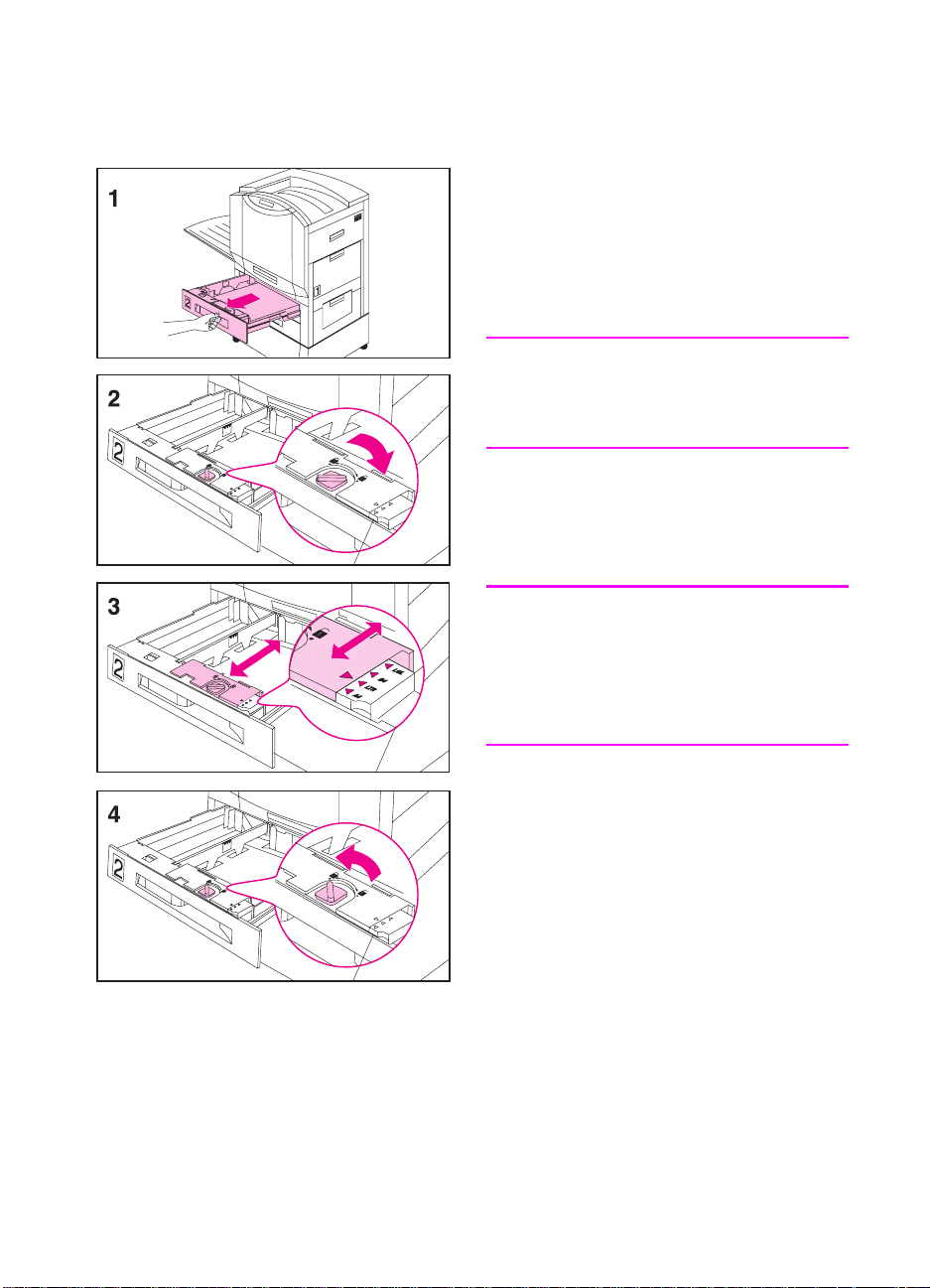
Tulostaminen lokeroista 2 (vain joissakin malleissa) ja 3
Lokeroon 2 ja 3 voi asettaa enintään
500 arkkia kovaperia, jonka paino on
75 g/m2.
Tulostusmateriaalin
asettaminen lokeroihin 2 ja 3
VAROITUS
Älä koskaan avaa syöttölokeroa
kirjoittimen tulostaessa siitä, koska
kirjoitin voi tukkeutua.
1 Tartu tukevasti lokeron 2 keskellä
olevaan kahvaan, väännä
vapautinvipua ja vedä lokeroa
ulospäin, kunnes se pysähtyy.
Huomautus
Jos haluat käyttää syöttölokerolle
määritettyä tulostusmateriaalin kokoa,
siirry kohtaan 8. Jos haluat käyttää jotain
muuta kokoa, siirry kohtaan 2 ja määritä
syöttölokero uudelleen.
78 3 Yleiset tulostustehtävät
2 Käännä tulostusmateriaalin ohjaimen
lukko vapautusasentoon.
3 Säädä materiaalin leveysohjaimet
materiaalin leveyden mukaisesti.
4 Käännä tulostusmateriaalin ohjaimen
lukko lukitusasentoon.
FI
Page 80

Säädä vasenta tulostusmateriaalin
5
ohjainta työntämällä sitä sisään (A) ja
nostamalla sitä ylös- ja ulospäin (B).
Huomautus
Poista paperi lokerosta nostamalla
tästä (C).
Aseta tulostusmateriaalin vasen
6
ohjain syöttölokeroon merkityn
käytettävän tulostusmateriaalin
mukaisen koon kohdalle.
Paina tulostusmateriaalin vasen
7
ohjain taka-aukkoon (D) ja laske se
alas (E) etuaukkoon (F). Tarkista, että
ohjain ei ole vääntynyt.
Aseta syöttölokeroon enintään
8
500 arkkia kovapaperia, jonka paino
on 75 g/m
2
. Lisätietoja eri tyyppisten
tulostusmateriaalien asettamisesta
kirjoittimeen on jäljempänä tässä
luvussa kohdassa ”Tulostussuunnan
valitseminen muille lokeroille”.
VAROITUS
Älä täytä syöttölokeroa rajamerkin yli.
Jos syöttölokeroissa on liikaa
tulostusmateriaalia, kirjoitin voi
tukkeutua.
FI
Tulostaminen lokeroista 2 (vain joissakin malleissa) ja 3
79
Page 81

9 Varmista, että syöttölokeron
etuosassa oleva tulostusmateriaalin
koon kieleke on asetettu oikean koon
mukaisesti.
10 Työnnä syöttölokero takaisin
kirjoittimeen.
11 Aseta tulostusmater iaalin tyyppi
kirjoittimen ohjauspaneelissa.
Lisätietoja kirjoittimen ohjauspaneelin
määrittämisestä on luvun 2
”Tulostusmateriaalin tyypin ja koon
määrittäminen”.
Huomautus
Määritä tulostusmateriaalin tyyppi aina
kirjoittimen ohjauspaneelista, koska
siten voit estää käyttäjiä tulostamasta
vääräntyyppiselle tulostusmateriaalille
(kuten kalvoille tav allisen paperin sijaan).
Huomautus
Jos tulostusmateriaali käpristyy tai
vääntyy liikaa tulostuksen aikana,
avaa syöttölokero ja käännä
tulostusmateriaalipino ylösalaisin. Älä
koskaan avaa syöttölokeroa kirjoittimen
tulostaessa, koska kirjoitin voi tukkeutua.
kohdassa
Tulostaminen lokeroista 2 ja 3
1 Valitse tulostusmateriaalin tyyppi ja koko sovelluksesta tai
kirjoitinohjaimesta. Lisätietoja siitä, miten tulostusmateriaalin
tyyppi ja koko asetetaan kirjoittimen ohjauspaneelista, on luvun 2
kohdassa ”Tulostusmateriaalin tyypin ja koon määrittäminen”.
2 Tulosta tiedosto sovelluksesta.
80 3 Yleiset tulostustehtävät
FI
Page 82

Tulostusvihjeitä lokeroa 2 ja 3 varten
Käsittele kalvoja reunoista kiinni pitämällä, jotta niihin ei tulisi
z
sormenjälkiä.
Käytä vain sellaisia kalvoja, jotka ovat teknisiltä
z
ominaisuuksiltaan kirjoittimen vaatimusten mukaisia.
Vääränlaisen kalvotyypin käyttäminen voi vahingoittaa kirjoitinta.
Lisätietoja kalvoista on tämän luvun aiemmassa kohdassa
”Syöttölokeroiden tukemat tulostusmateriaalin painot ja koot
Käytä vain sellaisia kirjelomakkeita, jotka ovat teknisiltä
z
ominaisuuksiltaan kirjoittimen vaatimusten mukaisia. Lisätietoja
kirjelomakkeiden teknisistä ominaisuuksista on tämän luvun
aiemmassa kohdassa ”Esipainetut lomakkeet ja kirjelomakkeet
”.
”.
FI
Tulostaminen lokeroista 2 (vain joissakin malleissa) ja 3
81
Page 83

Tulostaminen lokerosta 4 (vain joissakin malleissa)
Aseta syöttölokeroon 4 enintään
2 000 arkkia kovapaperia, joka painaa
75 g/m2.
Tulostusmateriaalin
asettaminen lokeroon 4
1 Tartu tukevasti lokeron keskellä
olevaan kahvaan, väännä
vapautinvipua ja vedä lokeroa
ulospäin, kunnes se pysähtyy.
Huomautus
Jos haluat käyttää syöttölokerolle
määritettyä tulostusmateriaalin kokoa,
siirry kohtaan 5. Jos haluat käyttää
jotakin muuta kokoa, siirry kohtaan 2.
2 Säädä tulostusmateriaalin etuohjain
vetämällä nuppi ylös (A), asettamalla
ohjain syöttölokeron ylä- ja alaosassa
oleviin aukkoihin asetettavan
tulostusmateriaalin koon mukaisesti
(B) ja työntämällä nuppi alas.
82 3 Yleiset tulostustehtävät
3 Säädä takaohjain toistamalla kohta 2.
4 Säädä vasen ohjain toistamalla
kohta 2.
Huomautus
Jos käytät 279 x 423 -kokoista
tulostusmateriaalia, siirrä vasen
ohjain syöttölokeron takaosaan.
FI
Page 84

Aseta syöttölokeroon enintään
5
2 000 arkkia kovapaperia, joka
2
painaa 75 g/m
. Lisätietoja eri
tyyppisten tulostusmateriaalien
asettamisesta kirjoittimeen on
jäljempänä tässä luvussa kohdassa
”T ulostussuunnan v alitseminen muille
lokeroille”.
VAROITUS
Älä aseta mitään syöttölokeroon
tulostusohjainten vasemmalle puolelle,
koska syöttölokero ei vo i tällöin nostaa
tulostusmateriaalia tulostusta varten ja
syöttölokero voi vahingoittua. Älä
myöskään täytä syöttölokeroa
vasemmassa tulostusmateriaalin
ohjaimessa olevan täyttömerkin yli.
Jos syöttölokerossa on liikaa
tulostusmateriaalia, kirjoitin voi
tukkeutua.
Paina alas tulostusmateriaalipinon
6
kaikki neljä kulmaa varmistaaksesi,
että tulostusmateriaali on
syöttölokerossa tasaisesti.
Sulje lokero 4.
7
Aseta tulostusmateriaalin tyyppi
8
kirjoittimen ohjauspaneelissa.
Lisätietoja kirjoittimen ohjauspaneelin
määrittämisestä on luvun 2
kohdassa
”Tulostusmateriaalin tyypin ja koon
määrittäminen”.
Huomautus
Määritä tulostusmateriaalin tyyppi aina
kirjoittimen ohjauspaneelista, koska
siten voit estää käyttäjiä tulostamasta
vääräntyyppiselle tulostusmateriaalille
(kuten kalvoille tav allisen paperin sijaan).
FI
Tulostaminen lokerosta 4 (vain joissakin malleissa)
83
Page 85

Tulostaminen lokerosta 4
1 Valitse tulostusmateriaalin tyyppi ja koko sovelluksesta tai
kirjoitinohjaimesta. Lisätietoja siitä, miten tulostusmateriaalin
tyyppi ja koko määritetään kirjoittimen ohjauspaneelista, on
luvun 2
määrittäminen”.
2 Tulosta tiedosto sovelluksesta.
kohdassa ”Tulostusmateriaalin tyypin ja koon
Tulostusvihjeitä lokeroa 4 varten (vain joissakin kirjoitinmalleissa)
Käytä kirjelomakkeita, jotka ovat teknisiltä ominaisuuksiltaan
kirjoittimen vaatimusten mukaisia (ks. tämän luvun aiempi kohta
”Esipainetut lomakkeet ja kirjelomakkeet”).
84 3 Yleiset tulostustehtävät
FI
Page 86

Vaativammat
4
tulostustoiminnot
Yleiskatsaus
Tässä luvussa esitetään joitakin
joiden avulla saat täyden hyödyn kirjoittimen ominaisuuksista.
Nämä tehtävät ovat ”vaativampia”, koska niissä muutetaan
asetuksia sovelluksesta, kirjoitinohjaimesta tai kirjoittimen
ohjauspaneelista.
vaativampia tulostustehtäviä
,
FI
Yleiskatsaus
85
Page 87

HP-väriainemittarin käyttö
HP-väriainemittarin avulla voit arvioida, kuinka paljon väriainetta on
jäljellä kaseteissa. HP-väriainemittarin ilmaisin näkyy asetussivulla,
ohjaimen tilan välilehdellä ja HP Web JetAdminissa (verkonvalv ojalle).
Mittarin näyttämän väriainetason avulla voit arvioida, riittääkö
kasetissa oleva väriaine koko työn tulostamiseen.
Huomautus Käyttäjän on nollatta va HP-väriainemittari uuden kasetin asennuksen
yhteydessä, jotta varmistettaisiin HP-väriainemittarin tietojen
tarkkuus. Katso ”HP-väriainemittarin nollaaminen” sivulla 125.
86 4 Vaativammat tulostustoiminnot
FI
Page 88

Tulostaminen paperityypin ja -koon mukaan
Voit määrittää kirjoittimen valitsemaan paperin
tavallinen tai kirjelomake) ja
sijaan, että valitsisit sen
lähteen
mukaan (esim. Letter tai A4) sen
koon
mukaan (paperilokero).
mukaan (esim.
tyypin
Paperityypin ja -koon mukaan tulostamisen edut
Jos käytät usein erityyppisiä papereita, sinun ei tarvitse tarkistaa
kuhunkin lokeroon ladattua paperia ennen tulostamista, kun lokerot
on kerran asetettu oikein. Tästä on etua etenkin silloin, kun kirjoitin on
jaettu ja useampi kuin yksi henkilö lataa ja poistaa paperia.
Tulostaminen paperityypin ja -koon mukaan on hyvä tapa varmistaa,
että tulostustyöt tulostuvat aina halutulle paperille. (Joissakin
kirjoittimissa on toiminto, joka lukitsee lokerot käytöstä, mikä estää
väärälle paperille tulostamisen. Tulostaminen paperikoon ja -tyypin
mukaan poistaa lokeroiden lukitsemistarpeen.)
Tulosta paperityypin ja -koon mukaan seuraavalla
tavalla:
Säädä ja lataa lokerot oikein. (Katso paperin lataamista
1
käsitteleviä jaksoja, jotka alkavat sivulta 75
.)
V alitse kirjoittimen ohjauspaneelin Paperiv alikosta paperin
2
kutakin lokeroa varten. Jos et ole varma, mitä paperityyppiä
lataat (esim. kovapaperi tai uusiopaperi), tarkista se
paperipakkauksesta. Tuetut paperityypit on lueteltu sivulla 58
Valitse paperikoon asetukset ohjauspaneelista.
3
•
Lokero 1
paperikokoa, aseta sen koko tulostusvalikosta samaksi kuin
lokeroon 1 ladattu paperi.
•
Muut lokerot
kirjoittimeen oikein. (Katso paperin lataamista käsitteleviä
jaksoja, jotka alkavat sivulta 75
FI
: Jos kirjoittimeen on ladattu mukautettua
: Paperikoko säädetään, kun paperi on ladattu
.)
Tulostaminen paperityypin ja -koon mukaan
tyyppi
.
87
Page 89

4 Valitse haluamasi paperityyppi- ja koko joko sovelluksesta tai
kirjoitinohjaimesta.
Huomautus Tyyppi- ja kokoasetukset voidaan määrittää myös HP Web
JetAdminista verkkokirjoittimille. Katso kirjoitinohjelmiston ohjeita.
Kirjoitinohjaimesta ja sovelluksesta tehdyt asetukset korvaavat
ohjauspaneelin asetukset. (Sovelluksesta tehdyt asetukset korvaa vat
kirjoitinohjaimen asetukset.)
88 4 Vaativammat tulostustoiminnot
FI
Page 90

Erilainen ensimmäinen sivu
Jos olet Windowsin käyttäjä, valitse kirjoitinohjaimesta ”Käytä eri
1
paperia ensimmäiselle sivulle”. Valitse ensimmäisen sivun lokero
tai tyyppi kohdassa Ensimmäinen sivu ja valitse sitten jäljellä
olevien sivujen lokero tai tyyppi kohdasta Muut sivut. Aseta
paperi tulostuspuoli ylöspäin, sivun yläosa kirjoittimen takaosaa
kohden ja pitkä reuna edellä kirjoittimeen.
Jos olet Macintoshin käyttäjä, valitse tulostuvalintaikkunasta
”Ensimmäinen lokerosta” ja ”Loput lokerosta”.
Huomautus
Huomautus
Missä ja miten teet valinnat riippuu sovelluksesta tai käytössä
olevasta kirjoitinohjaimesta. (Joitakin valintoja on mahdollista käyttää
vain kirjoitinohjaimesta.)
Lataa paperi asiakirjojen muita sivuja varten eri lokeroon. Voit
2
valita ensimmäisen ja seuraavat sivut paperityypin mukaan.
Katso lisätietoja kohdasta Tulostaminen paperityypin ja -koon
mukaan sivulta 87.
Paperikoon täytyy olla sama ensimmäiselle ja sitä seuraa ville sivuille .
FI
Erilainen ensimmäinen sivu
89
Page 91

Useiden sivujen tulostaminen yhdelle paperiarkille
V oit tulostaa useamman kuin yhden sivun yhdelle paperiarkille. Tämä
ominaisuus on käytettävissä joissakin kirjoitinohjaimissa ja se on
taloudellinen tapa tulostaa oikovedoksia.
Jos haluat tulostaa useampia sivuja arkin yhdelle puolelle, etsi
kirjoitinohjaimen Viimeistely-välilehdeltä vaihtoehto Sivuja/arkki.
(Joskus tämä vaihtoehto voi löytyä nimityksellä 2/arkki, 4/arkki tai
n/arkki.)
90 4 Vaativammat tulostustoiminnot
FI
Page 92

Pikasarjojen luominen ja käyttö
Pikasarjojen avulla voit tallentaa nykyiset ohjaimen asetukset (esim.
sivun tulostussuunta, n/arkki-tulostus tai paperilähde) tulevaa käyttöä
varten. Pikasarjat voidaan valita ja tallentaa kätevästi useimmilta
kirjoitinohjainvälilehdiltä. Voit myös palauttaa kirjoitinohjaimen
oletusasetukset valitsemalla Oletukset Pikasarjojen avautuvasta
luettelosta.
Huomautus
Pikasarjat ovat käytettävissä vain Windowsissa.
Pikasarjat
Kirjoitinohjain Toiminto
(Windows 3.1/9x/
NT 4.0/Windows
2000)
Pikasarjojen luominen
Huomautus:
Windows 2000 ja käytät kirjoitinohjainta
palvelimelta, tarvitset järjestelmänvalvojan
oikeudet pikasarjojen tallentamiseksi.
Avaa kirjoitinohjain.
1
Valitse haluamasi tulostusasetukset.
2
Kirjoita Pikasarjat-ruutuun valittujen
3
asetusten nimi (esim.
”Neljännesvuosiraportti” tai ”Oma
projektini”.
Napsauta Tallenna.
4
Jos käytössä on NT 4.0 tai
Kun tallennat Pikasarjat, kaikki nykyiset
5
ohjaimen asetukset tallennetaan.
Kirjoitinohjain muistaa nyt nämä
asetukset.
Napsauta OK.
6
FI
Pikasarjojen luominen ja käyttö
91
Page 93

Pikasarjat
Kirjoitinohjain Toiminto
Pikasarjojen käyttö
1 Avaa kirjoitinohjain.
2 Valitse haluamasi kohde avattavasta
Pikasarjat-luettelosta.
3 Napsauta OK. Kirjoitin on nyt asetettu
tulostamaan Pikasarjoissa valittujen
asetusten mukaisesti.
92 4 Vaativammat tulostustoiminnot
FI
Page 94

Työn pikakopiointi
Pikakopiotoiminto tulostaa työstä pyydetyn määrän kopioita ja
tallentaa kopion siitä kirjoittimen kiintolevylle. Lisäkopioita työstä
voidaan tulostaa myöhemmin.
Varoitus
Pikakopiotoiminto sallii jokaisen käyttäjän tulostaa viimeiset 32 työtä.
Tämä toiminto voidaan poistaa käytöstä ohjaimessa.
Tämä on oletustoiminto jokaiselle työlle. Tämä toiminto voidaan
poistaa käytöstä ohjaimesta käsin. Katso lisätietoja tallennettavien
pikakopiotöiden määrästä ohjauspaneelin valinnasta
sivulta 32
.
PIKAKOPIOTYÖT
Pikakopiotyön lisäkopioiden tulostaminen
Tulosta kirjoittimen kiintolevylle tallennetun työn lisäkopioita
ohjauspaneelista seuraavasti:
Paina V
1
esiin.
Paina V
2
Valitse työ painamalla V
3
Paina - A
4
Tulosta työ painamalla V
5
toistuvasti, kunnes
ALIKKO
, kunnes haluttu työn nimi tulee esiin.
ALINTA
ALITSE
+, kunnes haluttu kopioiden määrä tulee esiin.
RVO
ALITSE
PIKAKOPIOTYÖVALIKKO
.
KOPIOITA=1
tulee esiin.
.
tulee
FI
Työn pikakopiointi
93
Page 95

Tallennetun pikakopiotyön poistaminen
Kun käyttäjä lähettää pikakopiotyön, kirjoitin korvaa kaikki aiemmat
samannimiset työt. Jos työn nimellä ei ole tallennettu pikakopiotyötä
ja kirjoitin tarvitsee lisää tilaa, se saattaa poistaa muita tallennettuja
pikakopiotöitä alkaen vanhimmasta työstä. Tallennettavien
pikakopiotöiden oletusmäärä on 32. Tallennettavien pikakopiotöiden
määrä asetetaan ohjauspaneelista.
Huomautus Jos katkaiset kirjoittimesta virran ja kytket sen takaisin päälle, kaikki
pikakopio-, tarkista ja säilytä- ja yksityiset työt poistetaan.
Tallennettu pikakopiotyö voidaan poistaa myös ohjauspaneelista.
1 Paina V
esiin.
2 Paina V
3 Paina V
4 Paina - A
5 Paina V
toistuvasti, kunnes PIKAKOPIOTYÖVALIKKO tulee
ALIKKO
, kunnes haluttu työn nimi tulee esiin.
ALINTA
valitaksesi työn. KOPIOITA=1 tulee esiin.
ALITSE
, kunnes POISTA tulee esiin.
RVO
poistaaksesi työn.
ALITSE
94 4 Vaativammat tulostustoiminnot
FI
Page 96

Työn tarkistus ja säilytys
Tarkistus ja säilytys -ominaisuus tarjoaa nopean ja helpon tavan
tulostaa ja tarkistaa yksi kopio työstä ja tulostaa sen jälkeen
lisäkopioita.
Jos haluat tallentaa työn pysyvästi ja estää kirjoitinta poistamasta sitä
tilanpuutteen takia, valitse Tallennettu työ -vaihtoehto ohjaimesta.
Säilytetyn työn jäljellä olevien kopioiden tulostaminen
Käyttäjä voi tulostaa työn jäljellä olevat, kirjoittimen kiintolevylle
tallennetut, kopiot ohjauspaneelista.
Huomautus
Paina V
1
esiin.
Paina V
2
Paina V
3
Paina - A
4
Tulosta työ painamalla V
5
toistuvasti, kunnes
ALIKKO
, kunnes haluttu työn nimi tulee esiin.
ALINTA
valitaksesi työn.
ALITSE
+, kunnes haluttu kopiomäärä tulee esiin.
RVO
ALITSE
PIKAKOPIOTYÖVALIKKO
KOPIOITA=1
.
tulee
tulee esiin.
Säilytetyn työn poistaminen
Kun käyttäjä lähettää tarkista ja säilytä -työn, kirjoitin automaattisesti
poistaa käyttäjän aiemman tarkista ja säilytä -työn. Jos samalla työn
nimellä ei ole aiemmin tallennettua työtä ja kirjoitin tarvitsee lisää
tilaa, se saattaa poistaa muita tarkista ja säilytä -töitä vanhimmasta
työstä alkaen.
Jos katkaiset kirjoittimesta virran ja kytket sen takaisin päälle, kaikki
pikakopio-, tarkista ja säilytä- ja yksityiset työt poistetaan.
FI
Työn tarkistus ja säilytys
95
Page 97

Tallennettu tarkista ja säilytä -työ voidaan poistaa myös
ohjauspaneelista.
1 Paina V
toistuvasti, kunnes PIKAKOPIOTYÖVALIKKO tulee
ALIKKO
esiin.
2 Paina V
3 Paina V
4 Paina - A
, kunnes haluttu työn nimi tulee esiin.
ALINTA
valitaksesi työn. KOPIOITA=1 tulee esiin.
ALITSE
+, kunnes POISTA tulee esiin.
RVO
5 Poista työ painamalla V
ALITSE
.
96 4 Vaativammat tulostustoiminnot
FI
Page 98

Yksityisen työn tulostaminen
Yksityinen tulostustoiminto antaa käyttäjän määrittää 4-numeroisen
henkilökohtaisen tunnusnumeron (PIN), jota ilman työtä ei voi
tulostaa ohjauspaneelista. Käyttäjä määrittää PINin ohjaimesta ja se
lähetetään kirjoittimelle tulostustyön mukana.
Yksityisen työn määrittäminen
Kun määrität työn yksityiseksi ohjaimesta, valitse Yksityinen työ ja
kirjoita 4-numeroinen PIN.
Yksityisen työn vapauttaminen
Käyttäjä voi tulostaa yksityisen työn ohjauspaneelista.
1
Paina V
toistuvasti, kunnes
ALIKKO
YKSITYINEN/TALL. TYÖVALIKKO
tulee esiin.
Paina V
2
Paina V
3
Paina - A
4
paina sitten V
, kunnes haluttu työn nimi tulee esiin.
ALINTA
.
ALITSE
PIN:0000
+ muuttaaksesi PINin ensimmäistä numeroa ja
RVO
ALITSE
tulee esiin.
. * tulee esiin numeron sijaan. Toista nämä
vaiheet ja muuta PINin jäljellä olev at k olme numeroa.
tulee esiin.
Paina - A
5
Tulosta työ painamalla V
6
+, kunnes haluttu kopiomäärä tulee esiin.
RVO
.
ALITSE
KOPIOITA=1
FI
Yksityisen työn tulostaminen
97
Page 99

Yksityisen työn poistaminen
Yksityinen työ poistetaan automaattisesti kirjoittimen kiintolevyltä kun
käyttäjä on vapauttanut sen tulostusta varten, ellei käyttäjä valitse
ohjaimesta Tallennettu työ -vaihtoehtoa.
Huomautus Jos katkaiset kirjoittimesta virran ja kytket sen takaisin päälle, kaikki
pikakopio-, tarkista ja säilytä- ja yksityiset työt poistetaan.
Yksityinen työ voidaan myös poistaa kirjoittimen ohjauspaneelista
ennen kuin se on tulostettu.
1 Paina V
toistuvasti, kunnes YKSITYINEN/TALL. TYÖVALIKKO
ALIKKO
tulee esiin.
2 Paina V
3 Paina V
4 Paina - A
paina sitten V
, kunnes haluttu työn nimi tulee esiin.
ALINTA
valitaksesi työn. PIN:0000 tulee esiin.
ALITSE
+ muuttaaksesi PINin ensimmäistä numeroa ja
RVO
. * tulee esiin numeron sijaan. Toista nämä
ALITSE
vaiheet ja muutaPINin jäljellä olevat kolme numeroa. KOPIOITA=1
tulee esiin.
5 Paina - A
6 Poista työ painamalla V
, kunnes POISTA tulee esiin.
RVO
.
ALITSE
98 4 Vaativammat tulostustoiminnot
FI
Page 100

Tulostustyön tallentaminen
Käyttäjä voi ladata tulostustyön kirjoittimen kiintolevylle ilman työn
tulostamistakin. Työn voi sen jälkeen tulostaa milloin vain kirjoittimen
ohjauspaneelista. Käyttäjä voi esim. ladata henkilöstölomakkeen,
kalenterin, työaikakortin tai laskentataulukon, joita toiset käyttäjät
voivat myös tulostaa.
Jos haluat tallentaa tulostustyön pysyvästi kiintolevylle, valitse
Tallennettu työ ohjaimesta, kun tulostat.
Tallennetun työn tulostaminen
Käyttäjä voi tulostaa kirjoittimen kiintolevylle tallennetun työn
ohjauspaneelista.
1
Paina V
toistuvasti, kunnes
ALIKKO
YKSITYINEN/TALL. TYÖVALIKKO
tulee esiin.
Paina V
2
Paina V
3
Paina - A
4
Tulosta työ painamalla V
5
, kunnes haluttu työn nimi tulee esiin.
ALINTA
valitaksesi työn nimen.
ALITSE
+, kunnes haluttu kopiomäärä tulee esiin.
RVO
.
ALITSE
KOPIOITA=1
tulee esiin.
Tallennetun työn poistaminen
Kirjoittimen kiintolevylle tallennetut työt voidaan poistaa
ohjauspaneelista.
Paina V
1
tulee esiin.
Paina V
2
Paina V
3
toistuvasti, kunnes
ALIKKO
, kunnes haluttu työn nimi tulee esiin.
ALINTA
valitaksesi työn.
ALITSE
YKSITYINEN/TALL. TYÖVALIKKO
KOPIOITA=1
tulee esiin.
Paina - A
4
Poista työ painamalla V
5
FI
+, kunnes
RVO
POISTA
ALITSE
tulee esiin.
.
Tulostustyön tallentaminen
99
